Page 1
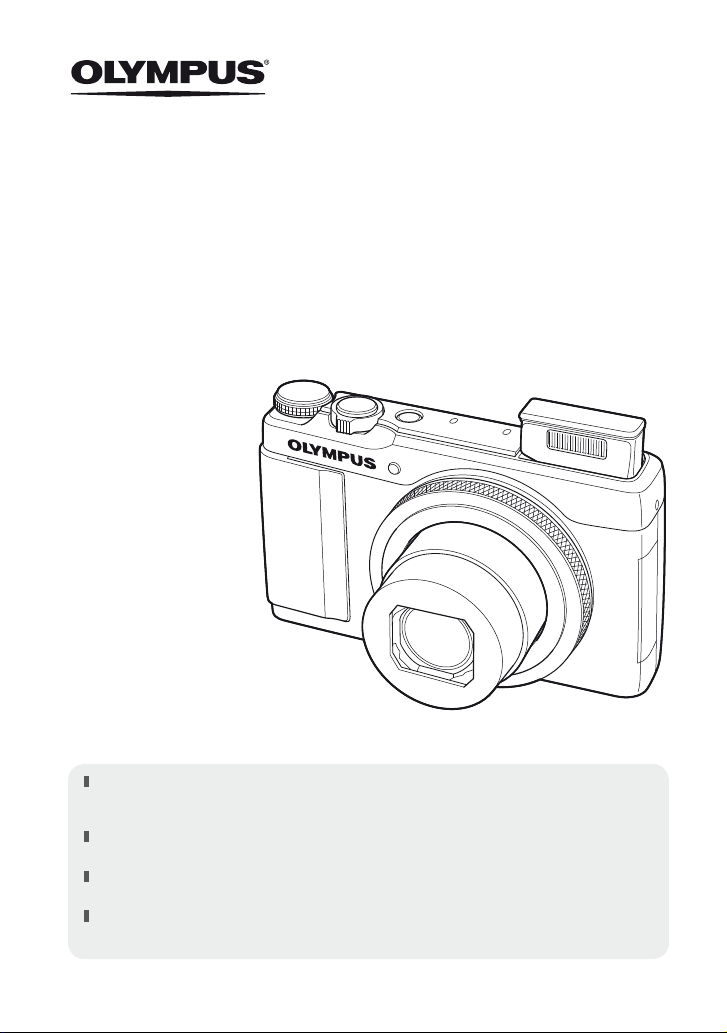
DIGITALKAMERA
XZ-10
Betjeningsvejledning
Tak, fordi du valgte et Olympus digitalkamera. Læs denne vejledning omhyggeligt, inden
du tager kameraet i brug, for at få størst mulig glæde af kameraet og øge dets levetid. Gem
denne vejledning til senere brug.
Vi anbefaler, at du tager nogle prøvebilleder for at lære kameraet at kende, før du tager
vigtige billeder.
Skærmmenuerne og illustrationerne af kameraet i denne vejledning er udarbejdet, mens
produktet var under udvikling, og kan derfor afvige fra det faktiske produkt.
Indholdet i denne vejledning er baseret på firmwareversion 1.0 til dette kamera. Hvis der er
tilføjet /ændret funktioner, fordi firmwaren til kameraet er blevet opdateret, afviger indholdet
herfra. Besøg Olympus' websted for at få de seneste oplysninger.
Registrer dit produkt på www.olympus.eu/register-product og få flere fordele fra Olympus!
Page 2
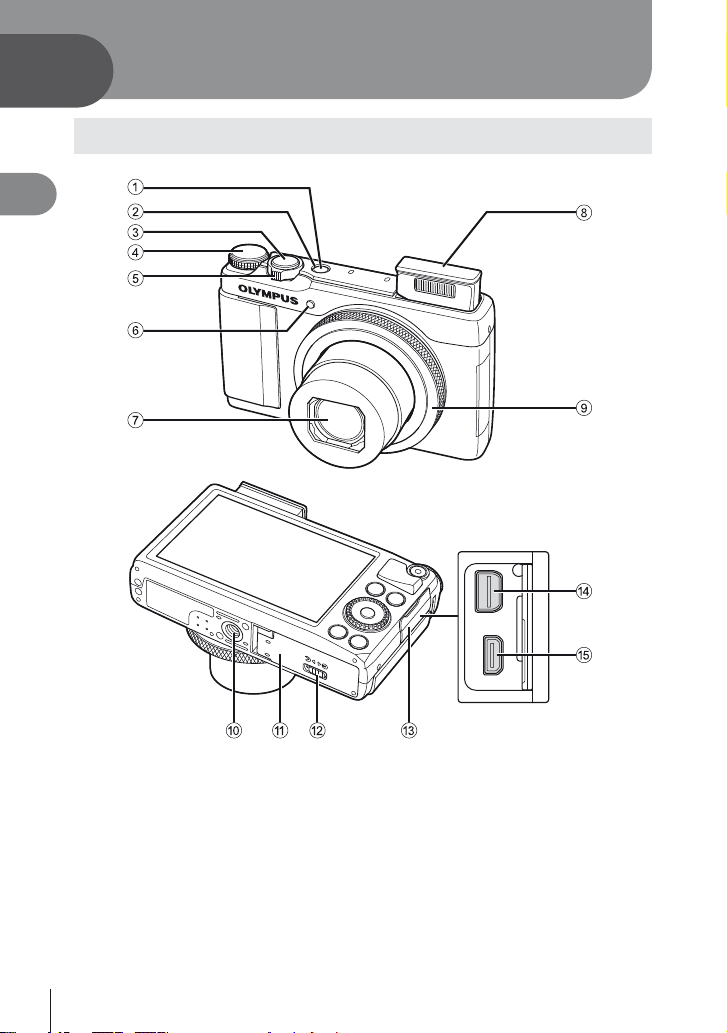
1
Klargøring til optagelse
Delenes betegnelser
1
Klargøring til optagelse
1 ON/OFF-knap ..................................s. 7
2 Indikatorlampe ..................................s. 6
3 Udløser .......................................s. 9, 37
4 Omskifter ..........................................s. 8
5 Zoomknap .............................s. 9, 10, 25
6 Selvudløserlampe/
AF hjælpelys ..........................s. 23/s. 51
7 Optik
* I denne vejledning står ikonet j for handlinger, der udføres med vælgeren.
2
DA
8 Indbygget flash ...............................s. 22
9 Kontrolring* (j) ...................s. 25, s. 77
0 Stativgevind
a Batteri/kortdæksel .............................s. 5
b Batteri-/kortdæksellås .......................s. 5
c Stikdæksel
g Multistik ...............................s. 56, 60, 63
e
HDMI mikrostik (type D)
..................s. 56
Page 3
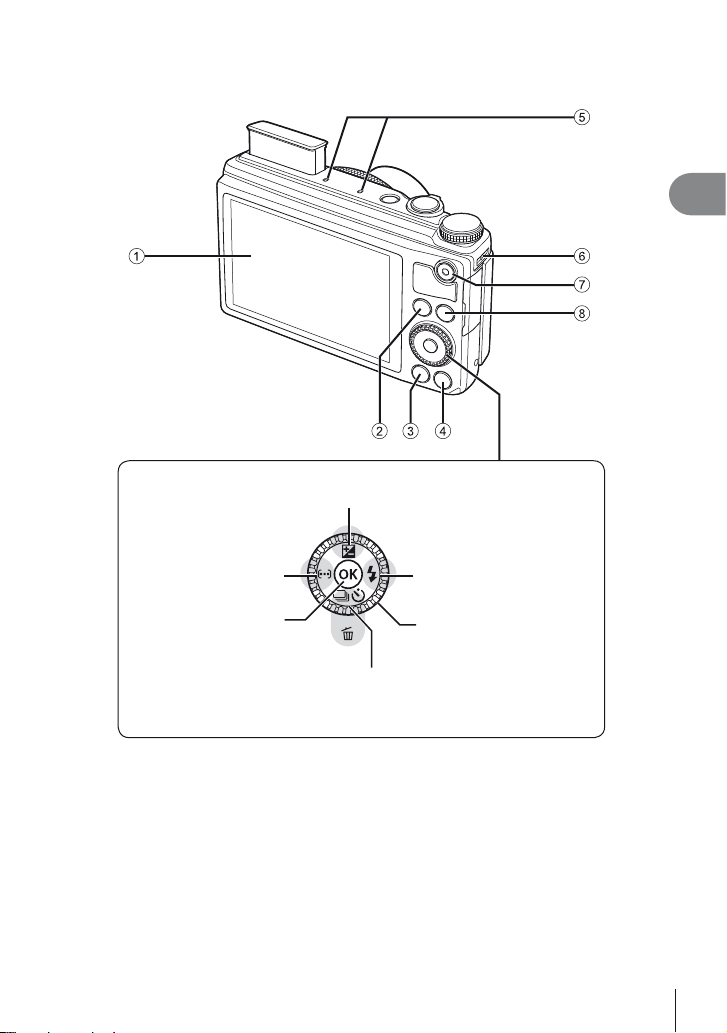
1
Klargøring til optagelse
9
F-knap (eksponeringskompensation) (s. 21)
H (venstre)/
P-knap (AF-søgefelt)
(s. 21)
Q-knap
(s. 11, 25, 31)
jY (Serieoptagelse/selvudløser) (s. 23)/
1 Skærm
(berøringsskærm) ...........s. 8, 12, 24, 29
2 q-knap (gengivelse) ...............s. 10, 25
3 MENU-knap ...................................s. 39
4 INFO-knap
(informationsvisning).......... s. 13, 24, 57
* I denne vejledning står ikonet j for handlinger, der udføres med hjælpevælgeren.
F (op)/
G (ned)/
D (slet)-knap (s. 26)
5 Stereomikrofon
6 Remholder ........................................s. 4
7 R (Film)-knap .......................... s. 11, 25
8 Fn-knap ....................................s. 25, 55
9 Pileknap ............................................s. 7
I-knap (højre)/
#-knap (flash)
(s. 22)
Hjælpevælger* (j)
(s. 10, 14 -15, 25)
• Drej for at vælge en funktion.
DA
3
Page 4
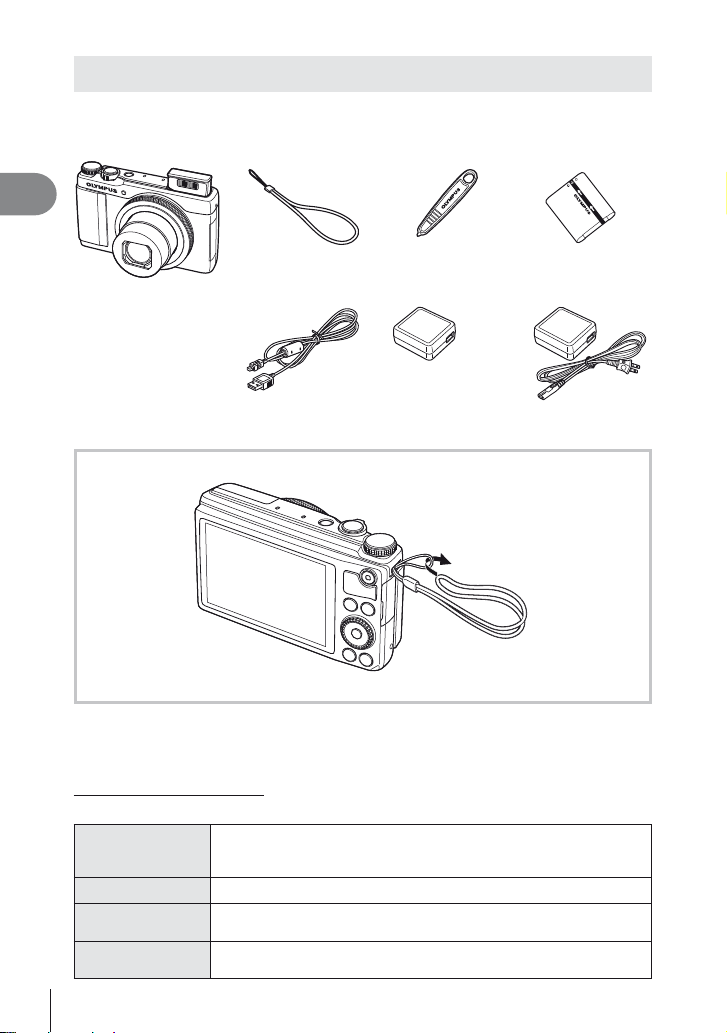
Udpakning af æskens indhold
Følgende dele følger med kameraet.
Kontakt forhandleren, hvor du købte kameraet, hvis noget mangler eller er ødelagt.
1
Klargøring til optagelse
Rem Stylus-pen Lithium-ion-batteri
Kamera
• CD rom med
computerprogram
• Betjeningsvejledning
• Garantibevis
Montering af kamerarem
• Træk i remmen for at stramme den til, så den ikke løsnes.
Symboler i denne vejledning
Følgende symboler bruges i hele denne vejledning.
Bemærk
#
Bemærk
$
Tips
%
g
4
DA
USB-kabel
(CB-USB8)
Advarer mod betjening, der absolut skal undgås. Også vigtig
information om faktorer, som kan medføre en fejlfunktion eller
driftsproblemer.
Bemærkninger om brug af kameraet.
Nyttige informationer og tips, som hjælper til, at du får mest muligt ud
af kameraet.
Sider, der henvises til, og som beskriver detaljer eller relateret
information.
eller
USB netadapter
(F-2AC)
(LI-50B)
Page 5
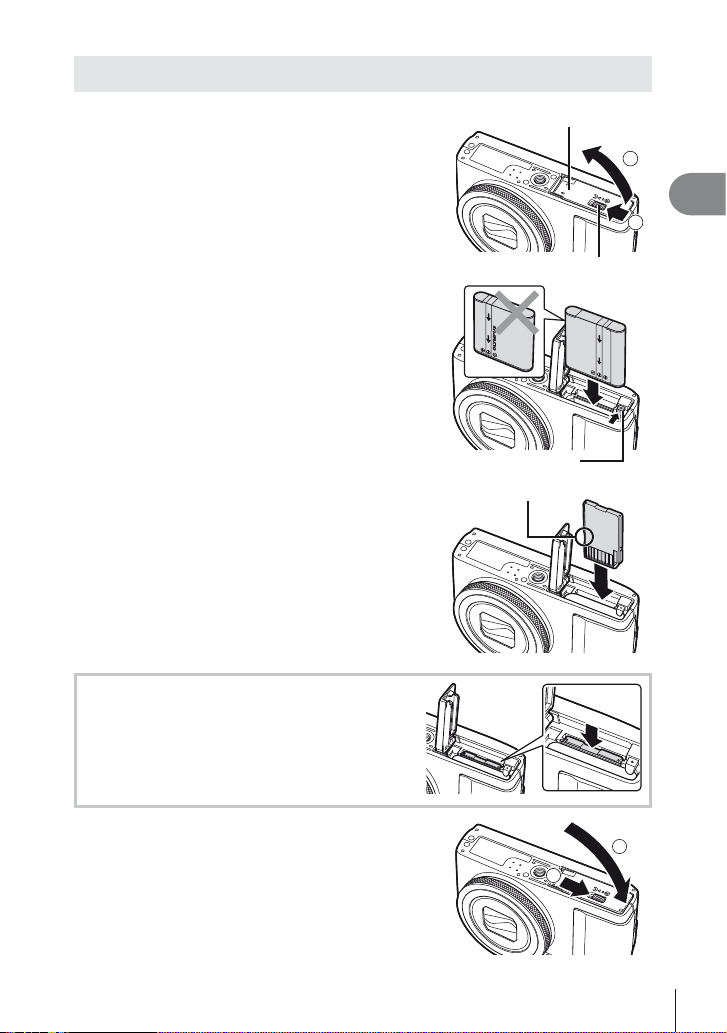
Isætning af batteriet og kortet
Følg trin 1 og 2 for at åbne batteri-/
1
kortdækslet.
• Sluk for kameraet, før du åbner batteri-/
kortdækslet.
Isæt batteriet mens du skubber
2
batterilåseknappen i pilens retning.
• Isæt batteriet, som vist, med l-mærket vendt mod
batterilåseknappen.
Beskadigelse af batteriets udvendige side (ridser
osv.) kan producere varme eller en eksplosion.
• Skub batterilåseknappen i retning af pilen for at
oplåse, og fjern derefter batteriet.
Sæt kortet lige i, indtil det klikker på plads.
3
• Brug altid SD/SDHC/SDXC-kort, Eye-Fikort eller FlashAir (trådløs LAN-tilsluttet)kort med kameraet Isæt ikke andre typer
hukommelseskort. g "Brug af kortet" (s. 72)
• Rør ikke direkte ved kortets metaldele.
Sådan tages kortet ud
Tryk på kortet, indtil det klikker og kommer en lille
smule ud, og fjern derefter kortet.
Batteri-/kortdæksel
Batteri-/kortdæksellås
Batterilåseknap
Skrivebeskyttelseskontakt
2
1
Klargøring til optagelse
1
Følg trin 1 og 2 for at lukke batteri-/
4
kortdækslet.
• Batteri-/kortdækslet skal være lukket, når
kameraet er i brug.
1
2
5
DA
Page 6
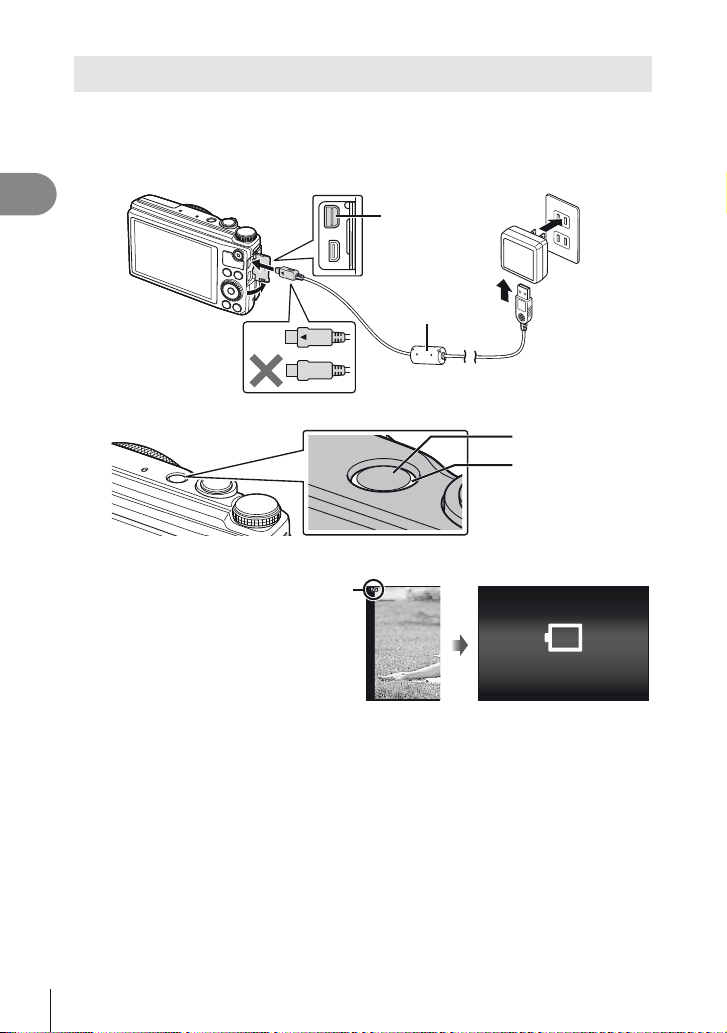
Opladning af batteriet
Tilslut USB kablet og USB netadapteren til kameraet og oplad batteriet.
• Batteriet er ikke ladet helt op ved forsendelse. Inden brug skal du sørge for at oplade
batteriet, indtil indikatorens lampe slukkes (op til 3 timer).
Tilslutning af kameraet
1
Klargøring til optagelse
Indikatorlampe
Hvornår skal batterierne oplades
Oplad batteriet når du ser
fejlmeddelelsen, der vises
nedenfor.
Blinker rødt
Multistik
USB-kabel
(medfølger)
Stikkontakt
ON/OFF-knap
Indikatorlampe
Tændt: Oplader
Slukket: Opladet
Battery Empty
Fejlmeddelelse
• Den medfølgende F-2AC USB netadapter (herefter ganske enkelt kaldet USB netadapter)
kan være forskellig, afhængigt af regionen, hvor du købte kameraet. Hvis du modtog
en USB netadapter til stikkontakter skal du tilslutte den til en stikkontakt.
• Den medfølgende USB-netadapter er designet til at blive brugt til opladning og
gengivelse. Der må ikke tages billeder, mens netadapteren er tilsluttet kameraet.
• Sørg for, at du frakobler USB netadapterens stik fra stikkontakten når opladningen er
færdig eller gengivelsen afsluttes.
• Du kan finde flere oplysninger om batteriet under "Forholdsregler vedr. håndtering
af batterier" (s. 82). Du kan finde flere oplysninger om USB netadapteren under "USBnetadapter" (s. 83).
• Hvis indikatorlampen ikke lyser, skal du kontrollere USB kablet og USB netadapterens
tilslutninger.
• Batteriet kan oplades mens kameraet er tilsluttet til computeren via USB. Opladningstiden varierer,
afhængigt af computerens ydeevne (der kan være tilfælde, hvor det tager op til 10 timer).
6
DA
Page 7
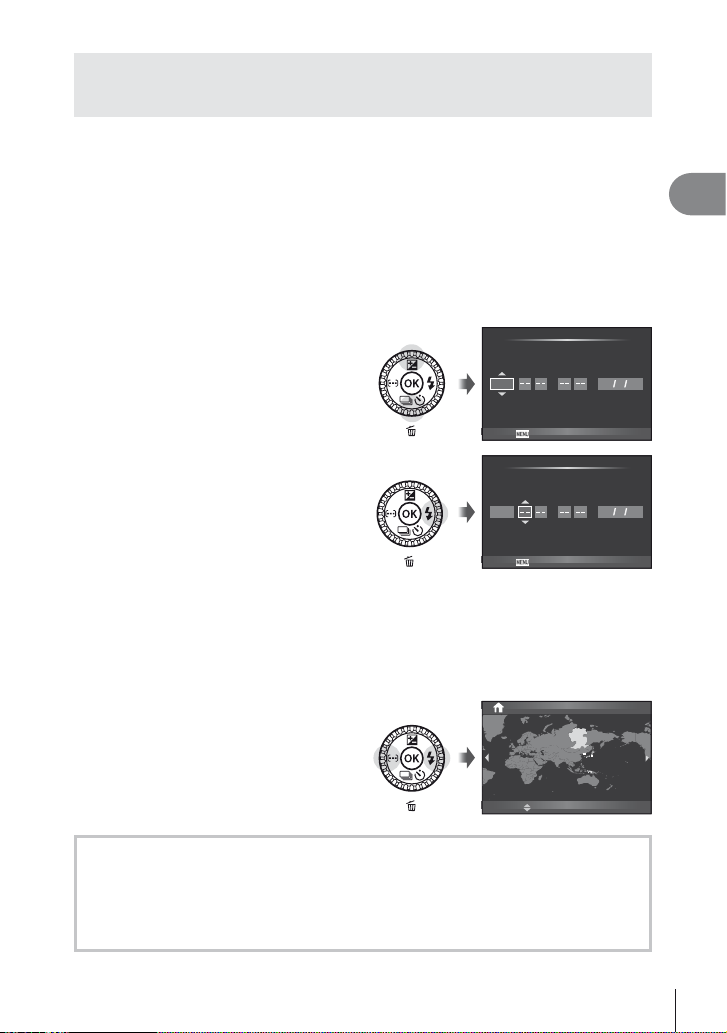
Sådan tændes for kameraet og sådan udføres
startindstillingerne
Når du tænder for kameraet første gang, vises der en menu, hvor du kan indstille
sproget for menuerne og meddelelserne, der vises på skærmen, samt dato go tid.
# Bemærk
• Når du tænder for kameraet, hæves (åbnes) flashen. Anbring ikke fingrene på flashen.
• Når du vælger [$] (Flash fra) kan flashen ikke åbnes.
g "Brug af flash (flashfotografering)" (s. 22)
Efter at have tændt for kameraet med ON/OFF-knappen skal du vælge
1
et sprog ved at bruge FGHI og trykker på knappen A.
Brug FG til at vælge året for [Y].
2
Tryk på I for at gemme
3
indstillingen for [Y].
Brug FGHI og til at indstille [M] (måned), [D] (dag), [Time] (timer
4
YMDTime
2013
Cancel
YMDTime
2013
Cancel
og minutter) og [Y/M/D] (datoformat) på samme måde som i trin 2 og 3,
og tryk derefter på A-knappen.
• For præcis indstilling af tiden skal du trykke på knappen A når tidsvisningen når
00 sekunder.
Brug HI til at vælge [x]
5
tidszone og tryk derefter på
knappen A.
• Brug FG til at slå sommertid
([Summer]) til og fra.
Seoul
Tokyo
Summer
X
X
’13.02.26 12:30
1
Klargøring til optagelse
Y/M/D
Y/M/D
Kameraets hvilefunktion
Hvis der ikke udføres nogen handlinger inden for den indstillede tid, skifter kameraet
til "hvile" (standby)-funktion. I denne funktion slukkes skærmen og alle handlinger
annulleres. Tryk på en vilkårlig knap (udløseren, q-knappen, osv.) for at tænde kameraet
igen. Kameraet slukkes automatisk, hvis det efterlades i hvilefunktion i 5 minutter. Tænd
kameraet igen før brug.
DA
7
Page 8
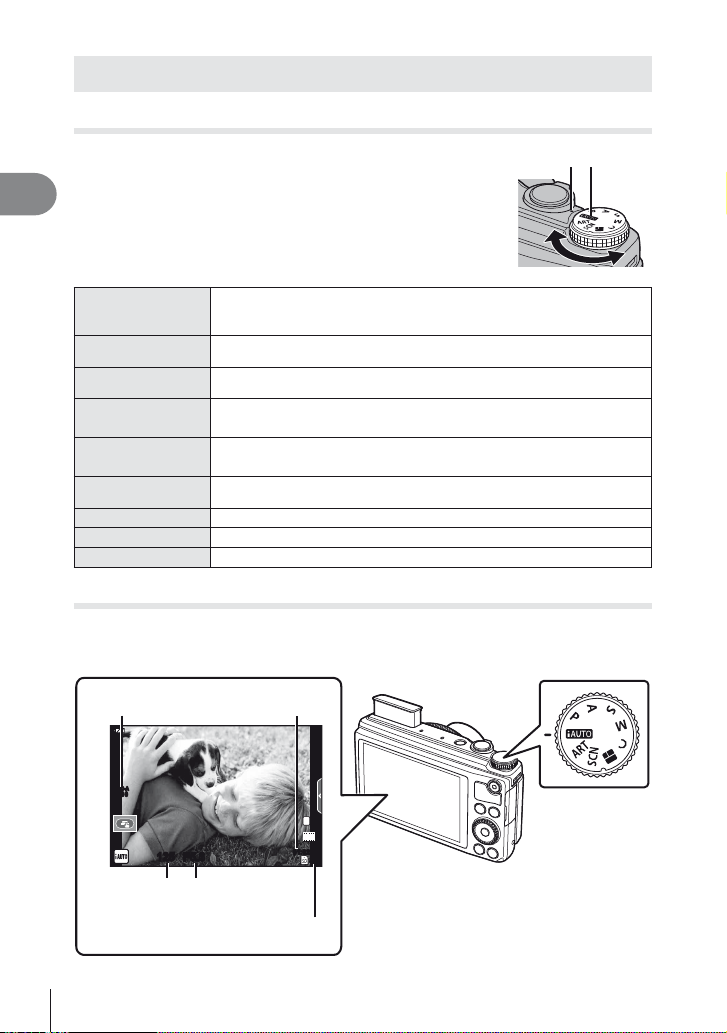
Optagelse
Vælg en optagefunktion
Vælg en optagefunktion med omskifteren.
1
Klargøring til optagelse
En fuldautomatisk funktion, hvor kameraet automatisk optimerer
A
P
A
S
M
C
P
SCN
ART
Optagelse af billeder
Begynd med at tage billeder i fuldautomatisk funktion.
Stil omskifteren på A.
1
ISO-følsomhed
indstillingerne, så de passer til det aktuelle motiv. Kameraet gør alt
arbejdet, hvilket gør det nemt for begyndere.
Blændeværdien og lukkertiden justeres automatisk for at opnå det
optimale resultat.
Du kontrollerer blændeværdien. Du kan gøre baggrundsdetaljerne
skarpere eller blødere.
Du kontrollerer lukkertiden. Du kan udtrykke bevægelsen af motiver
i bevægelse, eller fryse bevægelsen uden sløring.
Du kontrollerer blændeværdien og lukkertiden. Du kan tage billeder
med lange eksponeringer for fyrværkeri eller andre mørke scener.
Du kan gemme optageindstillinger til fremtidig brug, så det er hurtigt
at finde indstillingerne igen når du optager.
Vælg et tema og opret den ønskede fotomontage.
Vælg en scene i overensstemmelse med motivet.
Vælg et effektfilter.
Resterende
optagetid
Indikator Omskifter
ISO-A
200
L
N
HD
125125 F5.6
Lukkertid Blændeværdi
Antal billeder, der
kan gemmes
8
DA
01:02:0301:02:03
3838
Page 9
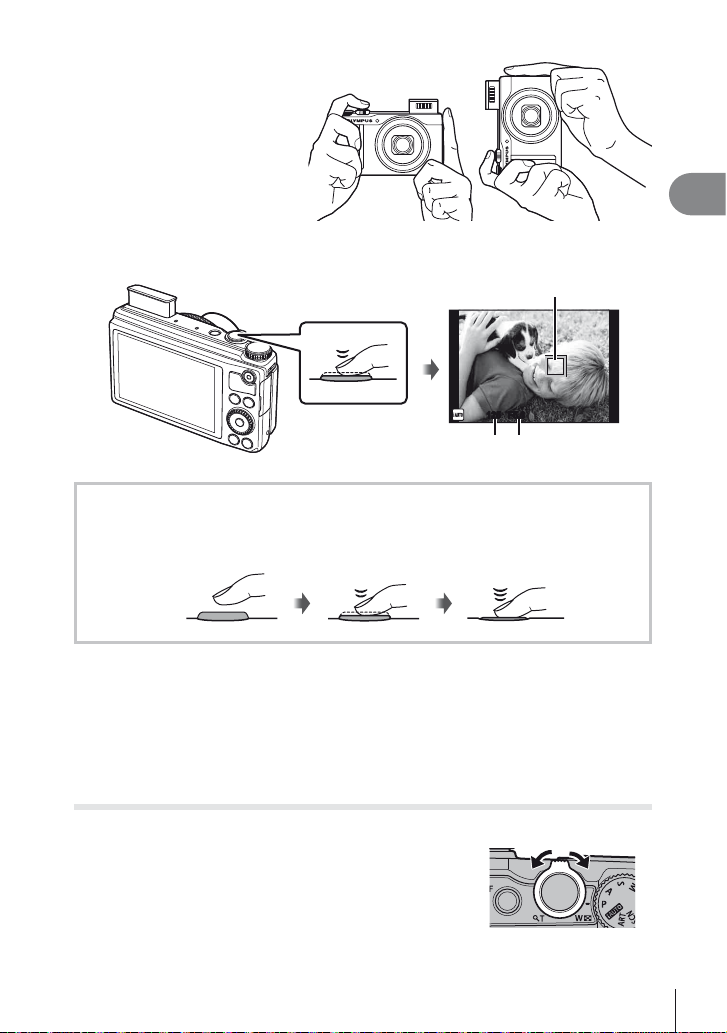
Komponer billedet.
2
• Når du holder kameraet, skal
du huske ikke at tildække
flashen, mikrofonen eller
andre vigtige dele med
fingrene osv.
Stil skarpt.
3
• Tryk forsigtigt udløseren ned
til den første position (tryk
udløseren halvt ned).
Vandret greb Lodret greb
Tryk udløseren
halvt ned.
Lukkertid Blændeværdi
• Den lukkertid og blændeværdi, som kameraet automatisk har indstillet, vises.
Sådan trykkes udløseren halvt ned og helt ned
Udløseren har to positioner. At trykke udløseren forsigtigt ned til den første position og
holde den dér kaldes at "trykke udløseren halvt ned", og at trykke udløseren helt ned til
den anden position kaldes at "trykke udløseren helt ned".
Tryk halvt ned Tryk helt ned
AF-søgefelt
125125 F5.6
1
Klargøring til optagelse
Udløs lukkeren.
4
• Tryk udløseren helt ned (fuldstændigt).
• Lukkerlyden høres, og billedet er taget.
• Det optagne billede vises på skærmen.
$ Bemærk
• Du kan også tage billeder med berøringsskærmen. g "Brug af berøringsskærmen" (s. 29)
Sådan bruges zoomen
Når du drejer zoomknappen, indstilles brændvidden.
W side
T side
DA
9
Page 10
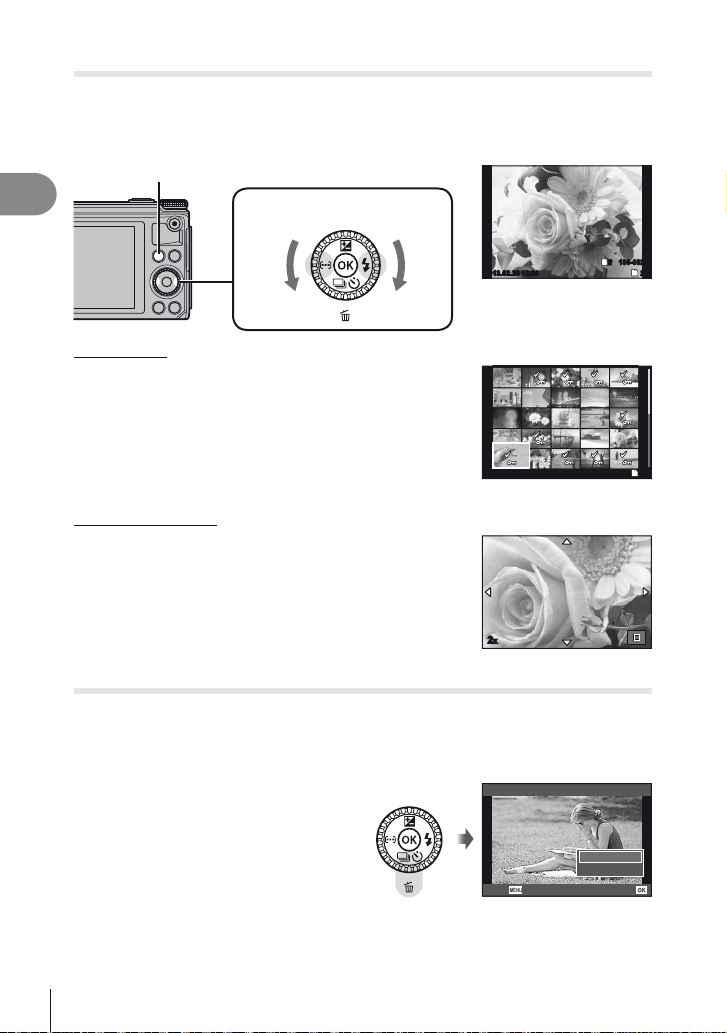
Visning af billeder
Tryk på q knappen.
• Det nyeste billede vises.
• Tryk på HI eller drej hjælpevælgeren for at vælge et billede.
q knap
1
Klargøring til optagelse
Indeksvisning
• I enkeltbilledvisning skal du dreje zoomknappen til W for
indeksvisning.
Pileknap/hjælpevælger
Viser det
forrige billede
Viser det
næste billede
2013.02.26 12:30 20
Billede
100-0020
L
N
SD
2013.02.26 12:30 21
Forstørret gengivelse
• I enkeltbilledvisning skal du dreje zoomknappen til T for
at zoome ind op til 14×; tryk på W for at vende tilbage til
enkeltbilledvisning.
• Du kan også bruge kontrolringen til at ændre
forstørrelsesgraden.
2x
Sletning af billeder
Vis det billede der skal slettes og tryk på G (D). Vælg [Ja] og tryk på Q.
Du kan vælge flere billeder, der skal slettesikres eller slettes. g "Valg af billeder"
(s. 25)
10
DA
Back
Erase
SD
Yes
No
Set
Page 11
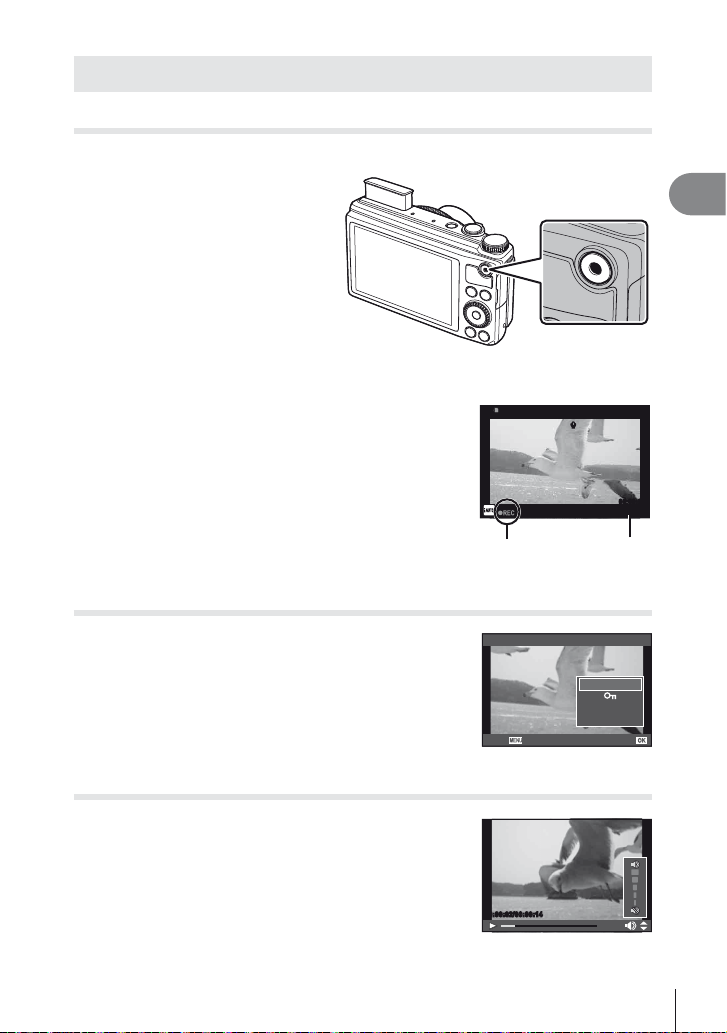
Optagelse og gengivelse af film
Optagelse af film
Stil omskifteren på A.
1
Tryk på R knappen for at
2
starte optagelsen.
Tryk på R-knappen igen for at afslutte optagelsen.
3
R-knap
RR
00:00:00
00:02:18
1
Klargøring til optagelse
Filmgengivelse
Vælg en film, og tryk på Q for at vise gengivemenuen.
Vælg [Filmgengivelse] og tryk på Q for at vise filmen.
• Hvis du vil afbryde filmgengivelse, skal du trykke
på MENU.
Lydstyrke
Lydstyrken kan justeres ved at trykke på F eller G under
gengivelse af enkeltbillede og film.
Vist under
optagelse
Back
00:00:02/00:00:14
Movie
Optagetid
Movie Play
L
Erase
Set
DA
11
Page 12
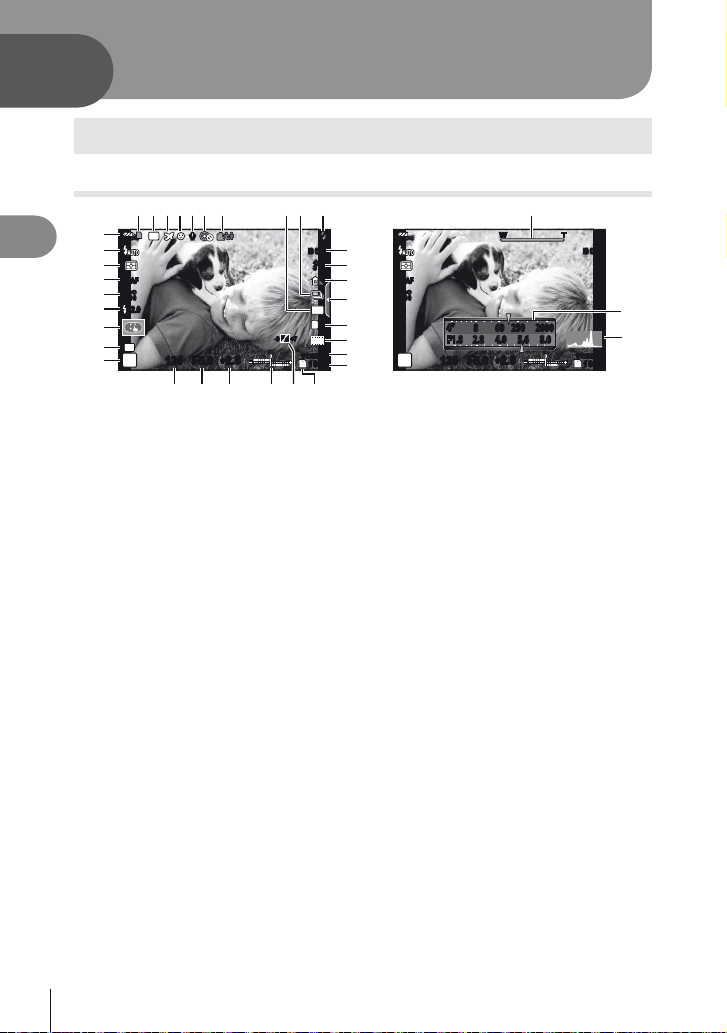
2
noml k
i
Grundlæggende betjening
Grundlæggende optagefunktioner
Optagelse
1
32 4 5 6 78
2
Grundlæggende betjening
w
v
u
S-AFS-AF
t
ISO
s
400
+
r
q
C
p
P
1 Kortsymbol ......................................s. 73
2 ND-filterindstilling ............................s. 55
3 Verdenstid .......................................s. 49
4 Ansigtsprioritering ...........................s. 38
5 Filmlyd ...................................... s. 11, 54
6 dLås .............................................s. 44
7 Advarsel om indvendig
temperatur .....................................s. 67
8 Billedformat ...............................s. 34, 44
9 Serieoptagelse/selvudløser ............s. 23
0 Flash (blinker: lader op) ..................s. 22
a Billedstabilisering ............................s. 32
b Effektfilter ........................................s. 16
Motivprogram ..................................s. 17
Billedfunktion ............................s. 32, 42
c Hvidbalance ....................................s. 33
d Genkaldelse af live guide..........s. 20, 29
e Optagefunktion (billeder) ................s. 34
f Optagefunktion (film) ......................s. 35
g Resterende optagetid
h Antal billeder der kan gemmes ........s. 74
i Aktuel hukommelse ........................s. 73
j Tonestyring .....................................s. 21
RR
ND
2.0+2.0
+
125125 F5.6
2.0+2.0
x09
IS OFFIS OFF IS OFFIS OFF
a
j
b
S-AFS-AF
c
ISO
400
d
4:3
L
N
e
+7+7-3-3
HD
f
01:02:0301:02:03
g
h
P
SD SD
10231023
j
W TWT
4” 8 60 250 20004” 8 60 250
+
125125 F5.6
2.0+2.0
2000
8.0F1.8 2.8 4.0 5.6 8.0F1.8 2.8 4.0 5.6
k Top: Flashintensitet ..................s. 36
Nederst: Eksponeringskompensation
indikator............................s. 21
l Eksponeringskompensationens
værdi ...............................................s. 21
m Blændeværdi ............................s. 13 - 15
n Lukkertid ...................................s. 13 - 15
o Optagefunktion ....................s. 8, 13 – 15
p Opsætning af C-funktion .................s. 41
q Berøringsskærmsfunktion ...............s. 29
r Flashintensitet.................................s. 36
s ISO-følsomhed................................s. 38
t AF-funktion .....................................s. 37
u Målefunktion ...................................s. 36
v Flashfunktion ..................................s. 22
w Batteriniveau
7 Lyser (grøn): Klar til brug (vises i cirka
ti sekunder efter at kameraet
tændes)
8 Lyser (grøn): Batteristanden er lav
9 Blinker (rød): Opladning nødvendig
x Zoomindikator ...................................s. 9
y Kontrolringfunktion ..........................s. 77
z Histogram .......................................s. 13
01:02:0301:02:03
10231023
y
z
12
DA
Page 13
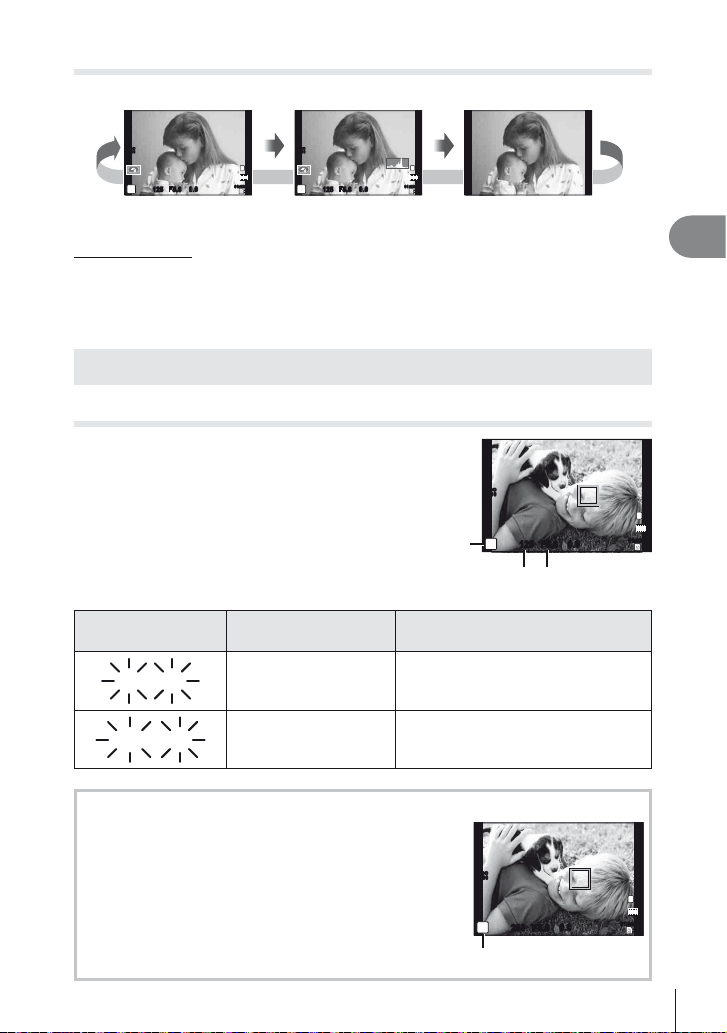
Skift af informationsvisningen
INFO
INFO
INFO
30"
F1.8
2000
Tryk på INFO-knappen for at vælge de oplysninger, der vises, når du optager.
01:02:0301:02:03
INFO
L
N
HD
3838
INFO
Kun billede
ISO
200
P
0.00.0
F5.6
125125
informationsvisning
01:02:0301:02:03
INFO
ISO
200
L
N
HD
3838
0.00.0
P
F5.6
125125
HistogramvisningAktiveret
Histogramvisning
Viser et histogram med lysstyrkefordelingen på billedet. Den vandrette akse giver lysstyrken,
og den lodrette akse viser antal pixel for hvert lysstyrkeniveau i billedet. Områder, der er
over den øvre grænse under optagelse, vises i rødt, mens områder, der er under den nedre
grænse, vises i blåt, og området, der måles med brug af spotmåling, vises i grønt.
Sådan bruges optagefunktionerne
Fuldautomatisk fotografering (P programfunktion)
I P-funktion indstiller kameraet automatisk
lukkertid og blændeværdi efter motivets
lysstyrke. Stil omskifteren på P.
• Lukkertiden og blænden, der vælges af
kameraet, vises på skærmen.
• Lukkertiden og blændeværdien blinker,
hvis kameraet ikke kan opnå korrekt
eksponering.
Optagefunktion
ISO
400
125125 F5.6
0.00.0
P
Lukkertid Blændeværdi
01:02:0301:02:03
2
Grundlæggende betjening
L
N
HD
3838
Eksempel på advar-
selsvisning (blinker)
30"
F1.8
Status Løsning
Motivet er for mørkt. Brug flashen.
Kameraets måleområde er
2000F8F8
Motivet er for lyst.
overskredet. Indstil [ND Filter Setting]
til [On]. g
Programskift (%)
I P-funktion kan du bruge kontrolringen til at ændre
kombinationen af blændeværdi og lukkertid mens den
korrekte eksponering opretholdes. "s" vises ved siden af
optagefunktionen under programskift. Hvis du vil annullere
programskift, skal du dreje kontrolringen baglæns, indtil "s"
ikke længere vises.
• Det er ikke muligt at skifte program, når du bruger flash.
"Brug af livekontrol" (s. 31)
ISO
400
250125 F5.6
0.00.0
P
s
Programskift
01:02:0301:02:03
L
N
HD
3838
13
DA
Page 14
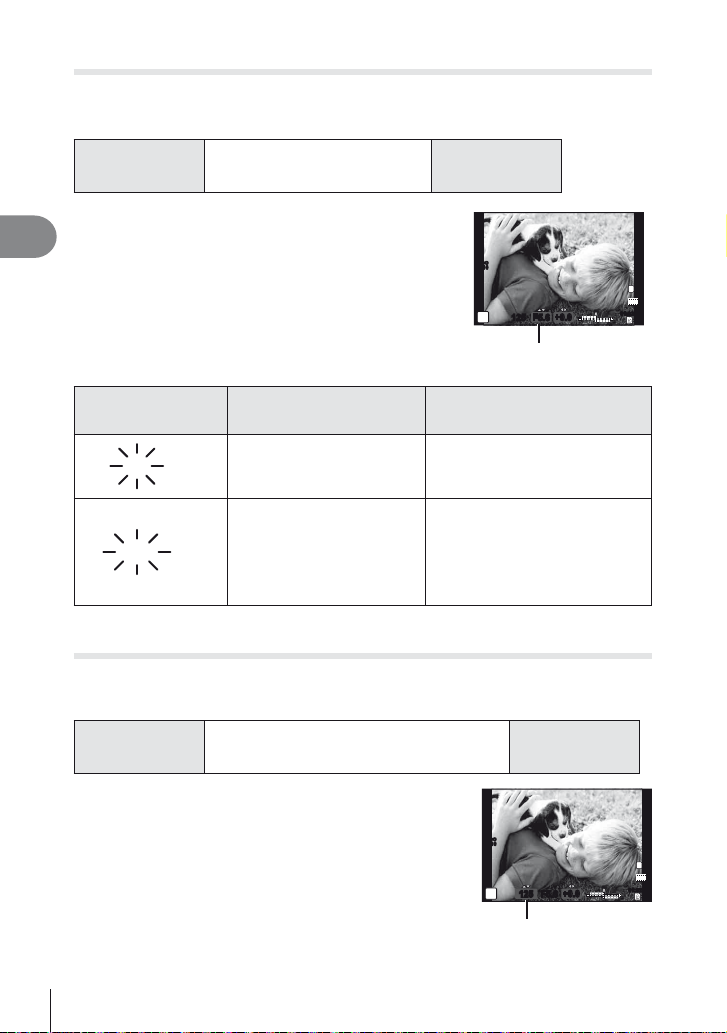
Valg af blændeværdi (A blændeforvalg)
30"
F5.6
2000
F5.6
I funktionen A vælger du blændeværdi, og kameraet indstiller automatisk den
lukkertid, der giver korrekt eksponering. Drej omskifteren hen på A.
Lav
blændeværdi
F2.0 F5.6 F8.0
Høj blændeværdi
• Du kan indstille blændeværdien med kontrolringen og
2
Grundlæggende betjening
eksponeringskompensationen med hjælpevælgeren.
• Store blændeværdier (lave f-tal) mindsker
dybdeskarpheden (det område foran eller bag ved
fokuspunktet, der virker skarpt) og gør baggrunden
ISO
400
uskarp. Små blændeværdier (høje f-tal) øger
dybdeskarpheden.
• Visningen af lukkertiden blinker, hvis kameraet ikke kan
opnå korrekt eksponering.
Eksempel på advar-
selsvisning (blinker)
30"
F5.6
Motivet er undereksponeret. Reducér blænderværdien.
Status Løsning
A
125125 F5.6
Blændeværdi
• Forøg blænderværdien.
• Hvis advarslen ikke forsvinder,
2000
F5.6
Motivet er overeksponeret.
er kameraets måleområde
overskredet. Indstil [ND Filter
Setting] til [On].
g
"Brug af livekontrol" (s. 31)
Valg af lukkertid (S lukkertidsforvalg)
I funktionen S vælger du lukkertid, og kameraet indstiller automatisk den blændeværdi,
der giver korrekt eksponering. Stil omskifteren på S.
+0.0+0.0
01:02:0301:02:03
L
N
HD
3838
Langsommere
lukkertid
2″ 1″ 15 60 100 400 1000
• Du kan indstille lukkertiden med control-ringen og
eksponeringskompensationen med hjælpevælgeren.
• En hurtig lukkertid kan fastholde et motiv i hurtig
bevægelse, uden at det bliver uskarpt. En langsom
lukkertid gør et motiv i hurtig bevægelse uskarpt. Denne
uskarphed giver indtryk af dynamisk bevægelse.
• Visningen af blændeværdien blinker, hvis kameraet ikke
kan opnå korrekt eksponering.
14
DA
ISO
400
S
Lukkertid
125125 F5.6
Hurtigere
lukkertid
+0.0+0.0
01:02:0301:02:03
L
N
HD
3838
Page 15
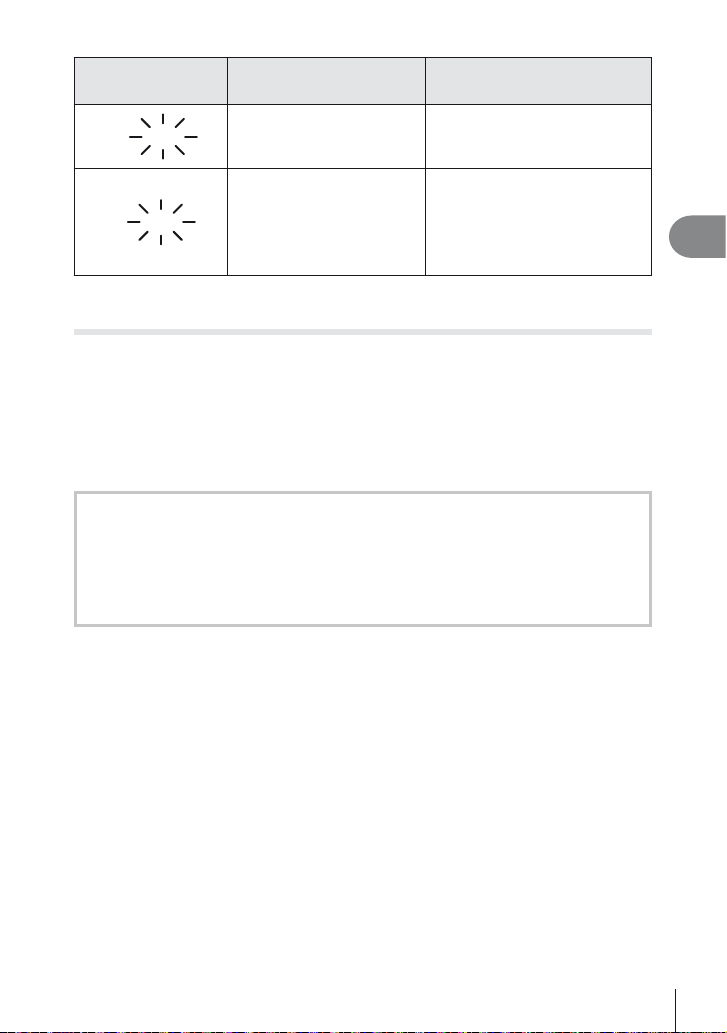
Eksempel på advar-
2000
F1.8
125
selsvisning (blinker)
Status Løsning
2000
125F8F8
F1.8
Motivet er undereksponeret. Reducér lukkertiden.
• Indstil lukkertiden hurtigere.
• Hvis advarslen ikke forsvinder,
Motivet er overeksponeret.
er kameraets måleområde
overskredet. Indstil [ND Filter
Setting] til [On].
livekontrol" (s. 31)
"Brug af
Valg af blændeværdi og lukkertid (M manuel funktion)
I funktionen M vælger du både blændeværdi og lukkertid. Indstil omskifteren til M, indstil
lukkertiden med kontrolringen og blændeværdien med hjælpevælgeren.
• Lukkertiden kan indstilles fra 1/2.000 – 30 sek.
• Du kan ændre funktionerne der er tildelt kontrolring og hjælpevælger.
g [Omskifterfunktion] (s.51)
# Bemærk
• Eksponeringskompensation er ikke mulig med funktionen M.
Støj i billeder
Under optagelse med langsomme lukkertider kan der forekomme støj på skærmen.
Disse fænomener skyldes, at der genereres strøm i de sektioner på billedsensoren, som
normalt ikke er udsat for lys. Dette resulterer i en temperaturforøgelse i billedsensoren
eller billedsensorens styrekreds. Dette kan også forekomme, når der optages med en høj
ISO-indstilling i omgivelser med høje temperaturer. For at formindske denne støj aktiverer
kameraet støjreduktionsfunktionen. g [Støjreducering.] (s.52)
2
Grundlæggende betjening
DA
15
Page 16

Brug af filtre
Drej omskifteren hen på EFFEKT.
1
• En menu med filtre vises. Se de viste prøver, vælg et
filter med FG og tryk på Q.
ART 1
1
7
Exit
Pop Art
Set
2
Grundlæggende betjening
Filtertyper
j
Popkunst
k
Blødtegning
l
Blege&lyse farver
m
Lystonet
n
Kornet film
o
Hulkamera
Tag billeder.
2
• For at vælge en anden indstilling skal du trykke på Q for at vise filtermenuen.
s
Diorama
t
Krydsproces
u
Blød sepia
v
Dramatik
Y
Key Line
Effekter
Filtre kan ændres, og effekter kan tilføjes. Hvis du trykker på I i filtermenuen, vises
yderligere indstillinger.
Ændring af filtre
Indstillingen I er det oprindelige filter, mens indstilling II og efterfølgende tilføjer effekter,
der ændrer det oprindelige filter.
Tilføjelse af effekter*
Blødtegning, hulkamera, hvide kanter, felter, stjernehimmel
* De tilgængelige effekter kan variere afhængigt af det valgte filter.
# Bemærk
• Hvis [RAW] er valgt er valgt for billedkvalitet, vil billedkvaliteten automatisk blive indstillet
til [YN+RAW]. Filteret vil kun blive anvendt på JPEG-kopien.
• Afhængigt af motivet kan toneovergange virke grove, virkningen kan være mindre
mærkbar, eller billedet kan blive mere "kornet".
• Nogle effekter er muligvis ikke synlige i live view eller under filmoptagelse.
• Gengivelsen kan variere afhængigt af filtre, effekter eller den valgte filmkvalitet.
16
DA
Page 17
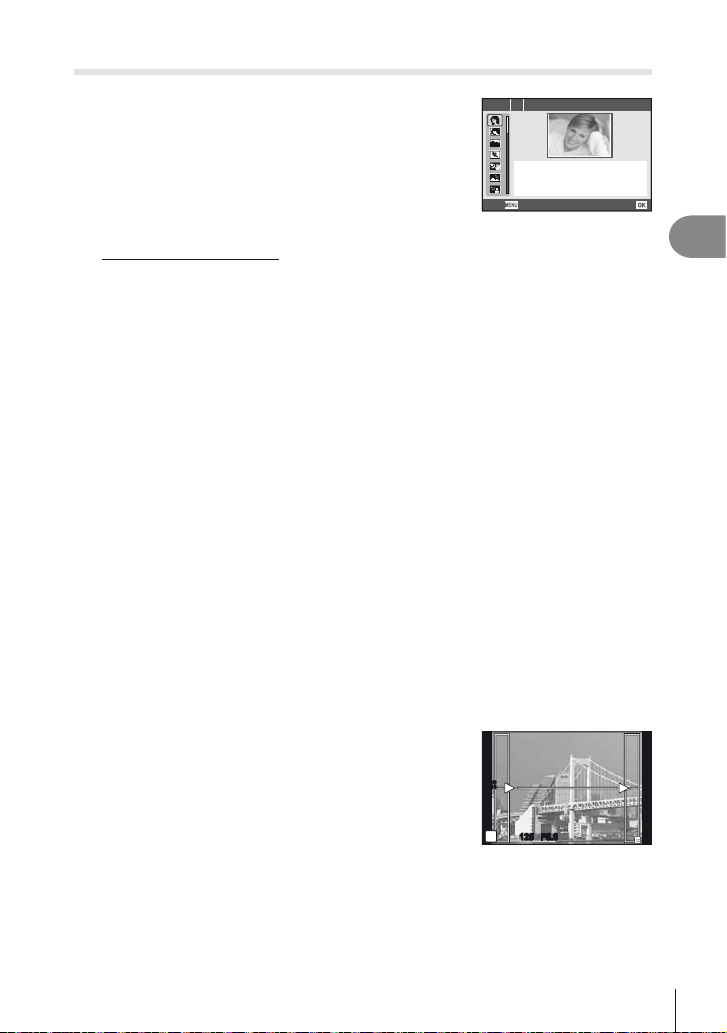
Brug af motivprogram
Stil omskifteren på SCN.
1
• En menu med motivprogrammer vises. Se
forklaringerne og de viste prøver, vælg et
motivprogram med FG og tryk på Q.
• Tryk på Q eller tryk udløseren halvvejs ned for at
skifte til Live View-visning. Tryk på Q for at vende
tilbage til motivmenuen.
Typer af motivprogrammer
O
Portræt
P
e-Portræt
L
Landskab
J
Sport
Håndholdt stjernehimmel
H
G
Natfoto
U
Natfoto+portræt
Tag billeder.
2
• For at vælge en anden indstilling skal du trykke på Q for at vise motivmenuen.
R
Solnedgang
T
Dokumenter
s
Panorama (s. 17)
(
Fyrværkeri
0
Multi. Eksponering
g
Strand & sne
Z
Modlys HDR
SCN 1 Portrait
Exit
Set
# Bemærk
• I funktionen [e-Portræt] optages to billeder: et uændret billede og et andet billede, hvor
[e-Portræt] effekterne anvendes. Det uændrede billede optages med den funktion, der
aktuelt er valgt for billedkvaliteten, mens den ændrede kopi optages med en billedkvalitet
på JPEG (X-kvalitet (2560 × 1920)).
• Effekterne af nogle af motivprogrammerne anvendes ikke under optagelse af film.
Sådan tager du panoramabilleder
Hvis du har installeret det medfølgende program, kan du bruge det til at sammenføje
billeder til et panorama. g "Installering af programmet" (s. 63)
Stil omskifteren på SCN.
1
Vælg [Panorama] og tryk på Q.
2
Brug FGHI til at vælge panoreringsretning.
3
Brug gitterlinjerne til at komponere et billede, og
4
tag billedet.
• Fokus, eksponering og andre indstillinger fastlåses til
værdierne for det første billede.
ISO
200
M
125125 F5.6
2
Grundlæggende betjening
3838
DA
17
Page 18
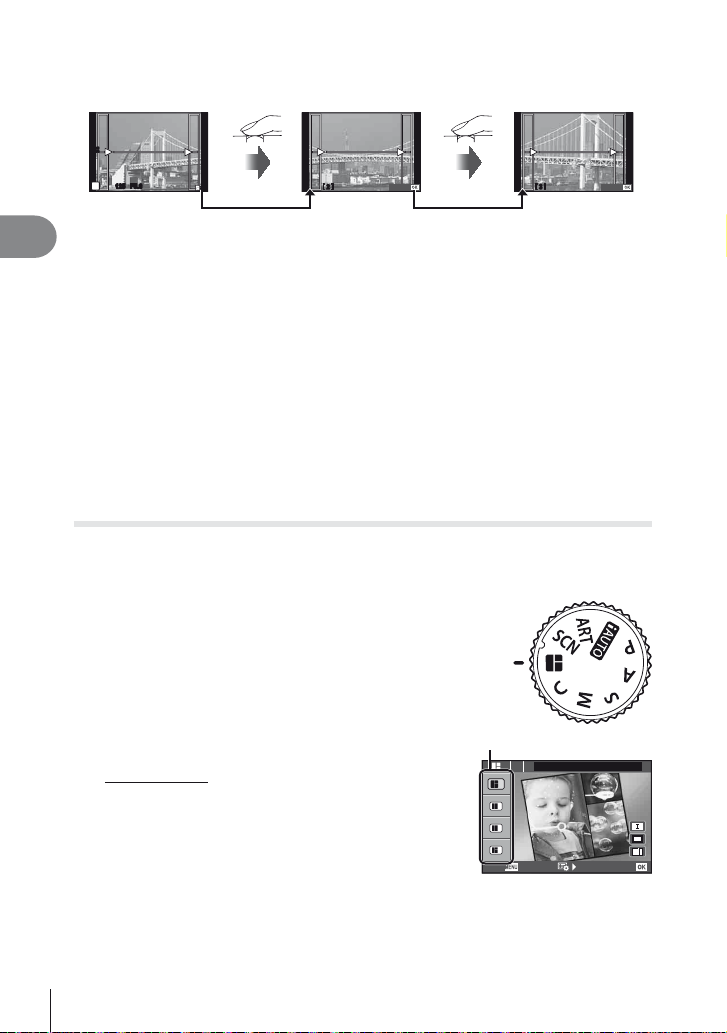
Tag de øvrige billeder, og komponer hvert billede, så gitterlinjerne
5
overlapper det forrige billede.
ISO
200
M
125125 F5.6
3838
[ 2 ]
Exit Exit
[ 3 ]
2
Grundlæggende betjening
• Et panoramabillede kan bestå af op til 10 billeder. Der vises et advarselssymbol (g)
efter det tiende billede.
Når du har taget det sidste billede, skal du trykke på Q for at afslutte
6
serien.
# Bemærk
• Under panoramaoptagelsen vises det forrige billede til sammensætning ikke. Indstil
kompositionen med billederne eller andre indikatorer til visning i billedet, så kanterne på
de overlappende billeder overlapper inden for billederne.
$ Bemærk
• Ved at trykke på Q før det første billede tages, går man tilbage til valg af motivprogram.
Ved at trykke på Q mens billederne tages, afsluttes panoramaoptagelsen og du kan
fortsætte med den næste.
Oprettelse af fotomontager
Under optagelse indlejres et billede i et layoutbillede, indstillet til at oprette en
ønsket fotomontage. Dette muliggør et langt større udtryksområde for billedet
med temaer og historier. Det er også muligt at optage ved at trykke.
Drej omskifteren hen på P.
1
• Der vises en menu.
Tema
1
1
2
3
4
Exit
Vælg et tema med FG og tryk på I.
2
Typer af temaer
Standard
P1
Hastighed
P2
Zoom ind/ud
P3
Sjove billeder
P4
Standard
Set
18
DA
Page 19
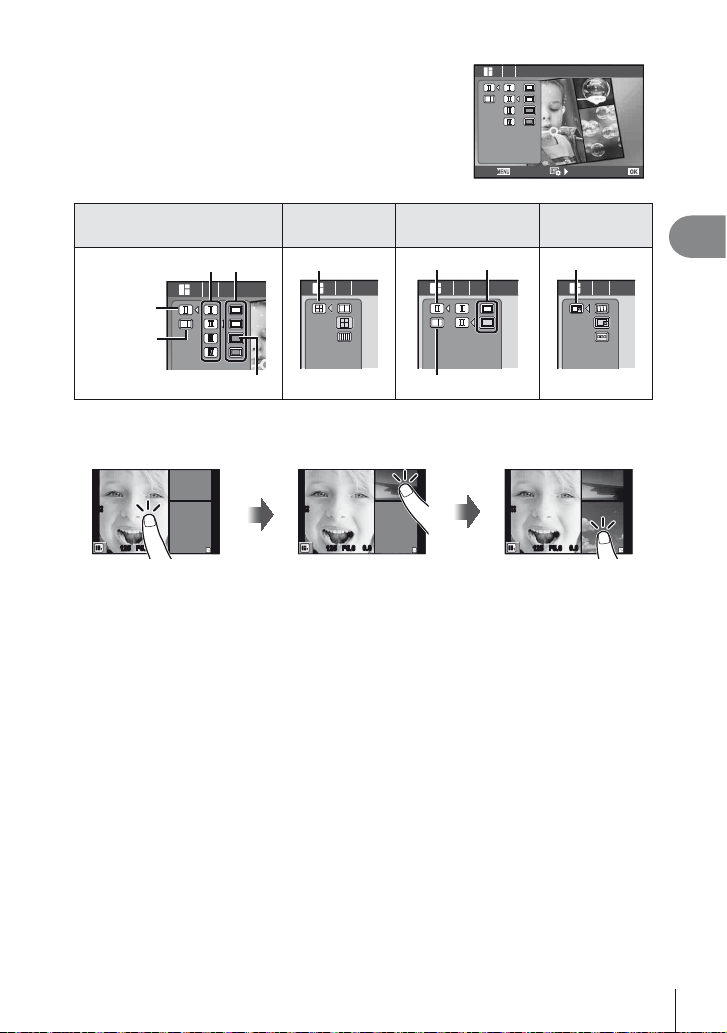
Vælg ønskede emner i temaet
3
med FGHI og tryk på I.
1 Standard
Exit
P
1
Standard
P
2
Hastighed
Undermenuer for [Type] [Effect]2[Pics/Sheet]
1
P
3
Zoom ind/ud
[Type]
[Effect]
3
P
Sjovt billede
[Effect]
[Type]
[Pics/
Sheet]
Aktuelt emne
Tryk på et billede i standbyfunktion for at optage.
4
[Pics/Sheet]
• Hvis du vil tage et andet billede, skal du trykke på det ønskede billede.
ISO
400
0.00.0
125125 F5.6
3838
ISO
400
0.00.0
125125 F5.6
3838
ISO
400
0.00.0
125125 F5.6
• Hvis du vil slette et taget billede, sal du trykke på billedet og derefter på U.
• Du kan afslutte en optagelse i midten for at genstarte optagelsen fra det første
billede. Tryk på knappen MENU og vælg [Save] for at gemme billedet og start
optagelsen igen. Tryk på knappen MENU og vælg [Exit] hvis du ikke vil gemme
billedet og start derefter optagelsen igen.
• Et tryk på knappen q afslutter optagelsen og viser gengivelsen. I det tilfælde gemmes
billedet ikke.
Efter alle billeder er taget, skal du rykke på
5
og gemme billedet.
O
# Bemærk
• Når du ændrer en optagefunktion midt i optagelsen, gemmes billedet ikke.
• Et billede gemmes som en fotomontage, og hvert taget billede gemmes ikke som et
billede.
• Billedstørrelsen er fastsat til 5 M.
Set
4
2
Grundlæggende betjening
4
3838
DA
19
Page 20
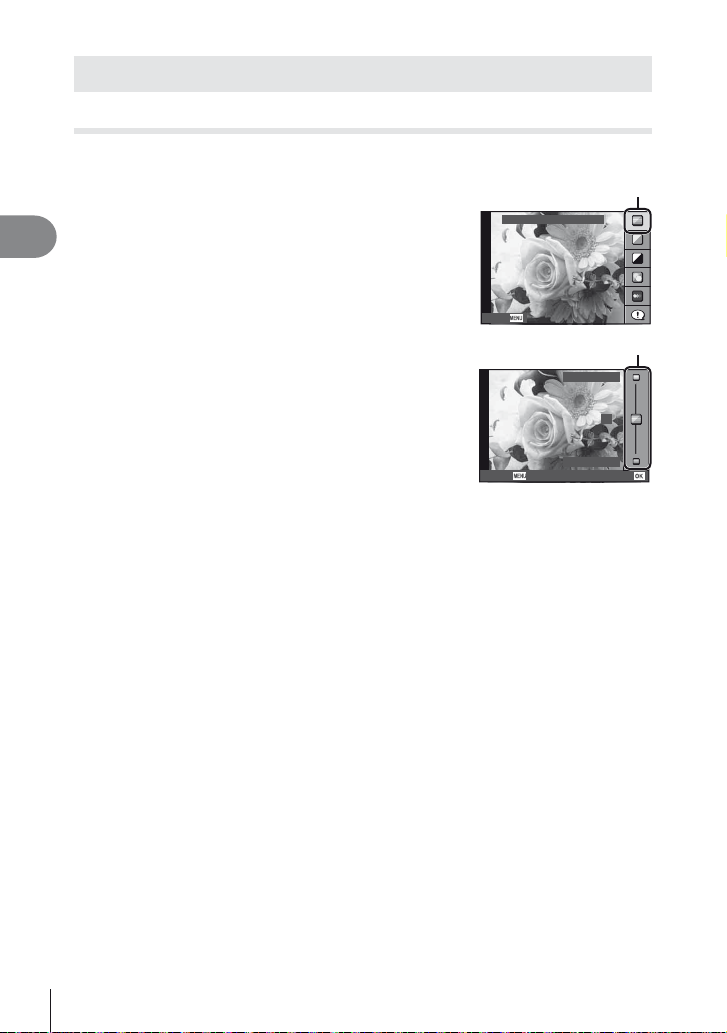
Sådan bruges optagefunktionerne
Brug af aktive vejledninger
Stil omskifteren på A.
1
Tryk på Q for at få vist Live Guide, brug FG
2
knapperne på pileknappen til at markere et
2
menupunkt og vælg med Q.
Grundlæggende betjening
Brug FG på pileknappen til at vælge niveauet.
3
• Hvis [Optagetip] er valgt, skal du markere og trykke på
Q for at få vist en beskrivelse.
• Tryk udløseren halvvejs ned eller tryk på Q for at
gemme indstillingen.
• Effekten af det valgte niveau kan ses på skærmen.
Hvis [Uskarp baggrund] eller [Udtryk bevægelse] er
valgt, vil skærmen vende tilbage til normal, men den
valgte effekt vil være synlig på det endelige billede.
Tag billeder.
4
• Tryk på udløseren for at tage billedet.
• Hvis du vil lukke aktiv vejledning, skal du trykke på MENU-knappen.
# Bemærk
• Hvis [RAW] er valgt er valgt for billedkvalitet, vil billedkvaliteten automatisk blive indstillet
til [YN+RAW].
• Live guide-indstillingerne, ud over [Blur Background] og [Express Motions], anvendes ikke
på RAW-kopien.
• Indstillingerne [Blur Background] og [Express Motions] anvendes ikke på filmoptagelse.
• Billeder kan virke kornede ved nogle indstillingsniveauer i aktiv vejledning.
• Ændring af indstillinger i aktiv vejledning kan muligvis ikke ses på skærmen.
• Flash kan ikke bruges sammen med aktiv vejledning.
• Ændring af indstillinger i aktiv vejledning annullerer tidligere ændringer.
• Hvis der vælges indstillinger i aktiv vejledning, som overskrider grænserne for kameraets
lysmålere, kan billederne blive over- eller undereksponerede.
% Tips
• I funktionerne, undtagen A, kan du bruge livekontrol til at udføre mere detaljerede
indstillinger.
g "Brug af livekontrol" (s. 31)
Change Color Saturation
Cancel
Cancel Set
Emne i livehjælp
Niveaubjælke
Clear & Vivid
0
Flat & Muted
20
DA
Page 21
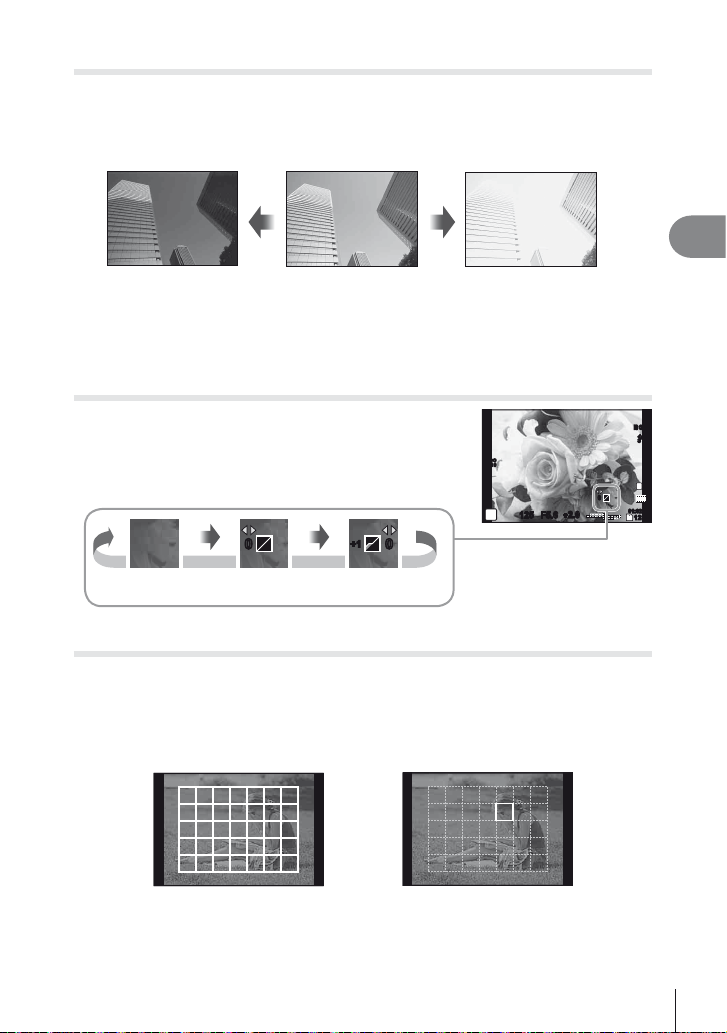
Eksponeringskontrol (eksponeringskompensation)
INFO
INFO
INFO
Tryk på knappen F (F) og drej hjælpevælgeren for at justere eksponeringen.
Vælg positive ("+") værdier, hvis du vil gøre billederne lysere, og vælg negative ("–")
værdier, hvis du vil gøre billederne mørkere. Eksponeringen kan justeres inden for
området ±3 EV.
Negativ (–) Ingen kompensation (0) Positiv (+)
# Bemærk
• Eksponeringskompensation er ikke tilgængelig med funktionerne A, M eller SCN
(undtagen delvist).
Ændring af lysstyrken eller fremhævelser og skygger
Hvis du vil vise dialogboksen for tonestyring, skal du
trykke på F-knappen (F) og derefter på INFO-knappen.
Brug HI til at vælge et toneniveau. Vælg "lav" for at gøre
skygger mørkere og vælg "høj" for at gøre fremhævelser
lysere.
INFO
00
INFO
INFO
+1+1
00
ISO
200
00
+
125125 F5.6
2.0+2.0
P
2
Grundlæggende betjening
IS OFFIS OFF
j
L
N
HD
01:02:0301:02:03
SD
12341234
Eksponerings-
kompensation
Toneniveau:
lavt
Toneniveau:
højt
Valg af søgefelt (AF-søgefelt)
Vælg hvilket af de 35 søgefelter, der skal anvendes til autofokus.
Tryk på P knappen (H) for at få vist AF søgefeltet.
1
Brug FGHI til at vælge enkelt søgefelt og placere AF søgefeltet.
2
• "Alle søgefelter" funktionen gendannes, hvis du flytter markøren væk fra skærmen.
Alle søgefelter Enkelt søgefelt
Kameraet vælger automatisk blandt
alle søgefelterne.
Vælg søgefeltet manuelt
DA
21
Page 22
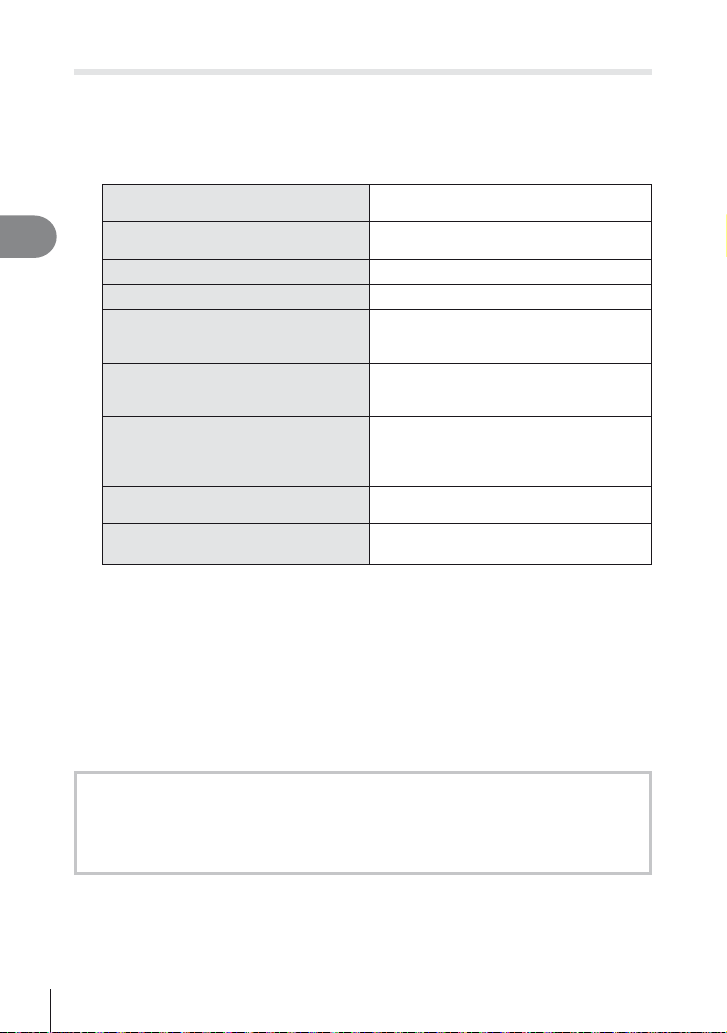
Brug af flash (flashfotografering)
Tryk på #-knappen (I) for at få vist indstillingsmulighederne.
1
Brug HI til at vælge en flashfunktion, og tryk på Q.
2
• Når flashen skubbes ned manuelt, vælger kameraet [$] (Flash fra). Tryk på knappen #
når du bruger flash (I) og skift flashfunktion.
AUTO Automatisk flash
2
!
Grundlæggende betjening
$
!*
SLOW
# RC*
# SLV*
#SLOW*
#FULD,
#1/4, osv.
*1 Kun funktion P og A.
*2 Trådløs flash-fotografering er kun tilgængeligt når der er valgt [Remote Flash] (s. 75).
Tryk udløseren helt ned.
3
Flash med rødøjereducering
Fill-in flash Flashen udløses altid uanset lysforhold.
#
Slukket flash Flashen udløses ikke.
Synkro med lang
1
lukkertid/Flash med
rødøje-reduktion
2
Fjernbetjening
2
Slave
Synkro med lang
1
lukkertid
Manuel
Flashen udløses automatisk under dårlige
lysforhold eller i modlys.
I denne funktion kan du reducere røde øjne
på billeder.
Kombinerer synkro med lang lukkertid med
rødøje-reducering.
Der bruges et trådløst RC-flashsystem,
kompatibelt med Olympus, til at tage
billeder.
Slave flash, der fås i den almindelige
handel, der er synkroniseret med
kameraets flash, bruges til at tage billeder.
Indstillingen for flashintensitet kan justeres.
Lange lukkertider bruges til at gøre svagt
oplyste baggrunde lysere.
Til brugere, der foretrækker manuel
betjening.
# Bemærk
• I [!] (flash med rødøjereducering) går der cirka 1 sekund fra de små flashglimt, til billedet
tages. Flyt ikke kameraet, før optagelsen er færdig.
• [!] (flash med rød-øjereducering) fungerer muligvis ikke effektivt under visse
optageforhold.
• #AUTO, $ kan indstilles i A-funktion.
Mindste flashafstand
Optikken kan kaste skygger over genstande tæt på kameraet, hvilket forårsager
vignettering, eller genstandene kan blive for lyse selv ved mindste lysstyrke.
• For at forhindre fotografier i at blive overeksponerede skal du vælge funktionen A eller
M og vælg et højt f-tal eller reducere ISO-følsomheden.
22
DA
Page 23
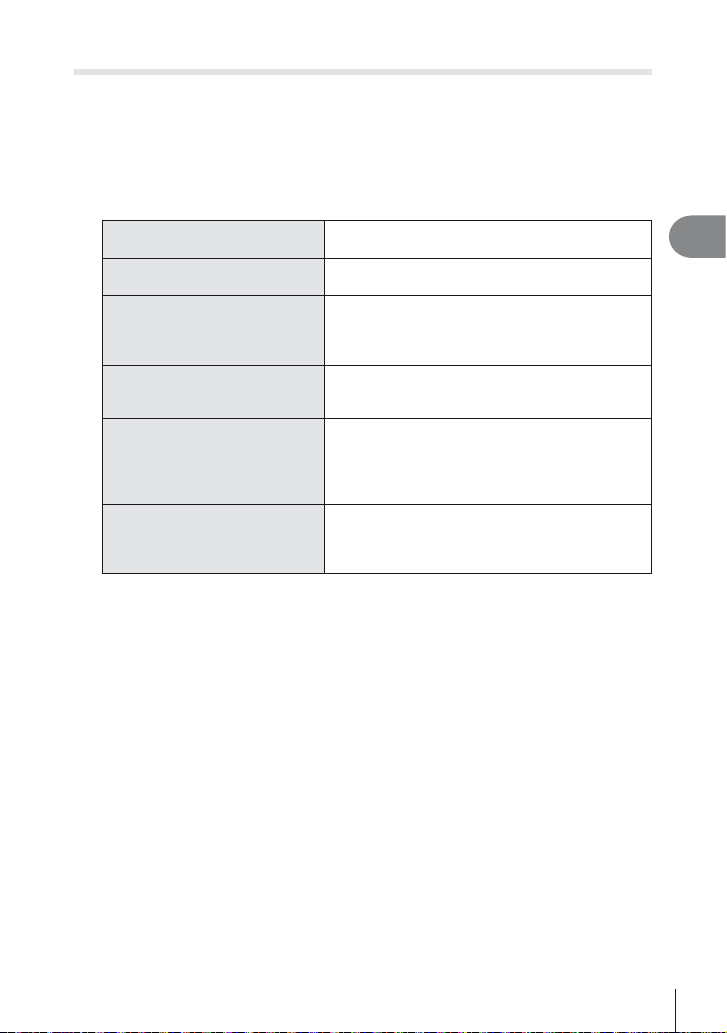
Serieoptagelse/Brug af selvudløser
Kameraet tager billeder i serieoptagelse mens udløseren er trykket helt ned.
Selvudløseren kan også bruges til at tage selvportrætter eller gruppeportrætter eller til
at reducere kamerarystelser, når kameraet er monteret på et stativ eller fastgjort på en
anden måde.
Tryk på jY-knappen (G) for at få vist genvejsmenuen.
1
Vælg en indstilling ved at bruge HI, og tryk på Q.
2
Enkeltbilledoptagelse
o
Serieoptagelse
j
Højhastighed
O
BKT
7
Selvudløser 12 sek.
Y12s
Selvudløser 2 sek.
Y2s
Optager 1 billede ad gangen, når der trykkes
på udløseren (normal optagefunktion).
Der tages ca. 5 billeder i sekundet (bill/sek.),
så længe udløseren trykkes helt ned.
Der tages ca. 15 billeder i sekundet (bill/sek.),
så længe udløseren trykkes helt ned.
tilgængelig hvis [i](Natural) er valgt for
[Picture Mode].
Mens udløseren holdes helt nede, tages der
billeder med indstillinger, der ændres for hvert
billede (bracket-billedoptagelse).
Tryk udløseren halvt ned for at stille skarpt, og
tryk derefter helt ned for at aktivere selvudløseren.
Selvudløserlampen lyser konstant i ca.
10 sekunder, derefter blinker den i ca. 2 sekunder
og billedet tages.
Tryk udløseren halvt ned for at stille skarpt, og tryk
derefter helt ned for at aktivere selvudløseren.
Selvudløserlampen blinker i ca. 2 sekunder,
hvorefter billedet tages .
Kun
$ Bemærk
• Den aktiverede selvudløser annulleres ved at trykke på jY-knappen.
• Ved serieoptagelse låses fokus, eksponering og hvidbalance ved det første billede.
• Bracketing er kun tilgængelig når der er valgt [Bracketing] (s. 44).
# Bemærk
• Hvis batteriindikatoren blinker under serieoptagelser som følge af lavt batteriniveau,
stopper kameraet optagelserne og gemmer de billeder, du har taget, på kortet. Muligvis
gemmer kameraet ikke alle billeder, afhængigt af hvor meget strøm der er tilbage
i batteriet.
• Sæt kameraet sikkert på et stativ, når der tages billeder med selvudløser.
• Hvis du står foran kameraet, når du bruger selvudløseren, og trykker udløseren halvt ned,
kan billedet blive uskarpt.
2
Grundlæggende betjening
DA
23
Page 24
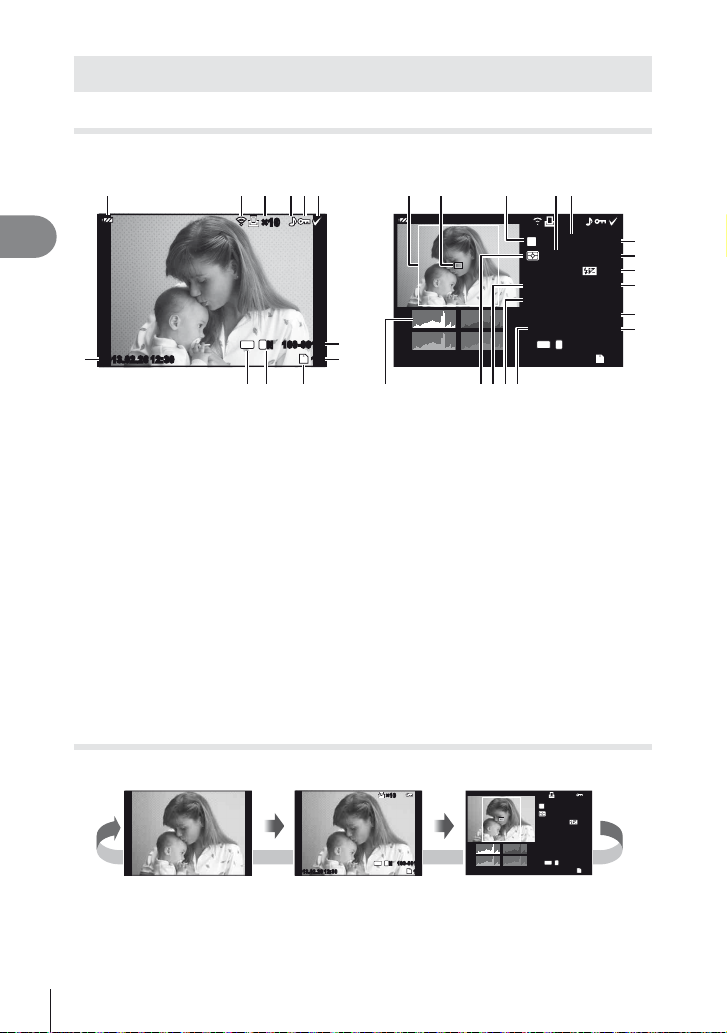
Grundlæggende gengivefunktioner
90a
nopqr
INFO
INFO
INFO
Visning på skærmen under afspilning
Enkel visning
1345 6
2
Grundlæggende betjening
2013.02.26 12:30 15
b
1 Batteriniveau .....................................s. 6
2 Eye-Fi overførsel fuldført ................s. 54
3 Printkodning
Antal print........................................s. 59
4 Lydoptagelse ..................................s. 27
5 Slettesikring ....................................s. 26
6 Billede valgt ....................................s. 25
7 Filnummer .......................................s. 53
8 Billednummer
9 Lagringsenhed ................................s. 73
0 AF mode .........................................s. 34
a Billedformat .........................s. 34, 44, 51
b Dato og tid ..................................s. 7, 49
c Billedkant ............................s. 34, 44, 51
d AF-søgefelt .....................................s. 21
Detaljeret visning
g
2
dc e
×10×10
4:3
100-0015
L
N
7
SD
2013.02.26 12:30 15
8
f
×10×10
125125
P
+2.0+2.0 20mm20mm
WB
AUTO
ISO 400ISO 400
4:3
L
N
F5.6F5.6
+1.0+1.0
G+4G+4A+4A+4
iNaturaliNatural
1/83968×2976
100-0015
SD
h
i
j
k
l
m
e Optagefunktion ....................s. 8, 13 – 15
f Eksponeringskompensation............s. 21
g Lukkertid ..................................s. 13 – 15
h Blændeværdi ........................... s. 13 – 15
i Brændvidde ......................................s. 9
j Flashintensitet.................................s. 36
k Hvidbalancekompensation..............s. 33
l Billedfunktion ............................s. 32, 42
m Komprimeringsgrad ..................s. 34, 53
n Pixelstørrelse ............... s. 34 – 35, 53, 74
o ISO-følsomhed................................s. 38
p Hvidbalance ....................................s. 33
q Målefunktion ...................................s. 36
r Histogram .......................................s. 13
Visning af oplysninger under gengivelse
INFO-knappen kan bruges til at vælge de oplysninger, der vises under gengivelse.
×10×10
INFO
2013.02.2612:30 15
Enkel visningKun billede
24
DA
INFO
4:3
100-0015
L
N
SD
2013.02.2612:30 15
Detaljeret visning
P
+2.0+2.0 20mm20mm
WB
AUTO
ISO 400ISO 400
4:3
×10×10
INFO
125125
F5.6F5.6
±0.0±0.0
G±10G±10A±10A±10
i
NaturaliNatural
1/83968×2976
100-0015
L
N
SD
Page 25
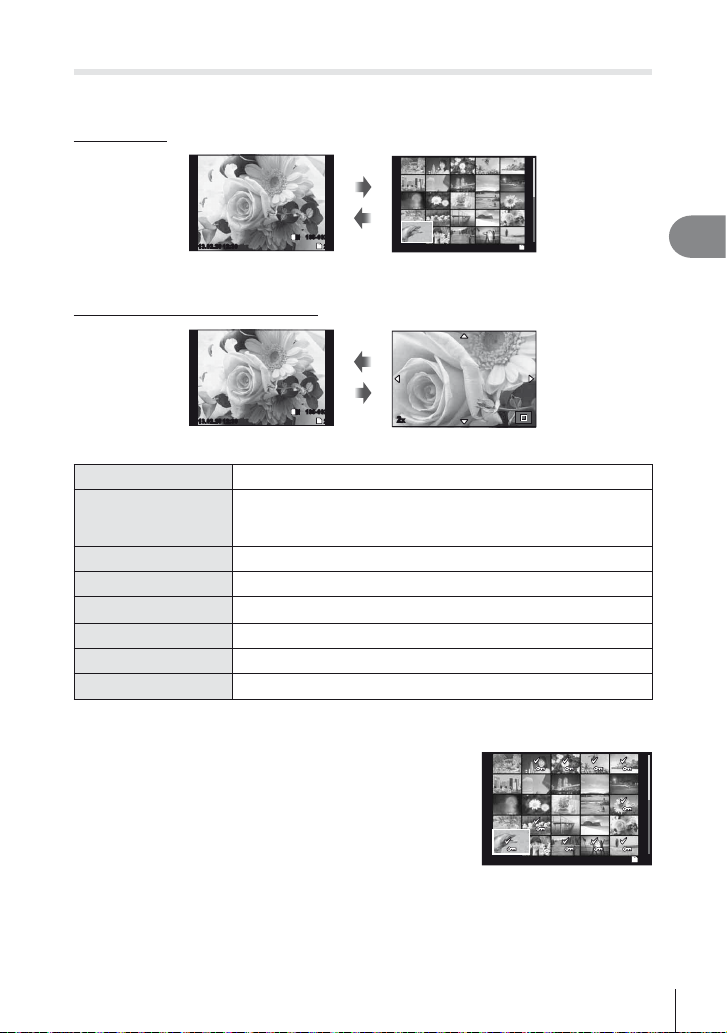
Gengivefunktioner
Tryk på q-knappen for at få vist billeder i fuldskærmsvisning. Hvis du vil forlade
optagefunktionen, skal du trykke udløseren halvt ned.
Indeksvisning
W
100-0020
L
2013.02.2612:30 20
N
Enkeltbilledvisning Indeksvisning
Gengivezoom (forstørret gengivelse)
L
2013.02.2612:30 20
N
Enkeltbilledvisning Forstørret gengivelse
Hjælpevælger (j) Forrige (l)/næste(m)
Pileknapper
(FGHI)
INFO
R (Filmknap)
D (G)
Q
Kontrolring (j)
Fn
Enkeltbilledvisnin: Næste (
Forstørret gengivelse: flyt positionen af forstørrelsen
indeksvisning: valg af billeder
Viser oplysninger om billedet
Valg af billeder
Sletning af billeder
Menuvisning
Zooming ind/ud
Slettesikring af billeder
100-0020
T
SD
2013.02.2612:30 21
SD
W
T
SD
2x
I
)/forrige (H)
2
Grundlæggende betjening
Valg af billeder
Vælg flere billeder, der skal slettesikres eller slettes. Tryk
på R knappen for at vælge det aktuelle billede. Valgte
billeder er markeret med v. Hvis du vil fjerne v og fravælge
billedet, skal du trykke på R knappen igen.
2013.02.26 12:30 21
SD
DA
25
Page 26
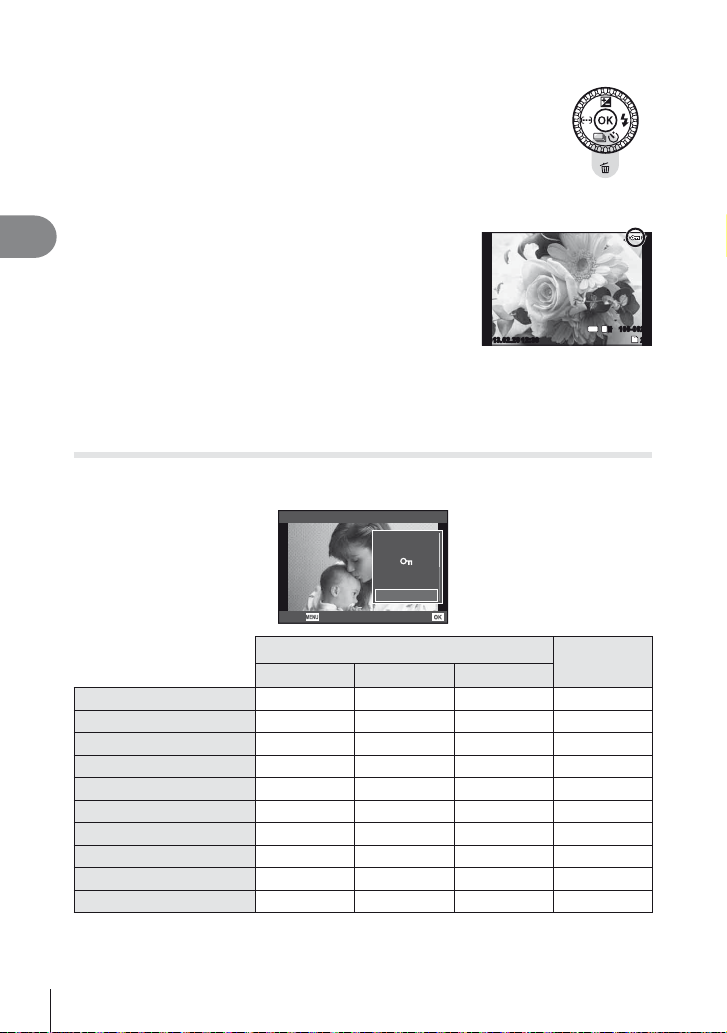
Sletning af udvalgte billeder
Tryk på G (D), vælg [Yes], og
tryk derefter på Q for at slette billederne.
Slettesikring af billeder
Beskyt billeder mod uønsket sletning. Vis det billede
2
du vil slettesikre og tryk på knappen Fn; et 0-symbol
Grundlæggende betjening
(slettesikring) vises på billedet. Tryk på knappen Fn igen
for at fjerne slettesikringen.
Du kan også beskytte flere valgte billeder. Efter du har
valgt billederne i "Valg af billeder" (s. 25) skal du trykke
på knappen Fn.
2013.02.26 12:30 20
# Bemærk
• Formatering af kortet sletter alle billeder, også de slettesikrede.
Sådan bruges gengivefunktionerne
Tryk på Q under gengivelse for at vise en menu med enkle funktioner, der kan bruges
i gengivefunktionen.
JPEG
H Play
JPEG Edit
R
Rotate
L
JPEG Edit (s. 46)
RAW Data Edit (s. 46)
Filmgengivelse
Lydgengivelse
0 (Slettesikring)
R (Optagelse af lyd)
Rotering af billeder
Lysbilledvisning
< (Printkodning)
Slet
Back
RAW JPEG RAW+JPEG
—
———
—
Set
Billede
—
4:3
Film
—
—
—
—
—
—
100-0020
L
N
SD
26
DA
Page 27
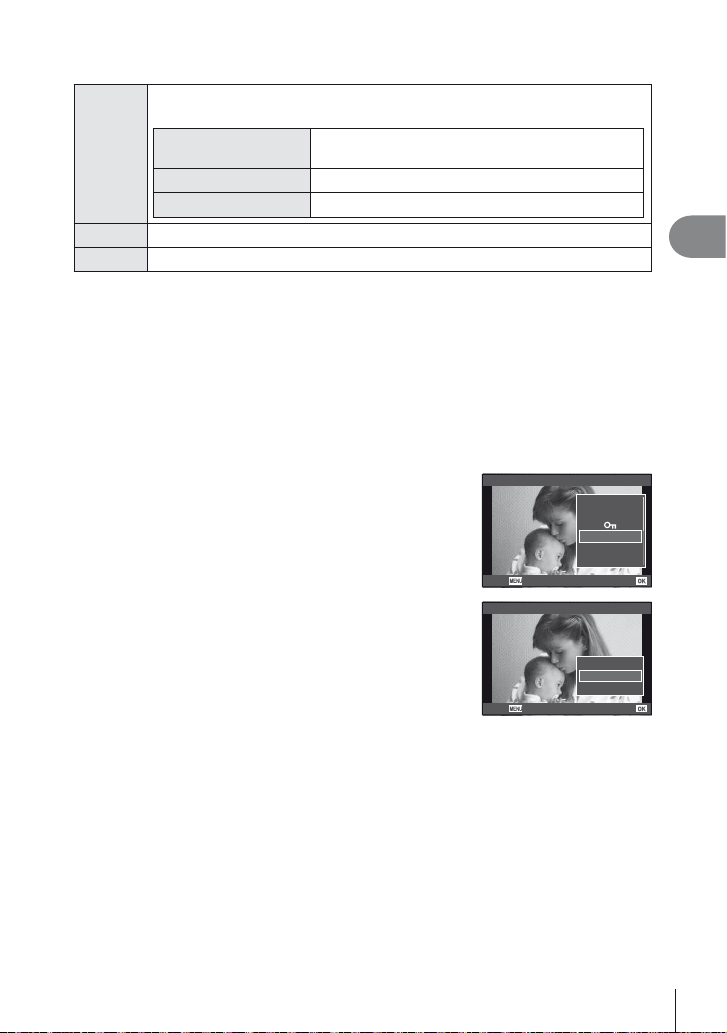
Udførelse af filmbetjening på en film (filmgengivelse)
Sæt filmen på pause, eller genoptag gengivelse.
• Du kan udføre følgende betjening mens gengivelse er i pause.
Forrige/Næste
Tryk og hold på HI for at fortsætte betjeningen.
Vis første billede.
Vis sidste billede.
Q
H/I
F/G
HI eller
hjælpevælger
F
G
Spol en film frem eller tilbage.
Juster lydstyrke.
# Bemærk
• Vi anbefaler at bruge det medfølgende program til at afspille film på en computer.
Før softwaren startes første gang, skal du slutte kameraet til computeren.
Optagelse af lyd
Føj en lydoptagelse (op til 4 sek. varighed) til det aktuelle billede.
Vis det billede, du vil føje en lydoptagelse til, og tryk på Q.
1
• Lydoptagelse er ikke tilgængelig sammen med slettesikrede billeder.
• Du kan også vælge lydoptagelse i gengivemenuen.
Vælg [R], og tryk på Q.
2
• Vælg [Nej], hvis du vil afslutte uden at tilføje et billede.
Vælg [R Start] og tryk på Q for at begynde at
3
optage.
• Du kan stoppe optagelsen undervejs ved at trykke
på Q.
Back Set
Back Set
JPEG
R
H Play
JPEG Edit
R
Rotate
L
No
R
Start
Erase
2
Grundlæggende betjening
Tryk på Q for at afslutte optagelsen.
4
• Billeder med lydoptagelser er markeret med et H-symbol.
• Hvis du vil slette en optagelse, skal du vælge [Slet] i trin 2.
DA
27
Page 28

Rotering af billeder
Du kan rotere dine billeder.
Gengiv billedet, og tryk på Q.
1
Vælg [Rotate] og tryk på Q.
2
Tryk på F for at rotere billedet mod uret, G for at rotere det med uret;
3
billedet roteres, hver gang der trykkes på knappen.
• Tryk på Q for at gemme indstillingerne og afslutte.
2
• Det roterede billede gemmes med den aktuelle billedretning.
• Film og slettesikrede billeder kan ikke roteres.
Grundlæggende betjening
Lysbilledvisning
Denne funktion viser billeder, som er gemt på kortet, enkeltvis.
Tryk på Q under gengivelse og vælg
1
lysbilledvisning.
Vælg indstillinger.
2
Start Start lysbilledvisningen. Billederne vises i rækkefølge, begyndende
BGM Vælg BGM (5 typer) eller stil BGM på [Fra].
Effekt Vælg overgang mellem billederne.
Skift Vælg den type lysbilledvisning, der skal udføres.
Skifteinterval Vælg hvor lang tid hvert lysbillede skal vises, fra 2 til 10 sekunder.
Filminterval Vælg [Full] for at medtage filmklip i fuld længde i lysbilledvisningen,
Vælg [Start] og tryk på Q.
3
• Lysbilledvisningen starter.
• Tryk på Q for at stoppe lysbilledvisningen.
med det aktuelle billede.
eller vælg [Kort] for kun at medtage den første del af hvert klip.
JPEG
H Play
JPEG Edit
R
Rotate
L
Back Set
28
DA
Page 29

Brug af berøringsskærmen
Skærmen fungerer som berøringsskærm til betjening af kameraet.
Live guide
Berøringsskærmen kan bruges sammen med live
guide.
Tryk på fanen, og stryg fingeren mod
1
venstre for at få vist live guide.
• Tryk for at vælge elementer.
Brug fingeren til at placere skyderne.
2
• Tryk på MENU knappen for at afslutte visning af
live guide.
Optagefunktion
Du kan stille skarpt og optage ved at trykke på
skærmen.
Tryk på for at skifte mellem indstillingerne for
berøringsskærmen.
Betjening af berøringsskærmen er
deaktiveret.
Tryk på et motiv for at fokusere. Der
kan tages billeder ved at trykke på
udløserknappen.
Tryk på et motiv for at fokusere og aktivere
udløseren automatisk.
Gengivefunktion
Brug berøringsskærmen til at bladre gennem billeder eller zoome ind og ud.
Gengivelse i fuldskærmvisning
Visning af flere billeder
• Skub fingeren mod venstre for vise senere billeder og til
højre for at rulle gennem tidligere billeder.
• Bliv ved at trykke på den venstre side af skærmen for
kontinuerligt at vise tidligere billeder, og på højre side
for at vise senere billeder.
ISO-A
200
125125 F5.6
ISO
200
125125 F5.6
0.00.0
P
01:02:0301:02:03
SD
01:02:0301:02:03
SD
L
HD
3838
L
HD
3030
Fane
N
N
2
Grundlæggende betjening
Gengivezoom
• Tryk på
%
for at forstørre skærmen. Tryk på $
for at vende tilbage til enkeltbilledvisning.
• Brug fingeren til at rulle i displayet, når billedet er
zoomet ind.
10x10x
29
DA
Page 30

Indeksvisning
Tryk på F for at vise indeksvisning.
Side frem/side tilbage
• Skub fingeren op for at vise den næste side, ned for at
vise den forrige side.
• Brug t eller u til at vælge det antal billeder der
skal vises.
• Du skifter til enkeltbilledvisning ved at trykke på u,
indtil det aktuelle billede vises i fuldskærmsvisning.
2
Visning af billeder
Grundlæggende betjening
• Tryk på et billede for at vise det i fuldskærmsvisning.
% Tips
• Deaktivering af berøringsskærmen. g [Berøringsskærmsindstilling] (s. 54)
2013.02.26 12:30
30
DA
Page 31

3
Hyppigt anvendte indstillinger
Brug af livekontrol
Livekontrol kan bruges til at justere indstillingerne i funktionerne P, S, A og M. Når du
bruger livekontrol, kan du få vist effekten af forskellige indstillinger på skærmen.
IS OFFIS OFF
i
WB
WBWBWB
WB
WBWBWB
AUTO
AUTOAUTOAUTO
AUTO
AUTOAUTOAUTO
Funktioner
4:3
L
WB Auto
AUTOAUTO
AUTOAUTO
P
Tilgængelige indstillinger
Billedstabilisering ..................................s. 32
Billedfunktion ..................................s. 32, 42
Hvidbalance ..........................................s. 33
Serieoptagelse/selvudløser ..................s. 23
Billedformat...............................s. 34, 44, 51
Optagefunktion .....................................s. 34
Flashintensitet ......................................s. 36
Målingsfunktion.....................................s. 36
AF-funktion ...........................................s. 37
ISO følsomhed......................................s. 38
Ansigtsprioritering ...........................s. 36, 38
ND filterindstilling
Flashfunktion ........................................s. 22
Tryk på Q for at vise livekontrol.
1
• Hvis du vil skjule livekontrol, skal du trykke på Q igen.
Brug FG på pileknappen til at vælge
2
Viser navnet på den
indstillinger, brug HI til at ændre
den valgte indstilling, og tryk på Q.
• De valgte indstillinger træder
automatisk i kraft, hvis kameraet ikke
betjenes i ca. 8 sekunder.
Markør
# Bemærk
• Nogle elementer er ikke tilgængelige i nogle optagefunktioner.
% Tips
• For mere avancerede indstillinger, eller hvis du vil tilpasse kameraet, kan du udføre
indstillingerne i menuerne.
g "Brug af menuerne" (s. 39)
F
HD
nn
valgte funktion
AUTOAUTO
AUTOAUTO
P
Pileknap (HI)
Indstillinger
WB Auto
Markør
IS OFFIS OFF
i
WB
WBWBWB
WB
WBWBWB
AUTO
AUTOAUTOAUTO
AUTO
AUTOAUTOAUTO
4:3
L
F
HD
nn
Pileknap
(FG)
3
Hyppigt anvendte indstillinger
DA
31
Page 32

Reducering af kamerarystelser (billedstabilisering)
Du kan vælge [ON] for at reducere kamerarystelserne, som kan forekomme, når du
optager ved svage lysforhold eller med stor forstørrelse.
Åbn livekontrol og vælg menupunktet
1
billedstabilisering med FG.
Vælg [ON] med HI og tryk på Q.
2
# Bemærk
• Billedstabiliseringen kan ikke korrigere voldsomme rystelser af kameraet eller rystelser,
3
Hyppigt anvendte indstillinger
som opstår, fordi lukkertiden er indstillet på den laveste hastighed. I disse tilfælde
anbefales det at bruge et stativ.
P
• Når der bruges stativ, skal [Billedstabilisering] stå på [Fra].
Billedbehandlingsfunktioner (billedfunktion)
Vælg en billedfunktion.
Vis Livekontrol og vælg Picture Mode-emnet ved
1
hjælp af FG.
h ijjZJj k
Vælg en indstilling med HI, og tryk på Q.
2
h
Klar Giver livlige farver.
i
Naturlig Giver naturlige farver.
j
Dæmpet Giver dæmpede nuancer.
Z
Portræt Giver smukke hudtoner.
J
Enkeltfarve Giver sort/hvide farver.
j
Popkunst
k
Blødtegning
l
Blege&lyse farver
m
Lystonet
n
Kornet film
o
Hulkamera
s
Diorama
t
Krydsproces
u
Blød sepia
v
Dramatik
Y
Key Line
Vælg et filter, og vælg den ønskede effekt.
P
Auto
Muted
IS ONIS ON
i
WB
WBWBWB
AUTO
AUTOAUTOAUTO
4:3
L
F
ONON
HD
IS OFFIS OFF
jj
WB
WBWBWB
AUTO
AUTOAUTOAUTO
4:3
L
HD
F
32
DA
Page 33

Farvejustering (hvidbalance)
Hvidbalance (WB) sikrer, at hvide motiver på billeder, der tages med kameraet, ser
hvide ud. [AUTO] er velegnet i de fleste situationer, men andre værdier kan vælges
afhængig af lyskilden, når [AUTO] ikke giver det ønskede resultat, eller du bevidst vil
give dine billeder et farvestik.
Åbn livekontrol og vælg menupunktet
1
hvidbalance med FG.
Vælg en indstilling ved at bruge HI, og tryk
2
P
AUTOAUTO
WB Auto
AUTOAUTO
på Q.
Hvidbalance-funktion
Automatisk
hvidbalance
AUTO
5
Standardindstilling af
hvidbalance
N
O
1
>
n
Enkelttrykshvidbalance
Individuel
hvidbalance
P
Q
CWB
Farve-
temperatur
Bruges ved de fleste lysforhold (når der
k
er noget hvidt inden for søgerfeltet på
skærmen). Brug denne funktion ved
almindelig brug.
Til udendørs optagelser på en klar dag
5.300 K
eller til at optage de røde nuancer ved en
solnedgang eller farverne i et fyrværkeri
7.500 K
Til optagelser udendørs i skyggen på en
klar dag
6.000 K Til udendørs optagelser i overskyet vejr
3.000 K Til optagelser i glødelampelys
4.000 K Til motiver der belyses af lysstofrør
5.500 K Til optagelse med flash
Indstilling af
farvetemperatur
med enkelttryks-
hvidbalance.
2.000 K –
14.000 K
Vælg denne funktion, når et hvidt eller gråt
motiv kan bruges til at måle hvidbalancen, og
motivet fotograferes i blandet belysning eller
med en ukendt type flash eller anden lyskilde.
Tryk på INFO-knappen, og brug derefter
HI-knapperne til at vælge farvetemperatur,
og tryk på Q.
Lysforhold
IS OFFIS OFF
i
WB
WBWBWB
WB
WBWBWB
AUTO
AUTOAUTOAUTO
AUTO
AUTOAUTOAUTO
4:3
L
F
HD
nn
3
Hyppigt anvendte indstillinger
Enkelttrykshvidbalance
Mål hvidbalancen ved at rette kameraet mod et stykke hvidt papir eller en anden hvid
genstand i den belysning, du vil bruge til det endelige billede. Dette er nyttigt, når et motiv
optages i naturligt lys og i lys fra flere forskellige lyskilder med forskellige farvetemperaturer.
Vælg [P] eller [Q].
1
Ret kameraet mod et farveløst stykke papir (som f.eks. hvidt eller gråt) og
2
tryk på knappen INFO.
• Komponer billedet, så genstanden fylder hele skærmen, og der ikke falder skygge
på genstanden.
• Skærmen for enkelttrykshvidbalance vises.
DA
33
Page 34

Vælg [Ja] og tryk på Q.
3
• Den nye værdi gemmes som en standardindstillet hvidbalanceindstilling.
• Den nye værdi gemmes, indtil enkelttrykshvidbalance måles igen. Når kameraet
slukkes, slettes denne information ikke.
% Tips
• Hvis motivet er for lyst eller for mørkt, eller hvis det er synligt tonet, vises beskeden
"WB NG Retry" og der gemmes ikke nogen værdi. Løs problemet og gentag processen
fra trin 1.
Indstilling af billedformatet (Billedformat)
Du kan vælge sideforholdet (højde-bredde-forholdet), når der tages billeder. Du kan
3
vælge sideforholdene [4:3] (standard), [16:9], [3:2] eller [1:1].
Hyppigt anvendte indstillinger
Åbn livekontrol og vælg punktet sideforhold med FG.
1
Brug HI til at vælge et formatforhold og tryk på Q.
2
# Bemærk
• JPEG-billeder beskæres til det valgte billedformat. RAW-billeder beskæres dog ikke,
men gemmes i stedet med oplysninger om det valgte billedformat.
• Når RAW-billeder gengives, vises det valgte billedformat med en ramme.
Billedkvalitet (optagekvalitet)
Vælg en billedkvalitet til billeder og film efter den ønskede brug, for eksempel
redigering på en computer eller visning på internettet.
Åbn livekontrol og brug FG til at vælge en
1
optagefunktion til billeder eller film.
Vælg en indstilling ved at bruge HI, og tryk
2
på Q.
RAWRAW
P
Optagefunktioner (billeder)
Vælg mellem funktionerne RAW og JPEG (YF, YN, XN og WN). Hvis du vælger RAW
+JPEG, optager kameraet både et RAW- og et JPEG-billede, hver gang du tager et billede.
JPEG-funktioner kombinerer billedstørrelse (Y, X og W) og komprimeringsgrad (SF, F, N og
B). De tilgængelige funktioner kan vælges med indstillingen [K SET] i specialmenuerne.
3968x2976
L
LNMNS
F
Optagekvalitet
IS OFFIS OFF
i
WB
WBWBWB
AUTO
AUTOAUTOAUTO
4:3
HD
L
L
F
N
N
+RAW+RAW
+RAW+RAW
34
DA
Page 35

Opløsning Komprimeringsgrad
Navn Antal pixel
Y (stor)
X (mellem)
W (lille)
* Standardindstilling
3968 × 2976*
3200 × 2400
2560 × 1920*
1920 × 1440
1600 × 1200
1280 × 960*
1024 × 768
640 × 480
SF
(ekstra
fin)
YSF YF* YN* YB
XSF XF XN* XB
WSF WF WN* WB
F
(fin)N(normal)B (standard)
Anvendelse
Vælges efter
printstørrelsen
Til printning
i lille format
og til brug på
internettet
RAW-billeddata
Dette format (filtypenavn ".ORF") gemmer ubehandlede billeddata til senere behandling.
RAW-billeddata kan ikke vises med andre kameraer eller programmer, og RAW-billeder
kan ikke vælges til print. Der kan ikke oprettes JPEG-kopier af RAW-billeder med dette
kamera. g "Redigering af billeder (Rediger)" (s. 46)
Optagefunktioner (film)
Optagekvalitet Antal pixel Billedhastighed Optagelængde
Fuld HD 1920 × 1080 30 bill/sek.
HD 1280 × 720 30 bill/sek.
HS120* 1280 × 720 120 bill/sek.
HS240* 432 × 324 240 bill/sek.
* HS: Optag hurtigt bevægende motiver med afspilning i slow-motion. Tilgængelig
i funktionen P.
29 min
20 sek
# Bemærk
• Individuelle filer kan være op til 4 GB i størrelse.
• Afhængigt af den anvendte korttype kan optagelsen ophøre, før den maksimale længde
er nået.
3
Hyppigt anvendte indstillinger
DA
35
Page 36

Justering af flashstyrke (Styring af flashintensitet)
Flashstyrken kan justeres, hvis motivet virker overeksponeret, eller hvis det er
undereksponeret, selvom eksponeringen af resten af billedet er korrekt.
Åbn livekontrol og vælg punktet flashintensitet
1
med FG.
Vælg kompensationsværdien med HI og tryk på Q.
2
3
Hyppigt anvendte indstillinger
Valg af, hvordan kameraet måler lysstyrke (lysmåling)
Du kan vælge, hvordan kameraet måler et motivs lysstyrke.
Åbn livekontrol og vælg punktet måling med FG.
1
Vælg en indstilling med HI, og tryk på Q.
2
Kameraet optimere eksponeringen for det aktuelle
p
ESP-måling
Midtfeltbetonet
H
gennemsnitsmåling
I
Spotmåling
motiv eller (hvis en indstilling andet end [Off] er valgt
for [I Face Priority]) portrætmotiv. Denne funktion
anbefales til almindelig brug.
Denne målefunktion giver en
gennemsnitsmåling af motivet og
baggrunden med mest vægt på motivet
i midten.
Vælg denne indstilling hvis kameraet
skal måle et lille område og ret kameraet
mod den del af motivet du vil måle.
Eksponeringen indstilles efter lysstyrken
i det målte område.
S-AFS-AF
ISO
0.00.0
0.0
P
P
00
ESP
ISOISOISO
AUTO
AUTOAUTOAUTO
OFFOFF
RR
S-AFS-AF
S-AFS-AF
ISO
ISOISOISO
AUTO
AUTOAUTOAUTO
OFFOFF
RR
Tryk udløseren halvt ned.
3
• Kameraet begynder normalt at foretage lysmåling, når udløseren trykkes halvt ned,
og låser eksponeringen, så længe du holder udløseren i denne position.
36
DA
Page 37

Valg af fokusering (AF-funktion)
Vælg en fokusmetode (fokusering).
Åbn livekontrol og vælg punktet AF-funktion
1
med FG.
Vælg en indstilling med HI, og tryk på Q.
2
• Den valgte AF funktion vises på skærmen.
S-AF (enkelt AF)
Supermakro Du kan stille skarpt på motiver 1 cm fra kameraet.
Kameraet stiller skarpt én gang, når udløseren trykkes halvt
ned. Når der er stillet skarpt, lyder der et bip, og AF-søgefeltet
lyser op.
S-AFS-AF
Single AF
S-AF
P
S-AF
# Bemærk
• Flash (s. 22) og zoom (s. 9) er ikke tilgængelige under fotografering med supermakro.
Zoomet justeres automatisk.
• Kameraet kan muligvis ikke stille skarpt, hvis motivet er dårligt oplyst, skjult af tåge eller
røg eller mangler kontrast.
Fokuslås
Hvis kameraet ikke kan stille skarpt på det valgte motiv, skal du vælge indstillingen med
enkelt søgefelt og bruge fokuslås for at stille skarpt på et andet motiv på omtrent samme
afstand.
I [S-AF] funktionen anbringes AF søgefeltet over motivet og udløseren
1
trykkes halvt ned.
• Kontroller, at AF søgefeltet er grønt.
• Fokus låses, mens udløseren er trykket halvt ned.
Hold udløserknappen trykket halvt ned, komponer billedet igen, og tryk
2
derefter udløseren helt ned.
• Foretag ikke ændringer i afstanden mellem kameraet og motivet, mens du trykker
udløseren halvt ned.
S-AFS-AF
S-AFS-AF
ISO
ISOISOISO
AUTO
AUTOAUTOAUTO
RR
3
Hyppigt anvendte indstillinger
DA
37
Page 38

ISO-følsomhed (ISO)
Forøgelse af ISO-følsomheden fører til mere støj (kornethed), men giver mulighed for
at tage billeder i situationer med dårlige lysforhold. Den anbefalede indstilling til de
fleste situationer er [AUTO], der justerer ISO-følsomheden i overensstemmelse med
optageforholdene.
Åbn livekontrol og vælg punktet ISO-følsomhed med FG.
1
Vælg en indstilling ved at bruge HI, og tryk på Q.
2
AUTO Følsomheden indstilles automatisk efter optageforholdene.
100 – 6400 Følsomheden stilles på den valgte værdi.
3
Ansigtsprioritet-AF (I Ansigtsprioritet)
Hyppigt anvendte indstillinger
Kameraet registrerer ansigter og justerer fokus og ESP måling.
Åbn livekontrol og vælg punktet
1
Ansigtsprioritet med FG.
Vælg [I](Asigtsprioritet til) med HI og tryk
2
på Q.
P
Ret kameraet mod motivet.
3
• Hvis et ansigt registreres, markeres det med en
hvid kant.
Tryk udløseren halvt ned for at stille skarpt.
4
• Når kameraet fokuserer på ansigtet i den hvide kant,
bliver grænsen grøn.
Tryk udløseren helt ned for at tage billedet.
5
# Bemærk
• Ansigtsprioritet anvendes kun på den første optagelse i hver serie optaget under
serieoptagelse.
• Kameraet kan muligvis ikke registrere ansigtet korrekt, afhængigt af motivet.
• Ved andre målefunktioner end [p] (ESP måling) måler kameraet eksponeringen for den
valgte position.
ISO
200
P
125125 F5.6
Face Priority On
0.00.0
S-AFS-AF
S-AFS-AF
ISO
ISOISOISO
AUTO
AUTOAUTOAUTO
01:02:0301:02:03
10231023
RR
L
N
HD
38
DA
Page 39

Brug af menuerne
Menuerne indeholder blandt andet indstillinger for optagelse og gengivelse, og du kan
tilpasse kameraets indstillinger, så de er nemmere at bruge.
Optagemenu 1 (s. 40) Indledende og grundlæggende optagefunktioner
I
Optagemenu 2 (s. 40) Avancerede optagefunktioner
J
Gengivemenu (s. 46) Gengivelse og redigeringsfunktioner
q
Specialmenu (s. 50) Tilpasning af kameraets indstillinger
c
Opsætningsmenu (s. 49) Opsætning af kameraet (f.eks. dato og sprog)
d
Tryk på MENU-knappen for at få
1
vist menuerne.
Brug FG til at vælge en fane
2
og tryk på Q.
Fane
Betjenings-
vejledning
Tryk på MENU-
skifte til den forrige
knappen for at
Vælg et menupunkt med FG, og tryk på Q for at få vist indstillinger til det
3
Shooting Menu 1
Card Setup
1
Backup
2
Reset/C Mode Setup
Picture Mode
D
c
Image Aspect
dLock
Back
skærm.
Tryk på Q for
at bekræfte
indstillingen
valgte menupunkt.
Den nuværende indstilling visesFunktion
Shooting Menu 2
Image Stabilizer
1
Bracketing
2
w
Remote Flash
#
Sync
c
Super-Res Zoom Off
Pic Orientation On
Back
Brug FG til at markere en funktion og tryk på Q for at vælge.
4
#
Sync 1
Set
Off
Q
0.0
Off
Shooting Menu 2
Image Stabilizer
1
Bracketing
2
w
Remote Flash
#
Sync
c
Super-Res Zoom
Pic Orientation On
Back
• Tryk flere gange på MENU-knappen for at lukke menuen.
$ Bemærk
• Du kan finde flere oplysninger om funktioner, der kan indstilles via menuen i afsnittet
"Menuoversigt" (s. 76).
• Der vises en vejledning i cirka 2 sekunder efter at du har valgt en indstilling. Tryk på
INFO knappen for at vise eller skjule vejledninger.
Off
On
#
Set
Sync 1
Set
3
Hyppigt anvendte indstillinger
j
4:3
Off
Off
0.0
Off
Off
DA
39
Page 40

I Optagemenu 1/J Optagemenu 2
Shooting Menu 1
Card Setup
1
Backup
2
Reset/C Mode Setup
Picture Mode
D
c
Image Aspect
Back
Set
j
4:3
OffdLock
3
Hyppigt anvendte indstillinger
I Optagemenu 1
Opsætning af kort/Opsætning af
hukommelse (s. 40)
Sikkerhedskopiering (s. 40)
Nulstil/Opsætning af C-funktion (s. 41)
Picture Mode (s. 42)
K (s. 43)
Image Aspect (s. 44)
dLås s. 44
J Optagemenu 2
Billedstabilisering (s. 32)
Bracketing (s. 44)
w (s. 36)
Fjernbetjent flash (s. 45)
# Synkronisering (s. 45)
Højopløst zoom (s. 45)
Pic Orientation (s. 45)
Fuldstændig sletning af data (Opsætning af kort/Opsætning af
hukommelse)
Alle gemte data på kortet, inklusive slettesikrede billeder, slettes, når kortet formateres.
Bekræft at der ikke er billeder på kortet, som du vil gemme i hukommelsen.
• Kort, som er blevet formateret på en computer eller et andet kamera, skal formateres med
kameraet, før de kan bruges.
• Husk at fjerne kortet inden du formaterer den indbyggede hukommelse.
Vælg [Card Setup] i I Optagemenu 1.
1
Vælg [Format].
2
Vælg [Ja] og tryk på Q.
3
• Kortet formateres.
Back
Kopiering af billeder fra den indbyggede hukommelse til kortet
(sikkerhedskopiering)
Sikkerhedskopierer billeddata fra den indbyggede hukommelse til kortet.
Vælg [Backup] i I Optagemenu 1.
1
Vælg [Yes].
2
• Hvis du vil annullere [Backup] skal du vælge [No].
Card Setup
All Erase
Format
Set
40
DA
Page 41

Gendannelse af standardindstillinger eller brugerdefinerede
indstillinger (Nulstil/Opsætning af C-funktion)
Gendan standardindstillinger.
Vælg [Reset/C Mode Setup] i I Optagemenu 1.
1
Vælg [Reset] og tryk på Q.
2
• Marker [Gendan], og tryk på I for at vælge
nulstillingstypen. Hvis du vil nulstille alle indstillinger
undtagen dato, sprog samt nogle få andre, skal du
fremhæve [Full] og trykke på Q.
g "Menuoversigt" (s. 76)
Vælg [Ja] og tryk på Q.
3
Reset/C Mode Setup
Reset
Custom Mode Set
Back
Registrering af en valgt brugerindstilling (Nulstil/Opsætning
af C-funktion)
Gendan forvalgte indstillinger til funktionen P, A, S eller M.
Juster indstillingerne for at gemme.
1
Vælg [Reset/C Mode Setup] i I Optagemenu 1.
2
Vælg [Custom Mode] og tryk på Q.
3
Vælg [Set] og tryk på Q.
4
• Hvis du vil vælge den registrerede indstilling, skal du vælge [Reset] og trykke på Q.
• Funktioner, der kan gemmes i [C Mode Setup]. g "Menuoversigt" (s. 76)
Indlæsning af de registrerede indstillinger
Indstil omskifteren til C for at indlæse indstillingen, gemt
i [Custom Mode].
Basic
Set
3
Hyppigt anvendte indstillinger
DA
41
Page 42

Billedbehandlingsfunktioner (billedfunktion)
Vælg en billedfunktion, og lav individuelle justeringer af kontrast, skarphed og andre
parametre. Ændringerne af hver billedfunktion lagres særskilt.
Vælg [Picture Mode] i I Optagemenu 1.
1
Vælg en indstilling med FG og tryk på Q.
2
h
3
Hyppigt anvendte indstillinger
Klar Giver livlige farver.
i
Naturlig Giver naturlige farver.
j
Dæmpet Giver dæmpede nuancer.
Z
Portræt Giver smukke hudtoner.
J
Enkeltfarve Giver sort/hvide farver.
j
Popkunst
k
Blødtegning
l
Blege&lyse farver
m
Lystonet
n
Kornet film
o
Hulkamera
s
Diorama
t
Krydsproces
u
Blød sepia
v
Dramatik
Y
Key Line
Vælg et filter, og vælg den ønskede effekt.
Card Setup
1
Backup
2
Reset/C Mode Setup
Picture Mode
D
c
Image Aspect
Back
Shooting Menu 1
j
4:3
OffdLock
Set
42
DA
Page 43

Tryk på I for at få vist indstillingerne for den valgte funktion.
3
Kontrast Skelner mellem lyst og mørkt
Skarphed Billedets skarphed
Farvemætning Billedets livlighed
Graduering Justerer farvetone (graduering).
Opdeler billedet i detaljerede områder og
Auto
Normal Brug [Normal] ved almindelig brug.
High Key Graduering ved et lyst motiv.
Low Key Graduering ved et mørkt motiv.
Sort/hvidt filter
N:Neutral Skaber et normalt sort/hvidt billede.
Ye:Gul
Or:Orange
R:Rød
G:Grøn Betoner røde læber og grønne blade kraftigt.
Bill. Tone Giver sort/hvide billeder farve.
N:Neutral Skaber et normalt sort/hvidt billede.
S:Sepia Sepia
B:Blå Blå nuancer
P:Lilla Lilla nuancer
G:Grøn Grønne nuancer
tilpasser lysstyrken separat for hvert område.
Dette er effektivt til billeder med områder med
stor kontrast, hvor det hvide bliver for lyst og det
sorte for mørkt.
Skaber et sort/hvidt billede. Filterfarven bliver lysere
og komplementærfarven bliver mørkere.
Gengiver hvide skyer med tydelig kontur på en
naturlig blå himmel.
Betoner farver lidt ved blå himmel
og solnedgange.
Betoner farver i blå himmel kraftigt og gør
blodrøde blade lysere.
h-Z J
k
k
k
3
Hyppigt anvendte indstillinger
# Bemærk
• Ændringer af kontrast har ingen effekt på andre indstillinger end [Normal].
Billedkvalitet (optagekvalitet)
Vælg en billedkvalitet. Du kan vælge en særskilt billedkvalitet for billeder og film.
Dette er det samme som emnet [Record Mode] (s. 34) i [Live Control].
• Du kan ændre kombinationen af JPEG-billedets størrelse og komprimering samt [X]
og [W] pixelstørrelse. g [K set]
(s. 53), [Pixel Count] (s. 53)
DA
43
Page 44

Indstilling af billedformatet (Billedformat)
Du kan vælge sideforholdet (højde-bredde-forholdet), når der tages billeder. Du kan
vælge sideforholdene [4:3] (standard), [16:9], [3:2] eller [1:1].
# Bemærk
• JPEG-billeder beskæres til det valgte billedformat. RAW-billeder beskæres dog ikke,
men gemmes i stedet med oplysninger om det valgte billedformat.
• Når RAW-billeder gengives, vises det valgte billedformat med en ramme.
Deaktiver knapfunktion (dLock)
Vælg [On] for at deaktivere I, G og hjælpevælger i optagefunktion.
3
Optagelse af en række billeder med forskellige indstillinger
Hyppigt anvendte indstillinger
(bracketing)
Bracketing gør det muligt at tage en serie billeder med forskellige
eksponeringsindstillinger. Vælg eksponeringskompensation fra 0.3 EV, 0.7 EV eller
1.0 EV. Bracketing er tilgængelig i funktionerne P, A, S og M. Kameraet fortsætter
med at tage billeder i følgende rækkefølge, mens udløserknappen er trykket helt
ixbund: ingen ændring, negativ, positiv. Antal billeder: 3
Vælg [Bracketing] i J Optagemenu 2.
1
Vælg eksponeringskompensation med FG.
2
• Bracketing er tilgængelig efter du trykker på
knappen jY (G) i skærmen og vælger [Bracketing].
Image Stabilizer
1
Bracketing
2
w
Remote Flash
#
Sync
c
Super-Res Zoom
Back
Image Stabilizer
1
Bracketing
2
w
Remote Flash
#
Sync
c
Super-Res Zoom
Back
Shooting Menu 2
Shooting Menu 2
#
Sync 1
3f 0.3EV
3f 0.7EV
3f 1.0EV
#
Sync 1
Off
0.0
Off
Off
Set
Off
0.0
Off
Off
Set
• Kameraet varierer eksponeringen ved at ændre blændeværdien og lukkertiden
( P-funktionen), lukkertiden (A og M-funktionerne) eller blændeværdien (S funktionen).
• Kameraet udfører bracketing med udgangspunkt i den værdi, der er valgt for
eksponeringskompensation i øjeblikket.
• Når der er valgt et effektfilter (j – Y) i [Picture Mode] (s. 32, 42), anvendes
filtereffekten ikke.
44
DA
Page 45

Trådløst styret flashfotografering (Fjernbetjent flash)
Den indbyggede flash og eksterne flash, der kan fjernbetjenes, og som er beregnet til
brug med dette kamera, kan anvendes til trådløs flashfotografering.
g "Trådløst styret flashfotografering" (s. 75)
Indstilling af flashtimingen (# Sync (Synkronisering))
Du kan indstille flashtimingen. Ved brug af [# Sync 1] vil flashen udløses, når lukkeren
åbnes, mens flashen udløses lige før lukkeren lukkes ved brug af [# Sync 2], så man
får en lysstrøm bag lyskilder i bevægelse.
Forstør motivet ved brug af optisk zoom med lav forringelse af
billedkvaliteten (Højopløst zoom)
Vælg af [On] gør det muligt at bruge højopløst zoom med minimalt tab af billedkvalitet,
og gør det således muligt at forstørre endnu mere end ved brug af optisk zoom.
# Bemærk
• Kun tilgængelig hvis der er valgt [Y] for opløsning.
Roterer under gengivelse automatisk billeder, der er optaget med
kameraet i lodret position (Pic Orientation)
Oplysninger om kameraets lodrette/vandrette retning under optagelsen registreres
sammen med billederne. Billederne roteres automatisk under gengivelse.
# Forsigtig
• Denne funktion fungerer muligvis ikke, hvis kameraet vender opad eller nedad under
optagelse.
3
Hyppigt anvendte indstillinger
DA
45
Page 46

q Gengivemenu
Playback Menu
L
1
Edit
2
<
Reset Protect
Connection to Smartphone
c
Back
3
Hyppigt anvendte indstillinger
L (s. 28)
Edit (s. 46)
< (s. 59)
Redigering af billeder (Rediger)
Optagne billeder kan redigeres og gemmes som nye billeder.
Vælg [Edit] i q gengivemenuen og tryk på Q.
1
Brug HI til at vælge billedet, der skal redigeres og tryk på Q.
2
• [RAW dataredigering] vises hvis billedet er et RAW billede og [JPEG redigering] vises
hvis det er et JPEG billede. Hvis billedet blev optaget i RAW+JPEG-format, vises
både [RAW Data Edit] og [JPEG Edit]. Vælg menuen for billedet, der skal redigeres.
Vælg [RAW Data Edit] eller [JPEG Edit] og tryk på Q.
3
RAW
dataredigering
JPEG
redigering
Opret en JPEG-kopi af et RAW-billede i overensstemmelse med
indstillingerne. Redigeringen blev udført med de aktuelle indstillinger.
Indstil kameraets indstillinger inden du redigerer.
Vælg mellem følgende indstillinger:
[Skyggejustering]: Lysner et motiv i modlys.
[Rød-øjerep]: Reducerer rød-øjefænomenet ved flashoptagelse.
[P]: Brug vælgeren til at vælge
beskæringens størrelse og FGHI
til at placere beskæringen.
[Aspect]: Ændrer sideforholdet fra 4:3
(standard) til [3:2], [16:9] eller [1:1].
Når du har ændret sideforholdet,
skal du bruge FGHI til at vælge
beskæringens placering.
[Q]: Konverterer billedets filstørrelse
til 1280 × 960, 640 × 480 eller 320 × 240.
[e-Portræt]: Får huden til at virke glat og lysende.
Du kan muligvis ikke kompensere, hvis ansigtsregistreringen
skulle fejle.
Set
Reset Protect (s. 47)
Connection to Smartphone (s. 47)
O
Set
Når indstillingerne er udførte, skal du trykke på Q.
4
• Indstillingerne bliver anvendt på billedet.
Vælg [Ja] og tryk på Q.
5
• Det redigerede billede gemmes.
46
DA
Page 47

# Bemærk
• Film kan ikke redigeres.
• Afhængigt af billedet kan det ikke altid lade sig gøre at foretage rødøje-korrigering.
• Redigering af et JPEG-billede er ikke mulig i følgende tilfælde:
Når et billede er blevet bearbejdet på en pc, når der ikke er nok plads i hukommelsen
på kortet, når billedet er optaget på et andet kamera.
• Når billedets størrelse ændres ([Q]), kan du ikke vælge et større antal pixel, end billedet
havde, da det blev optaget.
• [P] og [Sideforhold] kan kun bruges til at redigere billeder der har et størrelsesforhold
på 4:3 (standard).
Optagelse af lyd
Føj en lydoptagelse (op til 4 sek. varighed) til det aktuelle billede.
Det er den samme funktion som [R] under gengivelse. (s. 27)
Annullering af al slettesikring (Nulstil slettesikring)
Denne funktion gør det muligt at annullere slettesikringen af flere billeder på en gang.
Vælg [Reset Protect] i q gengivemenuen.
1
Vælg [Ja] og tryk på Q.
2
Sådan bruges indstillingen for Smartphonens forbindelse
(Forbindelse til Smartphone)
Brug et FlashAir-kort (trådløs LAN-tilsluttet) (fås i almindelig handel) til at vise billeder
direkte på en smartphone eller en pc med Wi-Fi-forbindelse eller til at overføre billeder
mellem kameraet og en smartphone eller pc med Wi-Fi-forbindelse. FlashAir-kort, der
er indstillet af et andet kamera eller enhed, skal formateres inden brug. g "Brug af
kortet" (s. 72)
Hvis du vil overfører programmer til smartphones, se URL'et nedenfor.
http://olympuspen.com/OIShare/
Sådan udføres indstillingerne for forbindelsen
Vælg [Connection to Smartphone] i q gengivemenuen og tryk på Q.
1
Vælg [Connection Settings] og tryk på Q.
2
Indtast [SSID Setting] og tryk på Q.
3
• Dette er FlashAir-kortets id-navn, der bruges til at identificere kortet fra enheden,
der skal tilsluttes.
Angiv adgangskoden og tryk på Q.
4
• Det er den adgangskode, der bruges, når der oprettes forbindelse fra en anden
enhed. Indstil en adgangskode på mellem 8 og 63 tegn.
• Meddelelsen "Initial setting completed" vises og indstillingerne er udførte.
3
Hyppigt anvendte indstillinger
DA
47
Page 48

Oprettelse af forbindelse
Vælg [Connection to Smartphone] i q gengivemenuen og tryk på Q.
1
Vælg forbindelsesmetode og tryk på Q.
2
Privat forbindelse
Opret forbindelse
en gang
Vælg kameraets FlashAir som adgangspunktet ved hjælp af enheden,
3
Opret forbindelse med den samme forudindstillede
adgangskode hver gang.
Opret forbindelse med en adgangskode, der kun er gyldig
for en forbindelse. Indstil adgangskoden og tryk på Q.
der skal oprettes forbindelse til, og etabler forbindelsen.
3
Hyppigt anvendte indstillinger
• Se enhedens betjeningsvejledning for, hvordan du opretter forbindelse til
adgangspunktet.
• Angiv adgangskoden med kameraet når du bliver bedt om en adgangskode.
Åben en internetbrowser på enheden, der skal oprettes forbindelse til,
4
og indtast http://FlashAir/ i adresselinjen.
• Kameraet slukkes ikke automatisk mens der etableres en forbindelse.
Afbrydelse af forbindelse
Vælg [Break connection] fra [Connection to Smartphone] i q Gengivemenu og tryk
på Q.
Ændring af indstillingerne
Vælg [Connection Settings] fra [Connection to Smartphone], og indstil elementerne
[SSID Setting] og [Password Setting].
48
DA
Page 49

d
Opsætningsmenu
Brug opsætningsmenuen til at indstille kameraets grundlæggende funktioner.
c
1
2
W
Rec View
q
Setup Menu
Power On
--.--.-- --:--X
English
j
±0 k±0
2sec
zWorld Time
No
Back
Set
Indstilling Beskrivelse
X
(Indstilling
af dato/tid)
Indstil kameraets ur.
1) Brug FG til at vælge året for [Y].
2) Tryk på I for at gemme indstillingen for [Y].
3) Lige som i trin 1 og 2 skal du bruge FGHI til at indstille [M]
(Måned), [D] (Dag), [Time] (Timer og minutter) og [Y/M/D]
(datoformat). Tryk derefter på knappen A.
• For præcis indstilling af tiden skal du trykke på
knappen A når tidsvisningen når 00 sekunder.
Verdenstid Du kan indstille dit hjem og destination for at ændre visningen
af dato og tid.
W
(Vælg menusprog)
i
(Regulering
af skærmens
lysstyrke)
Du kan ændre sproget, der anvendes til skærmmenuerne
og fejlmeddelelserne, fra engelsk til et andet sprog.
Skærmens lysstyrke og
farvetemperatur kan justeres.
Justeringen af farvetemperaturen
påvirker kun skærmen under
gengivelse. Brug HI til at
markere j (farvetemperatur)
eller k (lysstyrke) og FG for at
justere værdien.
Back Set
Billedkontrol Vælg, om billeder skal vises umiddelbart efter optagelse, og
hvor længe. Det er hensigtsmæssigt, hvis du vil kontrollere det
billede, du netop har taget. Ved at trykke udløseren halvt ned,
mens billedet kontrolleres, kan optagelsen fortsættes med det
samme.
[1sek] – [20sek]: Vælger det antal sekunder, det enkelte billede
skal vises. Kan indstilles i spring på 1 sekund.
Det billede som gemmes på kortet, vises ikke.
[Fra]:
[Autoq]: Viser det billede, der gemmes, og skifter derefter til
gengivefunktionen. Dette er nyttigt til at slette et billede, når du
har kontrolleret det.
q Tænd
kameraet
[Ja]: Hvis du holder q nedtrykket, vil kameraet blive tændt og
starte i gengivefunktion.
[No]: Kameraet tændes ikke. Tryk på n knappen for at
tænde for kameraet.
-
5j+2
3
g
—
—
k
—
—
—
Hyppigt anvendte indstillinger
7
DA
49
Page 50

4
Tilpasning af kameraets indstilling
Kameraets indstilinger for start af betjening og optagelse kan tilpasses med
specialmenuerne.
c Specialmenu
R AF
(s. 51)
S Knap/Omskifter
4
(s. 51)
Tilpasning af kameraets indstilling
T Tilslutning/lyd
(s. 51)
U Visning
(s. 52)
Tilpasning af indstillingen
Tryk på MENU-knappen for at få vist menuerne.
1
Vælg c Specialmenu med FG, og tryk på Q.
2
Brug FG til at vælge en fane og tryk på Q.
3
Vælg et menupunkt med FG, og tryk på Q for
4
AF tilstand
AF område
AF Illuminat. Støjreducering.
I Ansigtsforvalg
F-funktion
Omskifterfunktion ISO-Auto Set
Drejeretning
HDMI
Video ud
8 (biplyd)
Lydstyrke Pixeltal
USB funktion
G/Info indstillinger
Vist gitter Vindstøjreducering
K
Kontrolindstillinger b K Utility
Indstilling af
billedfunktion
Live View Boost
Dvale Eye-Fi
at få vist indstillinger til det valgte menupunkt.
Brug FGtil at markere en funktion, og tryk på Q for at vælge.
5
• Se følgende sider om detaljer for hvert menuemne.
V Exp/p/ISO
(s. 52)
W # Brugervalgt
(s. 53)
X K/
Hvidbalance
(s. 53)
Y Optagelse (s. 54)
Z Film
(s. 54)
(s. 54)
Måling
P+Måling
Støjfilter
ISO
#Nedre grænse
w+F
WB
K Set
Filnavn
Film R
Pixelmapping
Berøringsskærm-
sindstilling
Berøringskalibrering
C. Connection/Sound
HDMI
Video Out
8 3
Volume
USB Mode
Back
Auto
Set
3
50
DA
Page 51

R AF
Indstilling Beskrivelse
AF tilstand Vælg AF-funktionen.
AF område Vælg AF-søgefunktion. 21
AF hjælpelys. Vælg [Fra] for at deaktivere AF hjælpelyset. —
I Ansigtsforvalg
Kameraet prioriterer ansigter i portrætmotiver med
mennesker under skarphedsindstillingen.
MENU c
R
g
37
38
S Knap/vælger
Indstilling Beskrivelse
F-funktion
Omskifterfunktion Vælg funktion for kontrolringen og hjælpevælgerne. 77
Drejeretning Vælg den retning som vælgerne skal drejes, for at vælge
Vælg funktionen, der er knyttet til Fn-knappen.
• IS funktion
• Billedfunktion
• WB
• j/Y
• Aspekt
• K Billedkvalitet
• n Billedkvalitet
lukkertid eller blænde eller for at flytte markøren.
• #
• w
• Måling
• AF tilstand
• ISO
• I Ansigtsforvalg
• ND filterindstilling
TTilslutning/lyd
Indstilling Beskrivelse
HDMI [HDMI ud]: Valg af det digitale videosignalformat ved
Video ud Vælg den videostandard ([NTSC] eller [PAL]), der anvendes
8 (Biplyd)
Lydstyrke Justere gengivelsesvolumen.
USB funktion Vælg en funktion ved tilslutning af kameraet til en computer
tilslutning af et tv via et HDMI minikabel.
[HDMI Control]: Vælg [Til] for at kameraet kan betjenes med
TV’ets fjernbetjening, der understøtter HDMI styring.
i dit land eller område.
Du kan justere lydstyrken ofr udløseren og bip-lyden, der
udsendes under betjening af knapperne. Indstil til 0 for at
slå lyden fra.
eller printer. Vælg [Auto] for at vise indstillinger for USB
funktion, hver gang kameraet tilsluttes.
MENU c
MENU c
56, 57
S
g
55
77
T
g
56
—
11, 27
—
4
Tilpasning af kameraets indstilling
DA
51
Page 52

U Visning
Indstilling Beskrivelse
G/Info
indstillinger
Vist gitter
KKontrolindstillinger
4
Tilpasning af kameraets indstilling
Picture Mode
Settings
Live View Boost Hvis [Til] er valgt, prioriteres billedernes tydelighed; effekten
Dvale
Vælg, hvilke oplysninger der skal vises, når du trykker på
INFO-knappen.
[qInfo]: Vælg de oplysninger, der vises i fuldskærmsvisning.
[LV Info]: Vælg de oplysninger, der vises, når kameraet er
i optagefunktion.
[G Settings]: Vælg de oplysninger, der vises i indeksvisning
og kalendervisning.
Hvis du vil vælge en af gitterlinjerne [w], [x], [y]
eller [X], skal du vælge [Vis gitter].
Vælg de kontroller, der vises i hver optagefunktion.
Kontroller
Livekontrol
(s. 31)
Live Guide
(s. 20)
Effektmenu – – – Til/Fra –
Motivmenu – – – – Til/Fra
Vis kun den valgte billedfunktion, når livekontrol bruges til at
vælge en billedfunktion.
af eksponeringskompensation og andre indstillinger vil ikke
vises på skærmen.
Kameraet vil skifte til dvale (energispare) funktion, hvis der
ikke foretages noget i det valgte tidsrum. Kameraet kan
genaktiveres ved at trykke udløseren halvt ned.
A
Til/Fra Til/Fra Til/Fra Til/Fra Til/Fra
Til/Fra – – – –
Optagefunktion
P/A/S/M
P
MENU c
ART SCN
U
g
58
—
57
—
—
—
V Eksp/p/ISO
Indstilling Beskrivelse
Måling Vælg en målefunktion, der passer til motivet. 36
P+Måling
Støjreducering. Denne funktion reducerer støj, som opstår, når
52
DA
Hvis der er valgt [On], måles eksponeringen med det valgte
AF-søgefelt.
eksponeringstiden er lang.
[Auto]: Støjreduceringen bruges kun til lange lukkertider.
[Til]: Støjreduceringen bruges til alle optagelser.
[Fra]: Støjreduceringen bruges ikke.
• Støjreducering kræver cirka dobbelt så lang tid, som det
tager at optage billedet.
• Støjreducering deaktiveres automatisk ved serieoptagelse.
• Denne funktion fungerer muligvis ikke effektivt ved
bestemte optageforhold eller motiver.
MENU c
V
g
21
15
Page 53

Indstilling Beskrivelse
g
Støjfilter Vælg omfanget af støjreducering ved høj ISO-følsomhed. —
ISO Vælg ISO-følsomhed. 38
ISO-Auto Set Vælger den øvre grænse og standardværdien for ISO
følsomhed, når [Auto] er valgt i [ISO].
[High Limit]: Vælg den øvre grænse for automatisk indstilling
af ISO følsomhed.
[Default]: Vælg standardværdien for automatisk indstilling af
ISO følsomhed.
—
W #Brugervalgt
MENU c
Indstilling Beskrivelse
# Nedre grænse
w+F
Vælg den langsomste lukkertid, der er tilgængelig, når der
bruges flash. Tilgængelig i P- eller A-funktion.
Når der er valgt [Til], lægges den til
eksponeringskompensationens værdi, og flashintensiteten
kontrolleres.
X K/COLOR/WB
MENU c
Indstilling Beskrivelse
WB Vælg hvidbalancefunktion. 33
K Set
Du kan vælge mellem fire kombinationer af billedstørrelse
og komprimeringsgrad for JPEG-billeders optagekvalitet.
For hver kombination kan du vælge mellem tre
billedstørrelser og fire komprimeringsgrader.
D
1
SF
2
F
X
Pixel Count
Set
3
4
N
W
W
F
Set
34, 74
SF
1) Brug HI til at vælge
en kombination
([K1] – [K4]) og brug
FG til at foretage
ændringer.
2) Tryk på Q.
Y
Back
KomprimeringsgradAntal pixel
Pixeltal
Vælg pixelstørrelse for billeder i [X] og [W] størrelse.
1) Vælg [Xmellem] eller
[Wlille] og tryk på I.
Xiddle
Wmall
Pixel Count
3200×2400
1280×960
2) Vælg en pixelstørrelse
og tryk på Q.
W
g
22
—
X
g
34
4
Tilpasning af kameraets indstilling
Back
Set
53
DA
Page 54

Y Optag
Indstilling Beskrivelse
Filnavn [Auto]: Selvom der er blevet sat et nyt kort ind, huskes
filnumrene fra det sidste kort. Filnummereringen fortsætter
fra det sidste nummer, der er brugt, eller fra det højest
mulige nummer på kortet.
[Reset]: Når du indsætter et nyt kort, starter mappenumrene
ved 100 og filnavnet starter ved 0001. Hvis der indsættes et
kort med billeder, starter filnumrene med det nummer, der
følger det højeste filnummer på kortet.
MENU c
Y
g
—
Z Movie
4
Tilpasning af kameraets indstilling
Indstilling Beskrivelse
Film R
Vindstøjreducering Reducer vindstøj under optagelsen.
Vælg [Fra] for at optage film uden lyd.
b K Utility
Indstilling Beskrivelse
Pixelmapping Kameraets pixelmapping kontrollerer og justerer
Berøringsskærmsindstilling
Berøringskalibrering
Eye-Fi* Aktiverer eller deaktiverer overførsel, når et Eye-Fi kort
* Skal anvendes i overensstemmelse med lokale regler. Om bord på flyvemaskiner og
andre steder, hvor brug af trådløse enheder er forbudt, skal Eye-Fi kortet fjernes fra
kameraet eller du skal vælge [Fra] for [Eye-Fi].
Kameraet understøtter ikke den "uendelige" Eye-Fi funktion.
funktionerne i billedsensoren og funktionerne til
billedbehandlingen.
Aktiver berøringsskærmen. Vælg [Off] for at deaktivere
berøringsskærmen.
Kalibrering af berøringspanelet. Tryk på panelet, mens du
følger vejledningen på skærmen.
anvendes.
MENU c
MENU c
Z
g
—
—
b
g
71
—
—
72
54
DA
Page 55

F-funktion
MENU c S [F Knapfunktion]
Du kan tildele enhver af de følgende funktioner til knappen Fn.
Marker afkrydsningsfelterne for de funktioner, du vil tildele.
Funktionerne, der er tildelt, skifter hver gang du trykker på knappen Fn. Værdien kan ændres
med kontrolringen.
Når du skifter funktion ved at dreje kontrolringen mens du holder ned på knappen Fn, kan
værdien ændres ved at dreje kontrolringen efter du har sluppet knappen Fn. Hvis du vil
ændre værdien, skal du dreje kontrolringen efter du har sluppet knappen Fn.
IS funktion Indstil billedstabilisering.
Billedfunktion Indstil finish eller filter for et billede.
WB Juster hvidbalance.
j/Y
Aspekt Juster sideforholdet.
K Billedkvalitet
n Billedkvalitet
#
w
Måling Juster eksponeringsmetoden.
AF tilstand Juster AF metoden.
ISO Vælg ISO-følsomhed.
I Ansigtsforvalg
ND filterindstilling Indstil ND-filtret
Vælg serieoptagelse eller selvudløser.
Juster billedkvaliteten for billeder.
Juster billedkvaliteten for film.
Vælg en flashfunktion.
Juster flashydelsen.
Indstil ansigtsforvalget.
4
Tilpasning af kameraets indstilling
DA
55
Page 56

Visning af billeder fra kameraet på tv
Brug AV-kablet (sælges separat) for at gengive optagne billeder på tv'et. Du kan
gengive HD billeder på et HD tv ved at slutte det til kameraet med et HDMI kabel
(sælges separat).
AV-kabel (sælges separat: CB-AVC3)
Multistik
4
Tilpasning af kameraets indstilling
HDMI mikrostik
(type D)
Brug kablet til at slutte kameraet til TV'et.
1
• Indstil TV'et, før du tilslutter kameraet.
• Vælg kameraets videofunktion, før du tilslutter kameraet via et AV-kabel.
g [Video Out] (s. 51)
Vælg TV'ets indgangskanal.
2
• Kameraets skærm slukkes når kablet tilsluttes.
• Tryk på q-knappen, når der oprettes forbindelse via et AV-kabel.
# Bemærk
• Der er flere oplysninger om ændring af tv'ets indgangskilde i tv'ets betjeningsvejledning.
• Afhængigt af tv'ets indstillinger kan det viste billede og de viste oplysninger se ud til at
være beskåret.
• Hvis kameraet er tilsluttet både med et A/V og et HDMI kabel, vil det prioritere HDMI.
• Hvis kameraet er tilsluttet via et HDMI minikabel, vil du kunne vælge typen af det digitale
videosignal. Vælg et format, der passer til det indgangsformat, der er valgt på tv'et.
1080i 1080i HDMI-udgang prioriteres.
720p 720p HDMI-udgang prioriteres.
480p/576p
• Du kan ikke optage billeder eller film, mens HDMI-kablet er tilsluttet.
• Kameraet må ikke tilsluttes andre HDMI-udgangsenheder. Det kan beskadige kameraet.
• HDMI-udgangen er ikke aktiv ved tilslutning via USB af en computer eller printer.
480p/576p HDMI-udgang. 576p bruges når der er valgt [PAL] til [Video
ud] (s. 51).
(Tilsluttes TV'ets videostik (gult)
og audiostik (hvidt).)
HDMI-kabel
(sælges separat: CB-HD1)
(Tilsluttes HDMI stikket på tv'et.)
56
DA
Page 57

Brug af tv-fjernbetjening
INFO
INFO
INFO
INFO
Kameraet kan betjenes med en tv-fjernbetjening, når det er tilsluttet et tv, der
understøtter HDMI-styring.
Vælg [HDMI] i c specialmenu-fanen T.
1
Vælg [HDMI Control] og vælg [On].
2
Betjen kameraet ved hjælp af tv-fjernbetjeningen.
3
• Du kan betjene kameraet ved at følge vejledningen, der vises på tv'et.
• I enkeltbilledvisning kan du vise eller skjule visningen af informationer ved at trykke
på den "røde" knap, og du kan vise eller skjule indeksvisningen ved at trykke på den
"grønne" knap.
• Visse TV understøtter muligvis ikke alle funktioner.
Valg af visninger af kontrolpanel
(KKontrolindstillinger)
Vælg de kontroller, der vises i hver optagefunktion. De viste kontroller kan ændres ved
at vælge afkrydsningsfelterne.
A
Cancel
P/A/S/M/P
P
ART/SCN
Filtermenu
ART 1
1
7
Exit
Change Color Saturation
Aktiv vejledning
WB Auto
AUTOAUTO
AUTOAUTO
Livekontrol
Pop Art
SCN 1 Portrait
Set
Exit
Motivmenu
INFO
WB Auto
AUTOAUTO
AUTOAUTO
P
INFO
IS OFFIS OFF
i
WB
WBWBWB
WB
WBWBWB
AUTO
AUTOAUTOAUTO
AUTO
AUTOAUTOAUTO
4:3
L
F
HD
nn
Livekontrol
IS OFFIS OFF
i
WB
WBWBWB
WB
WBWBWB
AUTO
AUTOAUTOAUTO
AUTO
AUTOAUTOAUTO
4:3
L
F
HD
nn
INFO
WB Auto
AUTOAUTO
AUTOAUTO
Set
P
INFO
IS OFFIS OFF
i
WB
WBWBWB
WB
WBWBWB
AUTO
AUTOAUTOAUTO
AUTO
AUTOAUTOAUTO
4:3
L
F
HD
nn
Livekontrol
4
Tilpasning af kameraets indstilling
DA
57
Page 58

Tilføjelse af informationsvisninger (G/Info Settings)
Brug [q Info] til at tilføje følgende gengiveinformationsvisninger. De tilføjede visninger vises
ved at trykke gentagne gange på INFO-knappen under gengivelse. Du kan også vælge ikke
at vise visningerne, der vises med standardindstillingen.
×10×10
Highlight
Shadow
2013.02.2612:30
Histogramvisning
Hvis du vil vælge antallet af viste billeder, skal du afkrydse de ønskede emner
4
for [G Settings].
Tilpasning af kameraets indstilling
W
SD
20
Visning af højlys
og skygger
W
SD
20
58
DA
100-0020
L
2013.02.2612:30 20
N
Enkeltbilledvisning
SD
2013.02.2612:30 20
T
4 billeder
SD
2013.02.2612:30 20
T
2013.02.2612:30 21
SD
SD
9 billeder, 25 billeder
Indeksvisning
Page 59

5
Print af billeder
Printkodninger (DPOF)
Du kan gemme digitale "printkodninger" på hukommelseskortet med angivelse
af, hvilke billeder der skal printes, og antallet af kopier for hver. Du kan derefter få
billederne printet i en butik, der understøtter DPOF, eller selv printe billederne ved at
slutte kameraet direkte til en DPOF-printer. Du skal bruge et hukommelseskort for at
kunne oprette printkodninger.
Sådan printkodes der
Tryk på Q under gengivelse, og vælg [<].
1
Vælg [<] eller [U], og tryk på Q.
2
Enkeltbilleder
Tryk på HI for at vælge det billede, du ønsker at printkode,
og tryk derefter på FG for at vælge antallet af billeder.
• Gentag dette trin for at foretage printkodninger til
flere billeder. Tryk på Q, når alle ønskede billeder
er blevet valgt.
Alle billeder
Vælg [U], og tryk på Q.
Vælg dato- og tidsformat og tryk på Q.
3
Nej Billederne printes uden dato og tid.
Dato Billederne printes med optagedatoen.
Tid Billederne printes med optagetidspunktet.
Vælg [Set] og tryk på Q.
4
# Bemærk
• Kameraet kan ikke bruges til at ændre printkodninger, der er oprettet på andre apparater.
Når du opretter en ny printkodning, slettes alle eksisterende printkodninger, der er oprettet
med andre apparater.
• Printkodning er ikke tilgængelig for RAW-billeder eller film.
Print Order
<
ALL
Back
X
No
Date
Time
Back Set
5
Print af billeder
Set
DA
59
Page 60

Fjernelse af alle eller udvalgte billeder fra printkodningen
Du kan nulstille alle printkodningsdata eller blot data for valgte billeder.
Tryk på Q under gengivelse, og vælg [<].
1
Vælg [<] og tryk på Q.
2
• Hvis du vil fjerne alle billeder fra printkodningen, skal du vælge [Nulstil] og trykke på Q.
Hvis du vil afslutte uden at fjerne alle billeder, skal du vælge [Behold] og trykke på Q.
Tryk på HI for at vælge billeder, du vil fjerne fra printkodningen.
3
• Brug G til at indstille antallet af print til 0. Tryk på Q, når du har fjernet alle de ønskede
billeder fra printkodningen.
Vælg dato- og tidsformat og tryk på Q.
4
• Indstillingen anvendes på alle billeder med printkodningsdata.
Vælg [Set] og tryk på Q.
5
5
Print af billeder
Direkte print (PictBridge)
Ved at slutte kameraet til en PictBridge-kompatibel printer med et USB-kabel kan du
printe billeder direkte.
Tilslutning af kameraet
Mindre
stik
Multistik
USB-kabel
# Bemærk
• Brug et fuldstændigt opladet batteri, når der printes.
• RAW-billeder og film kan ikke printes.
Nem printning
Brug HI til at få vist de billeder, der skal printes, på kameraet.
1
Slut kameraet til printeren med det medfølgende
2
USB-kabel.
Tryk på I.
3
• Menuen til valg af billeder vises, når printningen er
afsluttet. Hvis du vil printe et andet billede, skal du
bruge HI til at vælge billedet og trykke på Q.
Easy Print Start
Custom Print
USB-stik
60
DA
Page 61

• Tag USB-kablet ud af kameraet, mens menuen til valg af billeder vises, for at afslutte.
Individuel printning
Slut kameraet til printeren med det medfølgende USB-kabel, og tænd for
1
kameraet.
• Når kameraet er tændt, bør der blive vist en dialog på
skærmen, der beder dig om at vælge en vært. Hvis det
ikke er tilfældet, skal du vælge [Auto] for [USB Mode]
(s. 51) i kameraets specialmenuer.
Brug FG til at vælge [Custom Print].
2
• [Do Not Remove USB Cable] vises, efterfulgt af en
dialog med valg af printfunktion.
• Afbryd USB kablet og start igen fra trin 1, hvis skærmen ikke vises efter et par
minutter.
Følg betjeningsvejledningen for at vælge printfunktion.
3
Valg af printfunktion
Vælg den type printning, der skal anvendes (printfunktion). De mulige printfunktioner
vises nedenfor.
Print Printer udvalgte billeder.
Print alle Printer alle de billeder, der er gemt på kortet, i ét eksemplar.
Multiprint
Indeks over alt Printer et indeks af alle billeder på kortet.
Printbestilling
Indstillingsmuligheder for printerpapir
Denne indstilling varierer afhængigt af printertypen. Hvis kun printerens STANDARDindstilling er til rådighed, kan du ikke foretage ændringer i indstillingen.
Størrelse Indstiller den papirstørrelse, printeren understøtter.
Uden kant Vælger, om billedet printes til kanten eller med ramme.
Billeder/ark
Valg af billeder, som du ønsker at printe
Vælg de billeder, som du ønsker at printe. De valgte
billeder kan printes senere (enkeltbilledkodning), eller
billedet, som vises, kan printes med det samme.
Printer mange kopier af et billede i separate rammer på et enkelt
stykke papir.
Printer i henhold til den printkodning, du har foretaget. Hvis der ikke
er noget billede med printkodning, er funktionen ikke til rådighed.
Vælger antallet af billeder pr. side. Vises, når du har valgt
[Multiprint].
2013.02.26 12:30 15
Select Print
Single Print More
USB
Storage
MTP
Easy Print
Custom Print
Charge
Set
123-3456
SD
5
Print af billeder
DA
61
Page 62

Print (f)
Enkeltbillede
(t)
Mere (u)
Indstilling af printdata
Her kan du vælge, om printdata, f.eks. dato og tid eller filnavn, skal printes på billedet.
Følgende indstillinger vises når printfunktionen [Print alle] og [Muligheder] vælges.
<×
Dato
Filnavn
5
Print af billeder
P
Når du har valgt billeder og data, skal du vælge [Print] og derefter
2
Printer det billede, der vises i øjeblikket. Hvis et billede allerede
er markeret med printkodningen [Single Print], printes kun det
markerede billede.
Printkoder det billede, der vises i øjeblikket. Hvis du vil printkode
andre billeder når [Single Print] er valgt, skal du vælge dem
med HI.
Indstiller antallet af billeder eller andre muligheder for det billede,
som vises i øjeblikket, og om det skal printes eller ej. Du kan finde
oplysninger om betjening i "Indstilling af printdata" i næste afsnit.
Indstiller antallet af billeder.
Printer dato og tid, der er gemt, på billedet.
Printer filnavnet, som er gemt, på billedet.
Udsnit af billedet. Vælg beskæringsområdet med kontrolringen
eller hjælpevælgeren, og indstil beskæringens placering
med FGHI.
trykke på Q.
• For at stoppe eller annullere printningen skal du trykke på Q. For at genoptage
printningen skal du vælge [Fortsæt].
Annullering af printning
Hvis du vil annullere printningen, skal du markere [Annuller] og trykke på Q. Bemærk, at
ændringer af printkodningen går tabt. Hvis du vil annullere printning og vende tilbage til det
forrige trin, hvor du kan ændre den aktuelle printkodning, skal du trykke på MENU.
62
DA
Page 63

6
Sådan sluttes kameraet til en computer
Installering af programmet
Windows
Sæt den medfølgende cd-rom i cd-rom-drevet.
1
Windows XP
• En "Setup"-dialog vises.
Windows Vista/Windows 7/Windows 8
• En autorun-dialogboks vises. Klik på "OLYMPUS
Setup" for at vise "Setup"-dialogen.
# Bemærk
• Hvis "Setup" dialogen ikke vises, skal du vælge "Min Computer" (Windows XP) eller
"Computer" (Windows Vista/Windows 7) fra startmenuen. Dobbeltklik på cd-romikonet (OLYMPUS Setup) for at åbne "OLYMPUS Setup"-vinduet, og dobbeltklik
derefter på "LAUNCHER.EXE".
• Hvis en dialog om "Brugerkontostyring" vises, skal du klikke "Ja" eller "Fortsæt".
Følg vejledningen på computerskærmen.
2
# Bemærk
• Hvis der ikke vises noget på kameraets skærm, selv når du har sluttet kameraet til
computeren, kan batteriet være opbrugt. Brug et fuldt opladet batteri.
6
Sådan sluttes kameraet til en computer
Mindre
stik
Multistik
USB-kabel
USB-stik
# Bemærk
• Når kameraet er forbundet med en anden enhed via USB, vises en meddelelse, der
beder dig om at vælge en forbindelsestype. Vælg [Storage].
DA
63
Page 64

Registrer dit Olympus-produkt.
3
• Klik på knappen "Registration", og følg vejledningen på skærmen.
Installer OLYMPUS Viewer 3.
4
• Kontroller systemkravene, før du begynder installeringen.
• Klik på "OLYMPUS Viewer 3"-knappen og følg vejledningen på skærmen for at
installere programmet.
Styresystem
Processor
RAM 1 GB eller mere (2 GB eller mere anbefales)
Ledig plads på
harddisken
Skærmindstillinger
• Se onlinehjælpen for oplysninger om brug af programmet.
6
Sådan sluttes kameraet til en computer
Macintosh
Sæt den medfølgende cd-rom i cd-rom-drevet.
1
• Diskens indhold bør blive vist automatisk i Finder. Hvis
det ikke er tilfældet, skal du dobbeltklikke på cd-ikonet
på skrivebordet.
• Dobbeltklik på "Setup"-ikonet for at få vist "Setup"dialogen.
Installer OLYMPUS Viewer 3.
2
• Kontroller systemkravene, før du begynder
installeringen.
• Klik på "OLYMPUS Viewer 3"-knappen og følg
vejledningen på skærmen for at installere programmet.
Windows XP (Service Pack 2 eller nyere) /Windows Vista /
Windows 7/Windows 8
Pentium 4 1,3 GHz eller bedre
(Core 2 Duo 2,13 GHz eller bedre kræves til film)
3 GB eller mere
1024 × 768 pixel eller mere
Minimum 65.536 farver (16.770.000 farver anbefales)
Styresystem Mac OS X v10.5–v10.8
Processor
RAM 1 GB eller mere (2 GB eller mere anbefales)
Ledig plads på
harddisken
Skærmindstillinger
• Andre sprog kan vælges fra valgboksen for sprog. Du kan finde oplysninger om brug
af programmet under online hjælp.
64
DA
Intel Core Solo/Duo 1,5 GHz eller bedre
(Core 2 Duo 2,13 GHz eller bedre kræves til film)
3 GB eller mere
1024 × 768 pixel eller mere
Minimum 32.000 farver (16.770.000 farver anbefales)
Page 65

Kopiering af billeder til en computer uden
OLYMPUS Viewer 3
Dit kamera understøtter standarden "USB Mass Storage Class". Du kan overføre
billeder til en computer ved at slutte kameraet til computeren med det medfølgende
USB-kabel. Følgende styresystemer er kompatible med USB-forbindelsen:
Windows
Macintosh Mac OS X version 10.3 eller nyere
Sluk kameraet, og slut det til computeren.
1
• Placeringen af USB-stikket afhænger af computeren. Se computerens vejledning
for yderligere oplysninger.
Tænd kameraet.
2
• Valgmenuen for USB forbindelsen vises.
Tryk på FG for at vælge [Storage]. Tryk på Q.
3
Computeren registrerer kameraet som en ny enhed.
4
# Bemærk
• Hvis din computer kører Windows Vista/Windows 7/Windows 8, skal du vælge [MTP]
i trin 3 for at bruge Windows fotogalleri.
• I følgende styresystemer kan der ikke garanteres for dataoverførslen, selvom computeren
er forsynet med et USB-stik.
Computere med et efterinstalleret USB stik på udvidelseskort osv.
Computere uden fabriksinstalleret styresystem og hjemmebyggede computere
• Kameraets betjeningsdele kan ikke bruges, mens kameraet er sluttet til en computer.
• Hvis dialogen, der vises i trin 2, ikke bliver vist når kameraet er tilsluttet, skal du vælge
[Auto] for [USB Mode] (s. 51) i kameraets specialmenuer.
Windows XP Home Edition/Windows XP Professional/
Windows Vista/Windows 7/Windows 8
USB
Storage
MTP
Easy Print
Custom Print
Charge
Set
6
Sådan sluttes kameraet til en computer
DA
65
Page 66

7
Tips omkring anvendelse
Hvis kameraet ikke fungerer som tilsigtet, eller hvis der vises en fejlmeddelelse på skærmen,
og du ikke er sikker på, hvad du skal gøre, kan du referere til oplysningerne nedenfor for at
rette problemet/problemerne.
Fejlfinding
Batteri
Kameraet fungerer ikke, som om
batterierne er installerede.
• Isæt opladte batterier og sørg for, at
de vender korrekt. g "Isætning af
batteriet og kortet" (s. 5)
• Batteriets ydeevne kan være midlertidigt
reduceret pga. lav temperatur. Tag
batterierne ud af kameraet og opvarm
dem ved at lægge dem i lommen et
stykke tid.
7
Tips omkring anvendelse
Kort/indbygget hukommelse
Der vises en fejlmeddelelse.
• g "Fejlmeddelelse" (s. 67)
Udløser
Der tages intet billede, når der trykkes
på udløseren.
• Annuller hvilefunktion.
For at spare på batteristrømmen, skifter
kameraet automatisk til hvilefunktion og
skærmen slukkes, hvis der ikke udføres
nogen handlinger i en forudbestem
periode mens kameraet er tændt. Der
tages ikke billeder, selv om udløseren
trykkes helt ned i denne funktion. Betjen
zoomarmen eller de andre knapper for
at 'vække' kameraet fra hviletilstand,
inden du tager et billede. Hvis kameraet
ikke bruges i 5 minutter, slukkes det
automatisk. Tryk på n knappen for at
slukke skærmen.
• Tryk på q-knappen for at skifte til
optagefunktionen.
• Vent, indtil # (opladning af flash)
stopper med at blinke, inden du tager
billeder.
• Hvis du bruger kameraet i længere tid,
kan den interne temperatur stige og
medføre, at kameraet slukkes. Hvis
denne situation opstår, skal du vente,
indtil kameraet er nedkølet tilstrækkeligt.
Kameraets eksterne temperatur kan
også stige under brug, men det er
normalt og angiver ikke en fejl.
Skærm
Vanskeligt at se.
• Der kan være opstået kondensering.
Sluk for strømmen og vent, indtil
kamerahuset akklimatiseres med den
omgivende temperatur og tørres, inden
du tager billeder.
Lyset opfanges i billedet.
• Når du tager billeder i mørke situationer
med flash, kan det resultere i billeder
med mange flash-refleksioner fra støvet
i luften.
Dato og tid-funktion
Indstillingerne for dato og tid vender
tilbage til standardindstillingen.
• Hvis batteriet fjernes fra kameraet i ca.
*1
, vil indstillingerne for dato og tid
3 dage
vende tilbage til standardindstillingerne,
og de skal nulstilles
*1 Perioden, før indstillingerne for
dato og tid vender tilbage til
standardindstillingerne, varierer,
afhængigt af, hvor længe batterierne
har været isat.
g "Sådan tændes for kameraet
og sådan udføres startindstillingerne"
(s. 7)
66
DA
Page 67

Fejlmeddelelse
Visning på skærmen
Kortfejl
Skrivebeskyttet
Memory Full
Kort fyldt
Card Setup
Power Off
Format
Set
Memory Setup
Power Off
Memory Format
Set
Intet billede
Billedfejl
* Alle data slettes.
Mulig årsag Afhjælpning
Der er problemer med kortet.
Der kan ikke indlæses data på
kortet.
• Den indbyggede hukommelse
er fuld.
Der kan ikke tages flere billeder
eller indlæses yderligere
informationer som f.eks.
printkodning på kortet.
• Der er ikke plads på den indbyggede
hukommelse, og printkodning eller
nye billeder kan ikke gemmes.
• Kortet er fyldt. Der kan ikke
tages flere billeder eller indlæses
yderligere informationer som
f.eks. printkodning på kortet.
• Der er ikke plads på kortet, og
printkodning eller nye billeder
kan ikke gemmes.
Der kan ikke læses fra kortet.
Kortet er muligvis ikke blevet
formateret.
Der er problemer med den
interne hukommelse.
Der findes ingen billeder
på kortet.
Det valgte billede kan ikke
gengives på grund af et problem
med dette billede. Eller billedet
kan ikke gengives på dette
kamera.
Sæt kortet i igen.
Hvis problemet fortsætter,
skal kortet formateres.
Hvis kortet ikke kan
formateres, kan det ikke
anvendes.
Kortets
skrivebeskyttelseskontakt
er indstillet til "LOCK"-siden.
Frigiv kontakten.
g
"Skrivebeskyttelseskontakt på
SD/SDHC/SDXC-kortet" (s. 73)
Isæt kortet, eller slet
uønskede billeder.
Overfør vigtige billeder til
computeren, inden du sletter.
Udskift kortet, eller slet
uønskede billeder.
Overfør vigtige billeder til
computeren, inden du sletter.
Brug FG til at vælge
[Format], og tryk derefter på
A-knappen. Brug derefter
FG til at vælge [Yes], og
tryk på A-knappen.*
Brug FG til at vælge
[Memory Format], og tryk
derefter på A-knappen. Brug
derefter FG til at vælge
[Yes], og tryk på A-knappen.*
Kortet indeholder ingen
billeder.
Optag billeder, og gengiv.
Se billederne på en pc med et
billedbehandlingsprogram.
Hvis dette ikke er muligt, er
billedfilen ødelagt.
7
Tips omkring anvendelse
67
DA
Page 68

Visning på skærmen
Mulig årsag Afhjælpning
Billedet kan ikke
redigeres
m
Indvendig
kameratemperatur
er for høj.
Vent på, at kameraet
køler af, før det bruges.
Batteriet er fladt
7
Tips omkring anvendelse
Ingen forbindelse
Ingen papir
Ingen blæk
Blokeret
Indstillinger ændret
Printfejl
Kan ikke printe
Billeder, der er taget med
et andet kamera, kan ikke
redigeres på kameraet.
Kameraets indvendige
temperatur er steget på grund
af serieoptagelse.
Batteriet er brugt op. Oplad batteriet.
Kameraet er ikke tilsluttet korrekt
til computeren eller printeren.
Printeren mangler papir. Læg papir i printeren.
Farvepatronen er tom. Udskift printerens farvepatron.
Der er papirstop. Fjern det ødelagte papir.
Printerens papirbakke er blevet
fjernet, eller printeren er blevet
betjent, mens der blev udført
indstillinger på kameraet.
Der er problemer med printeren
og/eller kameraet.
Billeder, der er blevet optaget
med andre kameraer, kan ikke
printes fra dette kamera.
Brug
billedbehandlingsprogram for
at redigere billedet.
Sluk kameraet, og vent på,
at kameraets indvendige
temperatur falder.
Vent et øjeblik, til kameraet
slukkes automatisk. Lad
kameraets indvendige
temperatur køle ned, før
du bruger det igen.
Tag kameraet fra og tilslut det
igen korrekt.
Rør ikke printeren, mens
der foretages indstillinger
på kameraet.
Sluk kameraet og printeren.
Kontrollér printeren, og
løs problemet, inden den
tændes igen.
Print billederne fra en
computer.
68
DA
Page 69

Tips til optagelse
Hvis du ikke er sikker på, hvordan du skal tage et billede, du har forestillet dig, kan du
referere til oplysningerne nedenfor.
Fokuser
Fokuser på motivet.
• Tag billeder med berøringsskærmen. g s. 29
• Sådan tager du et billede af et motiv, der ikke er i centrum af skærmen. g s. 37
Efter du har fokuseret på en genstand, der er i den samme afstand som motivet,
komponerer du billedet og tager det.
• Brug af ansigtsforvalgets AF-funktion. g s. 38
• Sådan tager du et billede af et skyggefuldt motiv. g s. 51
Sådan bruger du AF hjælpelys til at gøre det lettere at fokusere.
• Sådan tager du et billede, når det er svært at bruge autofokus.
I følgende tilfælde skal du, efter du har fokuseret på et motiv (ved at trykke udløseren
halvvejs ned) med høj kontrast og i samme afstand som motivet, komponere billedet
og tage det.
Motiver med lav kontrast Meget kraftigt lys i midten
af billedet
Motiv uden indhold af lodrette
*1
linjer
7
Tips omkring anvendelse
Motiver med forskellige
*1
afstande
*1 Det kan også være effektivt at komponere billedet ved at holde kameraet lodret for at
fokusere, og skifte til vandret position for at tage billedet.
Motiver i hurtig bevægelse Motivet uden for AF-området
Kameraet r yster
Sådan tager du billeder, uden kameraet ryster.
• Sådan tager du billeder med [Image Stabilizer] g s. 32
Billedsensoren skifter for at korrigere kamerarystelser, selv om ISO-følsomheden
ikke er øget. Denne funktion er også effektiv når der tages billeder med en høj
zoomforstørrelse.
• Vælg [j Sport] i motivprogrammet. g s. 17
[j Sport]-funktionen bruger en kortere lukkertid og kan reducere slør fra et motiv
i bevægelse.
• Sådan tager du billeder med en høj ISO følsomhed. g s. 38
Hvis der er valgt en høj ISO følsomhed, kan der tages billeder med kort lukkertid, selv
på steder, hvor der ikke kan bruges flash.
DA
69
Page 70

Eksponering (lysstyrke)
Optagelse af billeder med den korrekte lysstyrke.
• Vælg [Auto] for [Gradation] i billedfunktion
• Brug af ansigtsforvalgets AF-funktion. g s. 38
• Sådan tager du billeder med [Image Stabilizer] g s. 36
Lysstyrken afstemmes med et motiv i centrum af skærmen og billedet påvirkes ikke af
baggrundslyset.
• Sådan tager du billeder med [Fill In] g s. 22
Et motiv i modlys bliver lysere.
• Optagelse af billeder på en hvid strand eller i et snelandskab. g s. 17
Vælg [q Beach & Snow] som motivfunktion.
• Sådan tager du billeder med [Image Stabilizer] g s. 21
Juster lysstyrken mens du ser på skærmen for at tage billedet. Normalt vil optagelse
af billeder af hvide motiver (som f.eks. sne) resultere i billeder, der er mørkere end det
faktiske motiv. Brug eksponeringskompensationen til at justere i positiv (+) retning for
at udtrykke hvide motiver, som de er. Når du på den anden side tager billeder af sorte
motiver, er det effektivt at justere i negativ (-) retning.
. g s. 42
Farvenuance
Sådan tager du billeder med farver i den samme nuance, som de har
i virkeligheden.
• Sådan tager du billeder ved at vælge hvidbalancen g s. 33
7
Tips omkring anvendelse
De bedste resultater i de fleste omgivelser opnås normalt med indstillingen [WB Auto],
men for nogle motiver er det en god ide at prøve at eksperimentere med forskellige
indstillinger (det gælder særligt for situationer med solskærm under en skyfri himmel,
indstillinger med naturligt og kunstigt lys osv.).
Billedkvalitet
Sådan tager du skarpere billeder.
• Sådan tager du billeder med en lav ISO-følsomhed. g s. 38
Hvis billedet tages med en høj ISO-følsomhed, kan der forekomme støj (små, farvede
prikker og ujævnhed i farven, der ikke fandtes i originalbilledet), og det giver billedet
en kornet fremtoning.
Tips til gengivelse/redigering
Gengivelse
Gengivelse af billeder i den indbyggede hukommelse.
• Fjern kortet og vis billederne i den indbyggede hukommelse. g s. 5
Visning af højkvalitetsbilleder på et HD tv.
• Slut kameraet til tv'et med et HDMI kabel (sælges separat). g s. 56
Redigering
Sådan sletter du lyden optaget til et billede.
• Vis et billede for at slette lyden, og vælg [Erase] for [R]. g s. 27
70
DA
Page 71

8
Oplysninger
Rengøring og opbevaring af kameraet
Vedligeholdelse af kamera
Udvendigt:
• Tør den forsigtigt af med en blød klud. Brug en klud, der er dyppet i mildt sæbevand og
opvredet hårdt, hvis kameraet er meget snavset. Tør kameraet af med den fugtige klud,
og tør efter med en tør klud. Hvis kameraet har været brugt på stranden, skal det tørres
af med en klud opvredet i rent vand.
Skærm:
• Tør den forsigtigt af med en blød klud.
Optik:
• Blæs støv af optikken med en puster, der kan fås i handelen, og tør derefter forsigtigt
optikken af med et rensemiddel.
# Bemærk
• Brug ikke kraftige opløsningsmidler, som f.eks. benzol eller sprit, eller kemikalieklude.
• Der kan dannes mug på optikken, hvis den er blevet meget snavset under opbevaring.
Batteri/USB netadapter:
• Aftør forsigtigt med en blød, tør klud.
Opbevaring
• Hvis kameraet skal opbevares i en længere periode, skal du fjerne batteriet, USB
netadapteren og kortet, og opbevare det et køligt, tørt sted, der er godt ventileret.
• Du skal isætte batteriet regelmæssigt for at teste, om kameraets funktioner virker.
# Bemærk
• Undgå at efterlade kameraet på steder, hvor der håndteres kemiske produkter, da det kan
medføre korrosion.
Pixelmapping – kontrol af billedbehandlingsfunktioner
Kameraets pixelmapping kontrollerer og justerer funktionerne i billedsensoren
og funktionerne til billedbehandlingen. Vent mindst et minut med at bruge
pixelmappingfunktionen efter brug af skærmen eller efter optagelse af filmsekvenser for at
sikre, at den fungerer korrekt.
Vælg [Pixel Mapping] på c Specialmenu (s. 50)-fanen b.
1
Tryk på I og tryk derefter på Q.
2
• Bjælken [Busy] vises, når pixelmapping er i gang. Når pixelmapping er færdig,
gendannes menuen.
# Bemærk
• Hvis kameraet slukkes ved et uheld under pixelmapping, skal du starte fra trin 1 igen.
8
Oplysninger
DA
71
Page 72

Brug af en USB netadapter (sælges separat)
USB netadapter F-3AC (sælges separat) kan bruges til dette kamera. Brug ikke en anden
netadapter end den, der er beregnet til dette kamera. Når du bruger F-3AC, skal du bruge det
USB kabel, der er inkluderet med kameraet.
Brug ikke en anden netadapter til kameraet.
Brug af en lader (sælges separat)
En oplader (UC-50: sælges separat) kan bruges til at oplade batteriet.
Brug af lader og USB netadapter i udlandet
• Laderen og USB netadapter kan bruges til de fleste elektriske strømkilder fra 100 V til
240 V AC (50/60Hz) overalt i verden. Alt afhængigt af landet eller det område du befinder
dig, kan stikkontakten dog have forskellige former, og laderen og USB netadapteren skal
muligvis bruges med en stikadapter for at kunne sluttes til stikkontakten. Spørg den lokale
elektriker eller rejsebureauet om nærmere oplysninger.
• Brug ikke rejse-spændingsomformere, da de kan beskadige din lader og USB
netadapteren.
8
Oplysninger
Brug af kortet
Kort, der er kompatible med kameraet
SD/SDHC/SDXC/Eye-Fi/FlashAir (trådløs LAN-tilsluttet)-kort, der fås
i almindelig handel.
• For detaljerede oplysninger om kompatible kort skal du gå til Olympus-
webstedet.
• Dette kamera kan bruges uden et kort ved at gemme billederne
i kameraets indbyggede hukommelse.
FlashAir- eller Eye-Fi kort
# Bemærk
• "FlashAir" SD-kort har indbygget trådløs LAN og kan ikke formateres. Brug programmet
der fulgte med FlashAir-kortet, til at formatere kortet.
• Brug Eye-Fi-kortet i overensstemmelse med love og regler i det land, hvor kameraet
bruges. Fjern FlashAir- eller Eye-Fi-kort fra kameraet eller deaktiver kortets funktioner i fly
og andre steder, hvor dets brug er forbudt.
g [Eye-Fi] (s. 54)
• FlashAir- eller Eye-Fi-kortet kan blive varmt under brug.
• Når et FlashAir- eller Eye-Fi-kort anvendes, kan batteriet aflades hurtigere.
• Når et FlashAir- eller Eye-Fi-kort anvendes, kan kameraets funktioner være langsommere.
72
DA
Page 73

Skrivebeskyttelseskontakt på SD/SDHC/SDXC-kortet
SD/SDHC/SDXC-kortet har en skrivebeskyttelseskontakt. Hvis du
sætter kontakten til "LOCK"-siden, kan du ikke skrive til kortet, slette
data på kortet eller formatere det. Flyt kontakten tilbage for at muliggøre
skrivning.
LOCK
Formatering af kort
Kort skal formateres med dette kamera før de tages i brug eller efter at have været anvendt
med andre kameraer eller computere.
Kontrol af billedplacering
Hukommelsesindikatoren viser, om der
bruges den indbyggede hukommelse eller
kortet under optagelse og gengivelse.
v
Indbygget hukommelse bruges
w
Kort bruges
# Bemærk
• Udførelse af [Card setup]/[Memory setup], [Erase], [Sel. Image] eller [All Erase] sletter
muligvis ikke alle kortdata. Når du bortskaffer kortet, bør du ødelægge kortet først for at
forhindre afsløring af dine personlige data.
Udlæsning fra/optagelse på kortet
Under optagelse blinker ikonet (v/w), mens kameraet skriver data. Åben aldrig batteri-/
kortdæksellås og træk aldrig USB stikket ud. Det kan ikke blot beskadige billeddataene,
men også ødelægge den indbyggede hukommelse eller kortet.
8
Oplysninger
DA
73
Page 74

Optagefunktion og filstørrelse/antal billeder, der kan gemmes
Filstørrelserne i skemaet er anslåede for filer med formatforholdet 4:3.
Optagekvalitet
RAW
YSF
YF
YN
YB
XSF
XF
XN
XB
XSF
XF
XN
XB
XSF
XF
XN
XB
XSF
8
XF
Oplysninger
XN
XB
WSF
WF
WN
WB
WSF
WF
WN
WB
WSF
WF
WN
WB
*1 Kræver et SD kort på 4GB.
Antal pixel
(Pixeltal)
3968×2976
3200×2400
2560×1920
1920×1440
1600×1200
1280×960
1024×768
640×480
Komprimering Filformat
—
1/2,7
1/4
1/8
1/12
1/2,7
1/4
1/8
1/12
1/2,7
1/4
1/8
1/12
1/2,7
1/4
1/8
1/12
1/2,7
1/4
1/8
1/12
1/2,7
1/4
1/8
1/12
1/2,7
1/4
1/8
1/12
1/2,7
1/4
1/8
1/12
ORF
JPEG
Filstørrelse
(MB)
Ca. 18,5 2 200
Ca. 8,8 4 430
Ca. 6,1 6 620
Ca. 3,3 11 1.160
Ca. 2,3 16 1.630
Ca. 5,9 6 640
Ca. 4,2 9 920
Ca. 2,3 17 1.650
Ca. 1,7 23 2.270
Ca. 4,0 9 960
Ca. 2,8 13 1.360
Ca. 1,7 23 2.310
Ca. 1,3 31 3.060
Ca. 2,0 19 1.910
Ca. 1,4 28 2.780
Ca. 0,7 57 5.570
Ca. 0,5 83 8.170
Ca. 1,4 28 2.720
Ca. 1,0 41 3.950
Ca. 0,5 81 7.660
Ca. 0,3 114 11.140
Ca. 0,9 43 4.220
Ca. 0,6 62 6.130
Ca. 0,3 119 11.140
Ca. 0,3 167 15.320
Ca. 0,6 66 6.450
Ca. 0,4 96 9.430
Ca. 0,2 179 17.510
Ca. 0,2 251 24.520
Ca. 0,3 157 15.320
Ca. 0,2 209 20.430
Ca. 0,1 359 30.650
Ca. 0,1 503 40.870
# Bemærk
• Det resterende antal billeder kan variere afhængigt af motivet, hvorvidt der er foretaget
printkodninger eller andre faktorer. Under visse omstændigheder ændres det resterende
antal billeder der vises på skærmen ikke, selv om du optager billeder eller sletter lagrede
billeder.
• Den faktiske filstørrelse varierer i henhold til motivet.
• Det maksimale billedantal, der kan vises på skærmen for billeder, som kan gemmes,
er 9.999.
• Der er oplysninger om tilgængelig optagetid for film på Olympus' hjemmeside.
Antal billeder, der
kan gemmes
Indbygget
hukom-
melse
Kort
*1
74
DA
Page 75

Trådløst styret flashfotografering
Eksterne flashenheder, der er designet til at bruges med dette kamera og som har
en fjernbetjening, kan bruges til trådløs flashfotografering. Se yderligere oplysninger
i vejledningen til de eksterne flashenheder.
Indstil de fjernbetjente flash til RC-funktion og anbring dem som ønsket.
1
• Tænd for alle flashene, tryk på MODE-knappen, og vælg RC-funktion.
• Vælg en kanal og gruppe for hver flash.
Vælg [# RC] for [Remote Flash] i J optagemenu 2 (s. 40).
2
• Slave flash, der fås i den almindelige handel, der er synkroniseret med kameraets
flash, bruges til at tage billeder. Indstillingen for flashintensitet kan justeres.
• Rødøje-reducering er ikke tilgængelig i RC-funktionen.
• Lav en optagelse efter at have kontrolleret, at den indbyggede og de fjernbetjente
flash er opladet.
Rækkevidde for trådløse flash
Anbring de trådløse flash med fjernbetjeningssensorerne rettet mod kameraet. Den følgende
figur viser de omtrentlige afstande, som flashen kan bruges på. Den faktiske rækkevidde
afhænger af de lokale forhold.
30°
30°
30°
30°
7m
5m
50°
50°
100°100°
50°
50°
60°
60°
8
Oplysninger
# Bemærk
• Vi anbefaler, at der bruges op til 3 fjernbetjente flash.
• Fjernbetjente flash kan ikke bruges til andet gardin synkro med lukkertid længere end
4 sekunder.
• Hvis motivet er for tæt på kameraet, kan kontrolblinkene, der udsendes af den indbyggede
flash, påvirke eksponeringen (denne effekt kan reduceres ved at dæmpe lyset fra den
indbyggede flash, for eksempel med en spredeforsats).
DA
75
Page 76

Menuoversigt
*1: Kan tilføjes til [C Mode Setup].
*2: Standard kan gendannes ved at sætte [Fuld] til [Nulstil].
*3: Standard kan gendannes ved at vælge [Basic] for [Reset].
I Optagemenu 1/J Optagemenu 2
Fane Funktion Standardindstilling *1 *2 *3
Indstil kort Slet alt 40
I
Sikkerhedskopier Nej 40
Nulstil/Opsætning af C-funktion ―
J
8
q Gengivemenu
Oplysninger
Fane Funktion Standardindstilling *1 *2 *3
q
Billedfunktion
K
Sideforhold 4:3
dLås
Billedstabilisering Til
Bracketing
w
Fjernbetjent flash Fra
# Synkronisering
Højopløst zoom Fra
Pic Orientation Til
Start Start
BGM Kosmisk
L
Rediger
<
Nulstil slettesikring ― 47
Forbindelse til Smartphone ―
Effekt Standard
Skift All
Skifteinterval 3 sek
Filminterval Short
Vælg
billede
Billede
Film Fuld HD
RAW
dataredigering
JPEG redigering ― 46
R
iNATURAL
YN
Fra
3f 0.3EV
±0,0
#
Synkronisering 1
― 46
― 27
― 59
g
41
42
43
44
44
32
44
36
75
45
45
45
g
28
47
d Opsætningsmenu
Fane Funktion Standardindstilling *1 *2 *3
X
d
Verdenstid Hjem/Alternativ
W *
i
Billedkontrol 2 sek
q Tænd kameraet
* Indstillingerne afhænger af, i hvilket område kameraet er købt.
76
DA
―
―
j ±0, k ±0, Vivid
Ja
g
49
Page 77

c Specialmenu
Fane Funktion Standardindstilling *1 *2 *3
AF
cR
AF tilstand Billede S-AF
AF område
o
AF Illuminat. Til
Ansigtsforvalg
I
Knap/vælger
S
F-funktion
Omskifterfunktion
Drejeretning
Tilslutning/lyd
T
HDMI
P
A
S
M
P
SCN
ART
Menu
q
Eksponering
Menu
HDMI ud 1080i
HDMI kontrol Fra
Fra
Fra
j: Ps
j
:
FNo.
j: Udløser
j: Udløser j: FNo.
j: B j: A/værdi
j: Motivprogram
j: ART filter
j: B j: A/værdi
j: GU
b
c
Video ud * ―
8 Biplyd
3
Lydstyrke 3
USB funktion Auto
Visning
U
q Info
H Kun billede
H Generelt
I u
I Højlys og skygge
G/Info
indstillinger
LV-Info
H u
I Højlys og skygge
H Kun billede
I A
I B
H C
Fra
H Aktiv vejledning
I Livekontrol
H Livekontrol
I Livekontrol
H Effektmenu
I Livekontrol
H Motivmenu
I Livekontrol
Vist gitter
KKontrolindstillinger
G Indst.
iAUTO
P/A/S/M
P
ART
SCN
j: F
j
:
F
j: F
j:
Forr/
Næste
j: F
j: F
g
51
51
51
52
8
Oplysninger
DA
77
Page 78

Fane Funktion Standardindstilling *1 *2 *3
cU
8
Oplysninger
H Frisk
H Dæmpet
H Portræt
H Enkeltfarve
H Blødtegning
H Blege&lyse farver
Picture Mode Settings
H Lystonet
H Kornet film
H Hulkamera
H Diorama
H Krydsproces
H Blød sepia
H Dramatik
H Key Line
Live View Boost Fra
Dvale 1 min
Eksp/p/ISO
V
Måling
P+Måling
p
Fra
Støjreducering. Auto
Støjfilter Standard
ISO Auto
ISO-Auto Set
# Bruger
W
#Nedre grænse
w+F
K/Hvidbalance
X
Øvre grænse: 1600
Standard: 100
1/30
Fra
WB Auto
K1: YF
K indstil
K2: YN
K3: XN
K4: WN
Pixeltal
Optag
Y
Filnavn Nulstil
Film
Z
Film R
Xiddle
Wmall
2560×1920
1280×960
Til
Vindstøjreducering Fra
K UTILITY
b
Pixelmapping —
Berøringsskærmsindstilling Til
Berøringskalibrering
Eye-Fi —
g
—
52
52
53
53
54
54
54
* Indstillingerne afhænger af, i hvilket område kameraet er købt.
78
DA
Page 79

Tekniske data
Kamera
Produkttype
Produkttype Kompakt digitalt kamera
Billedsensor
Produkttype 1/2,3" CMOS-sensor
Samlet antal effektive pixel Ca. 12.000.000 pixel
Billedformat 1,33 (4:3)
Skærm
Produkttype 3,0″ TFT-farve-LCD-skærm, berøringsskærm
Samlet antal pixel Ca. 920.000 punkter (sideforhold 3 : 2)
Optik
ND-filter
Lukker
Lukkertid 1/2.000 - 30 sek.
Arbejdsområde
Autofokus
Produkttype System til registrering af billedkontrast
Fokuseringspunkter Maksimalt 35 punkter
Eksponeringsjustering
Målingssystem TTL-målingssystem (billedmåling)
Måleområde EV–3 -17 (ESP måling/Midtfeltbetonet gennemsnitsmåling/Spotmåling)
ISO-følsomhed 100 - 6400 (1/3 EV trin)
Eksponeringskompen-
sation
Hvidbalance
Funktionsindstilling Auto/Standardindstilling af hvidbalance (7 indstillinger)/Personlig
Optagelse
Hukommelse Indbygget hukommelse, SD/SDHC/SDXC (understøtter UHS-I)/
Optagesystem Digital optagelse, JPEG (i henhold til Design rule for Camera File system
Anvendelige standarder Exif 2.2, Digital Print Order Format (DPOF), PRINT Image Matching III,
Lyd med billeder Wave-format
Film MOV(MPEG-4 AVC/H.264)
Lyd PCM 48 kHz
Olympus optik 4,7 til 23,5 mm, f1.8 til 2.7
(Svarende til 26 til 130 mm med et 35 mm kamera)
Svarer til 3 EV
0,1 m til (W), 0,3 m til (T) (Normal/Makro)
0,01 m til 0,6 m (supermakrofunktion)
ESP-måling/Midtfeltbetonet gennemsnitsmåling/Spotmåling/Valgt
søgefeltmåling
±3 EV (1/3 EV trin)
indstilling af hvidbalance/Enkelttrykshvidbalance
Eye-Fi-kort, FlashAir (trådløs LAN-tilsluttet)-kort
(DCF)), RAW-data
PictBridge
8
Oplysninger
DA
79
Page 80

Gengivelse
Visningsformat Enkeltbilledvisning/Forstørret gengivelse/Indeks
Ekstern forbindelse
Strømforsyning
Batteri Et Olympus li-ion batteri(LI-50B) eller separat solgt USB netadapter
Dimensioner/vægt
Mål 102,4 mm (B) × 61,1 mm (H) × 34,3 mm (D)
Vægt Ca. 221 g (med batteri og hukommelseskort)
Arbejdsmiljø
Temperatur 0 °C - 40 °C (brug)/
Fugtighed 30 % - 90 % (brug)/10 % - 90 % (opbevaring)
Multistik (USB stik, AV stik)/
HDMI-ministik (type D)
(uden fremspringende dele)
– 20 °C - 60 °C (ved opbevaring)
Lithium-ion-batteri
MODELNR. LI-50B
Produkttype Genopladeligt Lithium-ion-batteri
Nominel spænding 3,7 V DC
Nominel kapacitet 925 mAh
Antal opladninger Ca. 300 gange (varierer afhængigt af anvendelsesforholdene)
Anvendelsesforhold Temperatur 0 °C - 40 °C (opladning)
8
Oplysninger
USB-netadapter
MODELNR. F-2AC-1B/F-2AC-2B
Indgangsspænding AC 100 V - 240 V (50/60 Hz)
Udgangsspænding DC 5 V, 500 mA
Anvendelsesforhold Temperatur
–20 °C - 60 °C (opbevaring)
0 °C - 40 °C (brug)/
RET TIL ÆNDRINGER I TEKNISKE DATA, UDEN VARSEL, FORBEHOLDES.
HDMI, HDMI-logoet og High-Definition Multimedia
Interface er varemærker eller registrerede
varemærker, som tilhører HDMI Licensing LLC.
80
DA
Page 81

Generelle forholdsregler
Håndtering af kameraet
SIKKERHEDSFORSKRIFTER
FORSIGTIG
FARE FOR
ELEKTRISK STØD.
MÅ IKKE ÅBNES.
FORSIGTIG: FOR AT REDUCERE
RISIKOEN FOR ELEKTRISK STØD MÅ
COVERET (ELLER BAGBEKLÆDNINGEN)
IKKE FJERNES. INDENI BEFINDER DER
SIG INGEN DELE, SOM BRUGEREN
KAN REPARERE. VED FEJL BØR MAN
KONTAKTE DET AUTORISEREDE OLYMPUS
ADVARSEL!
FOR AT UNDGÅ RISIKO FOR BRAND
ELLER ELEKTRISK STØD MÅ
DETTE PRODUKT ALDRIG SKILLES
AD ELLER UDSÆTTES FOR HØJ
LUFTFUGTIGHED.
Generelle forholdsregler
Læs alle vejledninger – Læs alle betjeningsvejledninger
omhyggeligt, før produktet tages i brug. Gem alle
vejledninger og bilag til senere brug.
Rengøring – Tag altid stikket ud, inden produktet rengøres.
Brug kun en blød klud til rengøring. Brug hverken væsker,
rensemidler på spraydåse eller organiske opløsningsmidler
til at rengøre dette produkt.
Tilbehør – For din egen sikkerhed og for at undgå at
beskadige produktet, bør du kun anvende tilbehør, der
anbefales af Olympus.
Vand og fugt Læs afsnittene i forbindelse med
forholdsreglerne vedrørende den vejrsikre konstruktion.
Placering – For at undgå skader på produktet og personer
skal dette produkt anbringes på et sikkert stativ, holder
eller lign.
Strømforsyning – Tilslut kun dette produkt til strømkilder,
som er angivet på produktets mærkat.
Lyn – Netadaptere skal omgående trækkes ud af
stikkontakten i tordenvejr.
SERVICECENTER.
En trekant med et udråbstegn
gør dig opmærksom på
vigtige betjenings- og
vedligeholdelsesinstruktioner
i det materiale, som er vedlagt
produktet.
Hvis produktet bruges, uden
FARE
at man er opmærksom på
informationerne under dette
symbol, er der risiko for alvorlige
kvæstelser eller dødsfald.
Hvis produktet anvendes uden,
ADVAR-
at informationen under dette
SEL
symbol overholdes, er der risiko
for kvæstelser eller dødsfald.
Hvis produktet bruges, uden
FOR-
at man er opmærksom på
SIGTIG
informationerne under dette
symbol, er der risiko for lettere
kvæstelser, beskadigelse af
udstyret eller tab af værdifulde
data.
Fremmedlegemer – For at undgå personskade må der
aldrig indsættes et objekt af metal i produktet.
Varme – Anvend eller opbevar aldrig dette produkt
i nærheden af en varmekilde såsom en radiator,
varmespjæld, brændeovn eller andre varmeudviklende
anordninger, inklusive stereoforstærkere.
Håndtering af kameraet
ADVARSEL
• Brug ikke kameraet i nærheden af brændbare eller eksplosive
gasser.
• Brug ikke fl ash og LED-lys (inklusiv AF hjælpelys) tæt på
mennesker (spædbørn, mindre børn, osv.).
• Du skal være mindst 1 m væk fra personens ansigt. Hvis
du tager et billede med fl ash for tæt på en persons øjne,
kan vedkommende miste synet et kort øjeblik.
• Sørg for at holde spædbørn, mindre børn og kæledyr væk
fra kameraet.
• Sørg altid for, at kameraet er uden for rækkevidde af
spædbørn, mindre børn og kæledyr for at undgå, at der
opstår følgende farlige situationer, som kan medføre
alvorlig personskade:
• Kvælning som følge af, at remmen kommer omkring halsen.
• At batterier, kort eller andre smådele bliver slugt ved et uheld.
• At fl ashen ved et uheld udløses direkte i deres egne øjne
eller i andre børns øjne.
• Kvæstelser ved et uheld som følge af kameraets
bevægelige dele.
• Kig ikke direkte mod solen eller kraftige lyskilder gennem
kameraet.
• Kameraet må ikke bruges eller opbevares i støvede
omgivelser.
• Du må ikke blokere for fl ashen med hænderne, når der tages
billeder med fl ash.
• Brug kun SD/SDHC/SDXC-hukommelseskort eller Eye-Fi kort.
Brug aldrig andre typer kort.
Hvis du ved et tilfælde isætter en anden korttype, skal du
kontakte en autoriseret forhandler eller et servicecenter.
Forsøg ikke at fjerne kortet ved at bruge kraft.
• Hvis du opdager, at USB netadapteren er meget varm, eller
bemærker en unormal lugt, støj eller røg omkring den, skal du
straks trække dens stik ud af stikkontakten og ophøre med
at bruge den. Derefter skal du kontakte autoriseret forhandler
eller et servicecenter.
FORSIGTIG
• Brug ikke kameraet, hvis der kommer lugt, støj eller røg fra
det.
• Fjern i så fald aldrig batteriet med de bare hænder. Det kan
medføre brand eller forbrænding af hænderne.
• Hold aldrig og brug aldrig kameraet med våde hænder.
• Læg ikke kameraet, hvor det kan blive udsat for meget høje
temperaturer.
• Dette kan ødelægge dele i kameraet og kan under visse
omstændigheder medføre, at der går ild i kameraet. Brug
ikke USB netadapteren, hvis den er tildækket (f.eks. af et
tæppe). Det kan medføre overophedning og brand.
• Vær forsigtig med kameraet, så lettere forbrænding undgås.
• Kameraet indeholder metaldele, der kan blive
overophedede, så de kan give lettere forbrændinger. Vær
opmærksom på følgende:
• Kameraet bliver varmt ved lang tids brug. Hvis man
fortsætter med at bruge det, kan det medføre lette
forbrændinger.
• På steder med meget lave temperaturer, kan kameraet
blive koldere end omgivelsestemperaturen. Bær om
muligt handsker, når kameraet bruges i lave temperaturer.
9
SIKKERHEDSFORSKRIFTER
DA
81
Page 82

• Vær forsigtig med remmen.
Forholdsregler vedr. håndtering af batterier
• Vær forsigtig med remmen, når kameraet bæres. Den kan
let gribe fat i eller strejfe andre genstande og forårsage
alvorlige skader.
• Kameraet indeholder elektroniske præcisionsdele. Derfor
må det aldrig efterlades på følgende steder under brug eller
ved opbevaring:
• Omgivelser med høje temperaturer og/eller høj
luftfugtighed eller store temperaturudsving. I direkte sollys,
på stranden, i en lukket bil eller tæt på andre varmekilder
(ovn, radiator osv.) eller luftfugtere.
• Steder med meget sand eller støv.
• I nærheden af brændbare ting eller eksplosiver.
• Fugtige steder, f.eks. badeværelser eller i regnvejr. Læs
også vejledningen til produkter med vejrsikkert design, hvis
disse anvendes.
• Steder, der er udsat for kraftige rystelser.
• Undgå at tabe eller smide kameraet eller udsætte det for
rystelser og stød.
• Når du sætter kameraet på et stativ, eller fjerner det, skal du
dreje stativets skrue, og ikke kameraet.
• Inden du fl ytter kameraet til et andet sted skal du fjerne
stativet og alt tilbehør, der ikke er fra OLYMPUS.
• Rør ikke ved kameraets elektriske kontakter.
• Efterlad ikke kameraet med optikken direkte mod solen.
Optikken eller lukkeren kan tage skade og være årsag
til farvefejl, spøgelsesbilleder på billedsensoren eller
forårsage brand.
• Træk og skub ikke i optikken med kraft.
• Tag batterierne ud, hvis kameraet ikke skal bruges i længere
tid. Opbevar kameraet et køligt og tørt sted, så der ikke
opstår fugtighed eller dannes mug i kameraet. Kontrollér
kameraet, inden det tages i brug igen. Tryk på udløseren for
at kontrollere, at kameraet fungerer korrekt.
• Kameraet kan få funktionsfejl, hvis det bruges på et sted,
hvor det er udsat for et magnetisk eller elektromagnetisk felt,
radiobølger eller høj spænding, for eksempel i nærheden af
et tv, mikroovn, videospil, højttalere, storskærmsenhed, tv-/
9
radiotårn eller sendemaster. I det tilfælde skal du først slukke
for kameraet, fjerne batteriet og sætte det i igen, og tænde
SIKKERHEDSFORSKRIFTER
for kameraet igen inden du fortsætter brugen.
• Overhold altid de begrænsninger til driftsmiljøet, der er
beskrevet i betjeningsvejledningen til kameraet.
Forholdsregler vedr. håndtering af batterier
Følg disse vigtige anvisninger for at
undgå, at batterierne lækker, bliver
overophedet, brænder, eksploderer
eller forårsager elektriske stød eller
forbrændinger.
FARE
• Kameraet bruger et lithium-ion batteri, som specifi ceret
af Olympus. Oplad batteriet med den specifi ceret USB
netadapter eller lader. Brug ikke andre USB netadaptere
eller ladere.
• Forsøg aldrig at opvarme eller brænde batterier.
• Tag forholdsregler ved opbevaring og transport af
batterier for at undgå, at de kommer i forbindelse med
metalgenstande som f.eks. smykker, nåle osv.
• Opbevar aldrig batterier i direkte sollys eller ved høje
temperaturer i en varm bil, i nærheden af en varmekilde osv.
• Læs alle anvisninger grundigt igennem i forbindelse med
håndtering af batterier for at undgå, at batterierne lækker,
eller kontaktfl aderne ødelægges. Forsøg aldrig at skille
batterier ad, ændre dem eller lodde på dem osv.
• Hvis man får batterisyre i øjnene, skal man omgående skylle
dem med rent rindende vand og søge læge med det samme.
• Opbevar altid batterier utilgængeligt for børn. Hvis et barn
sluger et batteri, skal der omgående søges læge.
82
DA
• Hvis du ikke kan fjerne batteriet fra kameraet, skal du
kontakte en autoriseret forhandler eller et servicecenter.
Forsøg ikke at fjerne batteriet ved at bruge kraft.
Beskadigelse af batteriets udvendige side (ridser osv.) kan
producere varme eller en eksplosion.
ADVARSEL
• Opbevar altid batterier tørt.
• For at forhindre, at batterierne lækker, overophedes eller
forårsager brand og eksplosion, bør der kun anvendes
batterier, som er anbefalet til dette produkt.
• Sæt batterierne forsigtigt ind som beskrevet
i betjeningsvejledningen.
• Hvis genopladelige batterier ikke er blevet ladet op på den
angivne tid, skal opladningen standses og batterierne må
ikke bruges.
• Brug ikke batteriet, hvis det er i stykker.
• Hvis et batteri lækker, bliver misfarvet, deformt eller på
anden måde defekt under brug, skal man stoppe brugen
af kameraet.
• Hvis der kommer batterisyre på tøj eller hud, skal tøjet
omgående fjernes og det pågældende område skylles
med rindende rent, koldt vand. Hvis væsken forårsager
forbrændinger på huden, skal der søges læge med det samme.
• Udsæt ikke batterier for kraftige stød eller vedvarende
rystelser.
FORSIGTIG
• Kontrollér altid batteriet omhyggeligt for lækager, misfarvning,
deformering og andre afvigelser, før det sættes i.
• Batteriet kan blive varmt ved lang tids brug. For at undgå
mindre forbrændinger må det aldrig tages ud umiddelbart
efter brug af kameraet.
• Tag altid batterierne ud af kameraet, hvis det ikke skal
bruges i længere tid.
• Dette kamera bruger ét Olympus Li-ion-batteri. Brug det
specifi cerede originalbatteri.
Der er risiko for eksplosion, hvis batteriet udskiftes med et
ikke-specifi ceret batteri.
• Kameraets strømforbrug varierer, afhængigt af, hvilke
funktioner, der bruges.
• Under de forhold, der beskrives nedenfor, forbruges strøm
kontinuerligt og batteriet afl ades hurtigt.
• Zoomet bruges gentagne gange.
• Udløseren trykkes halvvejs ned gentagne gange
i optagefunktionen, og aktiverer dermed det
automatiske fokus.
• Der vises et billede på skærmen i en længere periode.
• Kameraet er tilsluttet til en printer.
• Hvis du bruger et afl adt batteri, kan det afstedkomme, at
kameraet slukkes uden at vise advarslen om batteriniveauet.
• Olympus lithium-ion batteriet er beregnet til kun at bruges
til et Olympus digitalt kamera. Brug ikke batterier til andre
enheder.
• Hvis batteriets poler bliver våde eller fedtede, kan der
forekomme fejl ved kontakten til kameraet. Tør batteriet
grundigt med en tør klud før brug.
• Oplad altid et batteri, før det bruges første gang, eller hvis
det ikke har været brugt i længere tid.
• Når kameraet bruges ved lave temperaturer, skal kameraet
og batteriet holdes så varme som muligt. Et batteri, der er
blevet afl adet i kulde, kan fungere igen, når det opvarmes til
stuetemperatur.
• Køb ekstra batterier, før du tager kameraet med ud at rejse,
især hvis du rejser til udlandet. Det kan være vanskeligt at få
fat i det korrekte batteri på rejser.
• Hvis du vil opbevare et batteri i en længere periode, skal du
vælge et køligt sted til opbevaringen.
• Bortskaf batterierne korrekt for at være med til at bevare
Jordens ressourcer. Hvis brugte batterier smides væk, skal
man tildække deres poler og altid overholde gældende love
og regler.
Page 83

USB-netadapter
USB-netadapter
Brug kun dedikerede, genopladelige batterier,
batterilader og USB netadapter.
Skærm
Rettigheder og bemærkninger
Bortfald af garanti
Advarsel
Angående copyright
FCC Bekendtgørelse
• Den medfølgende USB netadapter F-2AC er kun beregnet
til at bruges med dette kamera. Andre kameraer kan ikke
oplades med denne USB netadapter.
• Tilslut ikke den medfølgende USB netadapter F-2AC til
andet udstyr - kun til dette kamera.
• For USB adapter til stikkontakter:
Den medfølgende USB netadapter F-2AC er designet
således, at den skal vende korrekt i en installation lodret
eller langs med gulvet.
Brug kun dedikerede, genopladelige batterier,
batterilader og USB netadapter.
• Vi anbefaler kun at bruge det originale, godkendte,
genopladelige Olympus-batteri med den tilsvarende
lader og USB netadapter sammen med dette kamera.
Brug af uoriginale genopladelige batterier, ladere og/eller
USB netadaptere kan medføre brand eller personskade
pga. lækage, varme, antænding eller ødelæggelse af
batteriet. Olympus påtager sig intet ansvar for uheld eller
ødelæggelse som følge af brug af batteri, batterilader og/
eller USB netadapter, der ikke er originalt Olympus-tilbehør.
Skærm
• Tryk ikke for hårdt på skærmen; billedet kan blive sløret, og
der kan opstå fejl ved gengivefunktionen, eller skærmen kan
blive ødelagt.
• Der kan forekomme en lysstribe foroven og forneden på
skærmen. Det er ikke en fejl.
• Hvis et motiv ses diagonalt i kameraet, kan linjerne
forekomme ujævne på skærmen. Det er ikke en fejl.
Lysstriben vil være mindre synlig i gengivefunktionen.
• I kolde omgivelser kan skærmen være lang tid om at tænde,
eller farverne kan skifte forbigående. Ved brug i meget kolde
omgivelser er det en god ide at varme kameraet op en
gang i mellem. En skærm, der ikke fungerer godt pga. lave
temperaturer, vil fungere helt normalt ved normale temperaturer.
• Skærmen i dette produkt er fremstillet med højkvalitets
nøjagtighed, men det er dog muligt, at der forekommer en
fastsiddende eller død pixel på skærmen. Disse pixels påvirker
ikke billedet, der skal gemmes. Pga. karakteristika er det
også muligt, at der forekommer ujævnheder i farverne eller
lysstyrken, afhængigt af vinklen, men dette skyldes skærmens
struktur. Det er ikke en fejl.
Rettigheder og bemærkninger
• Olympus fremsætter ingen erklæringer og lover ingen
garantier vedrørende skader eller omkostninger opstået ved
lovmæssig korrekt brug, eller ethvert krav fra tredjemand,
som følge af forkert brug af dette produkt.
• Olympus fremsætter ingen erklæringer og lover ingen
garantier vedrørende skader eller omkostninger opstået ved
lovmæssig korrekt brug, og hæfter ikke for skader opstået
ved sletning af billeddata.
Bortfald af garanti
• Olympus laver ingen indsigelser eller lover ingen garantier
(implicit eller eksplicit) for skader eller omkostninger opstået
i forbindelse med eller vedrørende indholdet i dokumentationen
eller softwaren og kan aldrig gøres ansvarlig for eventuelle
implicitte krav vedrørende merkantil anvendelse eller andet brug
eller andre direkte eller indirekte omkostninger (inklusive, men
ikke begrænset til indtjeningstab, virksomhedsophør eller tab
af forretningsoplysninger) forårsaget af brugen eller manglende
evne til at bruge dokumentationen eller softwaren eller udstyret.
I nogle lande kan fi rmaet ikke fralægge sig eller begrænse
ansvaret for følgeomkostninger eller implicit garanti. Derfor
gælder ovenstående begrænsninger muligvis ikke i dit område.
• Olympus forbeholder sig alle rettigheder til denne vejledning.
Advarsel
Fotografering uden tilladelse eller brug af ophavsretligt
materiale kan være i strid med gældende lov. Olympus
fralægger sig ethvert ansvar for dette, samt andre forhold, der
måtte krænke indehaverne af det beskyttede materiale.
Angående copyright
Alle rettigheder forbeholdes. Intet af dette skriftlige materiale
eller de vedlagte programmer må kopieres eller gengives
i nogen form eller via noget medie – elektronisk eller
mekanisk, herunder fotokopiering og indspilning – eller i nogen
form for informationslagringssystem, uden tilladelse fra
Olympus. Alt ansvar fralægges vedrørende brug af materialet,
samt for omkostninger opstået som følge af brug af dette
materiale. Olympus forbeholder sig ret til at ændre indholdet
i denne dokumentation eller programmerne uden varsel.
FCC Bekendtgørelse
• Radio- og tv-interferens
• Ændringer eller modifi kationer uden producentens tilladelse
kan ulovliggøre brugen af dette udstyr. Udstyret er afprøvet
og godkendt ifølge bestemmelserne i FCC bekendtgørelsen
stk. 15 for digitalt klasse B udstyr. Grænserne har til formål
at give rimelig slettesikring mod skadelig interferens
i forbrugerinstallationer.
• Udstyret genererer, bruger og kan udsende
radiofrekvensenergi, og hvis det ikke installeres og bruges
i overensstemmelse med anvisningerne, kan det forårsage
skadelig interferens i radiokommunikationer.
• Der er dog ingen garanti for, at der ikke opstår interferens
i en bestemt installation. Hvis udstyret er årsag til
forstyrrelser af radio- og tv-signaler, hvilket kan fastslås ved
at tænde og slukke for udstyret, er brugeren forpligtet til at
prøve at afhjælpe dette på en eller fl ere af følgende måder:
• Juster eller fl yt antennen på modtageudstyret.
• Øg afstanden mellem kameraet og modtageudstyret.
• Tilslut udstyret til en anden stikkontakt end den, som
modtageudstyret er tilsluttet.
• Spørg din forhandler eller en radio- og tv-tekniker til råds.
Brug kun det medfølgende USB-kabel fra OLYMPUS ved
tilslutning af kamera til computer (pc).
Uautoriserede ændringer eller ændring af udstyret kan
ugyldiggøre brugerens tilladelse til at bruge udstyret.
9
SIKKERHEDSFORSKRIFTER
83
DA
Page 84

Til brugere i Nord- og Sydamerika
Til brugere i Nord- og Sydamerika
Til brugere i USA
Overensstemmelseserklæring
Modelnummer: XZ-10
Handelsnavn: OLYMPUS
Ansvarshavende:
Adresse: 3500 Corporate Parkway, P.O. Box 610,
Telefonnummer: 484-896-5000
Testet for overensstemmelse med FCC-standarder
TIL PRIVAT ELLER PROFESSIONEL BRUG
Apparatet er i overensstemmelse med afsnit 15 i FCCforskrifterne. Følgende to betingelser skal være opfyldt:
(1) Dette apparat må ikke forårsage skadelig interferens.
(2) Dette apparat skal kunne modtage enhver form for
interferens inklusive interferenser, som kan være årsag til
uønsket funktion.
Til brugere i CANADA
Dette Klasse B digitale apparat er i overensstemmelse med
den canadiske standard ICES-003.
OLYMPUS' INTERNATIONALE BEGRÆNSEDE
GARANTI – BILLEDPRODUKTER
Olympus garanterer, at det eller de medfølgende Olympus®billedprodukter og relateret Olympus®-tilbehør (enkeltvis
benævnt "produkt" og samlet benævnt "produkterne") er fri
for defekter i materiale og fremstilling under normal brug og
eftersyn for en periode på et (1) år fra købsdatoen.
Hvis et produkt skulle vise sig defekt inden for den etårige
garantiperiode, skal kunden, i overensstemmelse med
nedenstående anvisninger, returnere det defekte produkt til
9
et Olympus-serviceværksted (se "NÅR DER ER BRUG FOR
EFTERSYN").
SIKKERHEDSFORSKRIFTER
Olympus vil efter eget skøn reparere, ombytte eller justere
det defekte produkt, under forudsætning af, at Olympus'
undersøgelser og fabriksinspektioner kan påpege følgende:
(a) at den pågældende defekt er opstået under normal og
korrekt brug, (b) at produktet er omfattet af denne begrænsede
garanti.
Reparation, ombytning eller justering af defekte produkter
udgør Olympus' eneste forpligtelse og kundens eneste
retsmiddel.
Kunden er ansvarlig for og skal betale for forsendelse af
produkterne til et Olympus-serviceværksted.
Olympus er ikke forpligtet til at udføre forebyggende
vedligeholdelse, installation, afi nstallation eller
vedligeholdelse.
Olympus forbeholder sig ret til følgende: (i) At bruge
ombyggede, renoverede og/eller anvendelige brugte dele
(der opfylder Olympus' kvalitetsstandarder) i forbindelse
med udførelse af garantiarbejde eller andre reparationer, (ii)
at foretage interne eller eksterne designændringer og/eller
funktionsændringer af eller på sine produkter uden at være
forpligtet til at implementere sådanne ændringer i eller på
produkterne.
Center Valley, PA 18034-0610, USA.
FØLGENDE ER IKKE OMFATTET AF DEN
BEGRÆNSEDE GARANTI
Følgende garanteres ikke af Olympus og er ikke omfattet af
den begrænsede garanti, hverken udtrykkeligt eller stiltiende
eller ved lov:
(a) Produkter og tilbehør, der er fremstillet af andre end
Olympus og/eller er mærket med et andet mærke end
"OLYMPUS" (med hensyn til garantidækningen for
andre producenters produkter og tilbehør, der muligvis
leveres med Olympus, gælder, at ansvaret bæres af
producenterne af de pågældende produkter og det
pågældende tilbehør i overensstemmelse med de vilkår
og den gyldighedsperiode, der er nævnt i de pågældende
producenters garantioplysninger);
(b) Et produkt, der er blevet adskilt, repareret, forfalsket,
forandret, ændret eller tilpasset af andre personer end
Olympus' egne autoriserede serviceteknikere, medmindre
reparationen af sådanne personer er udført med skriftlig
tilladelse fra Olympus;
(c) Produktdefekter eller beskadigelse, der skyldes normalt
slid, forkert brug, misbrug, forsømmelighed, sand, væske,
stødpåvirkninger, forkert opbevaring, manglende udførelse
af planlagte bruger- eller vedligeholdelseselementer,
batterilækage, brug af tilbehør med andet mærke end
"OLYMPUS", forbrugsvarer eller andet tilbehør eller brug af
produkter i kombination med ikke-kompatible enheder;
(d) software;
(e) Tilbehør og forbrugsvarer (herunder, men ikke begrænset
til lamper, blæk, papir, fi lm, udskrifter, negativer, kabler og
batterier) og/eller
(f) Produkter uden gyldigt placeret eller registreret Olympus-
serienummer, medmindre der er tale om en model, som
Olympus ikke placerer eller registrerer serienummer på.
MED UNDTAGELSE AF DET, DER NÆVNES
I OVENSTÅENDE BEGRÆNSEDE GARANTI, GÆLDER
FØLGENDE: OLYMPUS GØR IKKE KRAV PÅ OG
FRASKRIVER SIG ANSVAR FOR ALLE KRAV, GARANTIER,
VILKÅR OG GARANTIER VEDRØRENDE PRODUKTERNE,
DET VÆRE SIG DIREKTE ELLER INDIREKTE,
UDTRYKKELIG ELLER STILTIENDE ELLER SOM FØLGE
AF LOV, BESTEMMELSE, ERHVERVSBRUG ELLER ANDET,
HERUNDER, MEN IKKE BEGRÆNSET TIL GARANTI ELLER
KRAV VEDRØRENDE PRODUKTERNES ANVENDELIGHED,
HOLDBARHED, DESIGN, BETJENING ELLER TILSTAND
(HELT ELLER DELVIST) ELLER KRÆNKELSE AF PATENT,
OPHAVSRET ELLER ANDEN EJENDOMSRET, DER
BRUGES ELLER OMFATTES HERAF.
HVIS EN STILTIENDE GARANTI FINDER ANVENDELSE
SOM FØLGE AF EN LOV, ER EN SÅDAN GARANTI
BEGRÆNSET I VARIGHED TIL LÆNGDEN AF DENNE
BEGRÆNSEDE GARANTI.
IKKE ALLE STATER TILLADER ANSVARSFRASKRIVELSE
ELLER BEGRÆNSNING AF GARANTIER OG/ELLER
BEGRÆNSNING AF ANSVAR, SÅ OVENSTÅENDE
ANSVARSFRASKRIVELSE OG UNDTAGELSER GÆLDER
MULIGVIS IKKE DIG.
KUNDEN KAN OGSÅ HAVE FORSKELLIGE OG/ELLER
FLERE RETTIGHEDER OG RETSMIDLER, DER VARIERER
FRA STAT TIL STAT.
KUNDEN ANERKENDER OG ACCEPTERER, AT OLYMPUS
IKKE KAN HOLDES ANSVARLIG FOR NOGEN SKADE,
SOM KUNDEN KAN PÅDRAGE SIG SOM FØLGE
AF FORSINKET FORSENDELSE, PRODUKTFEJL,
PRODUKTDESIGN, VALG ELLER PRODUKTION, TAB AF
BILLEDER ELLER DATA ELLER FORRINGELSE ELLER
ANDEN ÅRSAG, UANSET OM ANSVARET KAN HENFØRES
UNDER KONTRAKT, SKADEGØRENDE HANDLING
(HERUNDER FORSØMMELIGHED OG STRENGT
PRODUKTANSVAR) ELLER ANDET. OLYMPUS KAN
UNDER INGEN OMSTÆNDIGHEDER HOLDES ANSVARLIG
FOR INDIREKTE SKADER, TILFÆLDIGE SKADER,
FØLGESKADER ELLER KONKRET DOKUMENTEREDE
TAB (HERUNDER, MEN IKKE BEGRÆNSET TIL, TAB AF
FORTJENESTE ELLER TAB AF MULIGHED FOR BRUG),
UANSET OM OLYMPUS ER ELLER BURDE VÆRE
OPMÆRKSOM PÅ RISIKOEN FOR ET SÅDAN MULIGT TAB
ELLER EN SÅDAN MULIG SKADE.
84
DA
Page 85

Krav og garantier, der fremsættes af andre personer
Til brugere i Europa
(der omfatter, men er ikke begrænset til, forhandlere,
repræsentanter, sælgere eller agenter fra Olympus), der
er i uoverensstemmelse med eller i strid med eller som
tillæg til betingelserne i denne begrænsede garanti er ikke
bindende for Olympus, medmindre det er fremsat skriftligt
med udtrykkelig godkendelse af en autoriseret funktionær
hos Olympus.
Denne begrænsede garanti udgør den komplette og
eksklusive garantierklæring, som Olympus anerkender at
levere med hensyn til produkter, og den skal træde i stedet
for alle tidligere og samtidige mundtlige eller skriftlige aftaler,
forståelser, forslag og kommunikationer, der måtte vedrører
dette emne.
Denne begrænsede garanti gælder alene den oprindelige
kunde og kan ikke overdrages eller tildeles andre.
NÅR DER ER BRUG FOR EFTERSYN
Kunden har ret til at overføre billeder eller andre data, der er
gemt på et produkt til et andet billed- eller datalagermedie og/
eller fjerne en fi lm fra produktet, før det sendes til eftersyn
hos Olympus.
OLYMPUS ER UNDER INGEN OMSTÆNDIGHEDER
ANSVARLIG FOR LAGRING, OPBEVARING ELLER
VEDLIGEHOLDELSE AF BILLEDER ELLER DATA, DER ER
GEMT PÅ ET PRODUKT, DER MODTAGES TIL EFTERSYN,
ELLER EN FILM, DER FINDES I ET PRODUKT, DER
MODTAGES TIL EFTERSYN. OLYMPUS ER HELLER
IKKE ANSVARLIG FOR SKADER I FORBINDELSE MED
TAB ELLER FORRINGELSE AF BILLEDER ELLER
DATA UNDER EFTERSYN (HERUNDER, MEN UDEN
BEGRÆNSNING DIREKTE ELLER INDIREKTE SKADER,
TILFÆLDIGE SKADER, FØLGESKADER ELLER KONKRET
DOKUMENTEREDE TAB, TAB AF FORTJENESTE ELLER
TAB AF MULIGHED FOR BRUG), UANSET OM OLYMPUS
ER ELLER BURDE VÆRE OPMÆRKSOM PÅ RISIKOEN
FOR ET SÅDAN MULIGT TAB ELLER EN SÅDAN MULIG
FORRINGELSE.
Produktet skal emballeres omhyggeligt med tilstrækkeligt
emballagemateriale for at undgå beskadigelse under
forsendelse, og produktet skal enten indleveres hos den
autoriserede Olympus-forhandler, der solgte dig produktet,
eller sendes for kundens regning og med forsikring til et af
vores Olympus-serviceværksteder.
Pakker med produkter, der sendes til eftersyn, skal indeholde
følgende:
1 Købskvittering, der viser købsdato og -sted.
2 Kopi af denne begrænsede garanti med produktets
serienummer, der skal svare til serienummeret
på produktet (medmindre der er tale om en model, som
Olympus ikke placerer eller registrerer serienummer på).
3 En detaljeret beskrivelse af problemet.
4 Eventuelle prøveprint, negativer, digitalprint (eller fi ler
på disk), der er relevante for problemløsningen.
Når der er udført eftersyn, returneres produktet med
forudbetalt porto.
HVOR SKAL ET PRODUKT SENDES TIL EFTERSYN
Yderligere oplysninger om det nærmeste serviceværksted
fi ndes i "INTERNATIONAL GARANTI".
INTERNATIONAL GARANTISERVICE
Denne garanti omfatter international garantiservice.
Til brugere i Europa
"CE"-mærket angiver, at dette
produkt er i overensstemmelse
med de europæiske krav til
sikkerhed, sundhed, miljø og
forbrugerbeskyttelse. "CE"mærkede kameraer er beregnet
til salg i Europa.
Dette symbol [en skraldespand
med et kryds over] betyder,
at elektrisk/elektronisk affald
indsamles separat.
Det må derfor ikke bortskaffes
sammen med almindeligt
husholdningsaffald.
Brug det retur- og
indsamlingssystem, der findes
i dit land til bortskaffelse af dette
produkt.
Dette symbol [en skraldespand
med et kryds over, Direktiv
2006/66/EF, bilag II] betyder,
at brugte batterier indsamles
separat inden for EU.
Batterier må ikke
bortskaffes som almindeligt
husholdningsaffald. Brug det
retur- og indsamlingssystem, der
findes i dit land til bortskaffelse
af brugte batterier.
Garanti
1 Skulle der opstå fejl ved produktet, selvom det er blevet
brugt korrekt (i henhold til de medfølgende anvisninger om
håndtering og betjening) under den gældende nationale
garantiperiode og er det blevet købt hos en autoriseret
Olympus-forhandler inden for Olympus Europa Holding
GmbH’s geografi ske forretningsområde, som angivet på
hjemmesiden: http://www.olympus.com, vil produktet blive
repareret, eller efter ombyttet på Olympus’ foranledning
uden omkostninger for kunden. Hvis der fremsættes krav
i henhold til denne garanti skal kunden indlevere produktet
og garantibeviset inden udgangen af den gældende
nationale garantiperiode til den forhandler, hvor produktet
er købt, eller på et andet Olympus-serviceværksted
inden for Olympus Europa Holding GmbH’s geografi ske
forretningsområde, som angivet på hjemmesiden:
http://www.olympus.com. I løbet af det første år af perioden
for den verdensomspændende garanti kan produktet
indleveres på ethvert Olympus-serviceværksted. Bemærk,
at der ikke fi ndes Olympus-forhandlere i alle lande.
2 Transporten af produktet til forhandleren eller den
autoriserede Olympus-forhandler sker på kundens egen
risiko og regning.
Garantiydelse
1 ”OLYMPUS IMAGING CORP., 2951 Ishikawa-machi, Hachioji-
shi, Tokyo 192-8507, Japan yder et års verdensomspændende
garanti. Denne verdensomspændende garanti skal
dokumenteres hos et autoriseret Olympus-serviceværksted,
før reparation kan foretages under betingelserne for denne
garanti. Garantien gælder kun, hvis der kan forevises
garantibevis og købskvittering hos et autoriseret Olympusserviceværksted. Bemærk venligst, at denne garanti er et
tillæg og ikke har nogen indfl ydelse på kundens lovmæssige
garantirettigheder ifølge gældende national lovgivning
vedrørende salg af forbrugervarer som nævnt ovenfor.”
9
SIKKERHEDSFORSKRIFTER
85
DA
Page 86

2 Garantien dækker ikke følgende, og kunden skal betale for
Til brugere i Asien
eventuelle reparationer, selv om disse falder inden for den
ovennævnte garantiperiode.
a. Enhver defekt, der skyldes forkert brug (som
f.eks. anvendelse til formål, der ikke er nævnt
i betjeningsoversigten eller andre steder
i betjeningsvejledningen, osv.)
b. Enhver defekt, der skyldes reparation, ændring,
rengøring osv. udført af andre end Olympus eller en
autoriseret Olympus-forhandler.
c. Enhver defekt eller skade, der skyldes transport, tab,
stød osv. efter købet af produktet.
d. Enhver defekt eller skade, der skyldes brand, jordskælv,
oversvømmelse, lynnedslag, andre naturkatastrofer,
forurening eller uregelmæssige strømkilder.
e. Enhver defekt, der skyldes skødesløs eller forkert
opbevaring (som f.eks. at opbevare produktet under
meget varme og fugtige forhold, i nærheden af
insektmidler som f.eks. naftalen eller andre skadelige
midler osv.), forkert vedligeholdelse osv.
f. Enhver defekt, der skyldes fl ade batterier osv.
g. Enhver defekt, der skyldes indtrængende sand,
mudder osv.
h. Hvis garantibeviset ikke indleveres sammen med
produktet.
i. Hvis der er foretaget nogen form for ændringer af
garantibeviset, hvad angår købsår, -måned og -dato,
kundens navn, forhandlerens navn eller serienummeret.
j. Hvis kvitteringen ikke forelægges sammen med
garantibeviset.
3 Garantien gælder kun produktet. Garantien dækker ikke
ekstra tilbehør, som f.eks. etui, rem, optikdæksel og
batterier.
4 Olympus’ eneste ansvar under denne garanti begrænser
sig til reparation eller ombytning af produktet. Olympus
fralægger sig ethvert ansvar under garantien for indirekte
tab eller skader, som kunden måtte lide eller som følge
af en defekt ved produktet og i særdeleshed tab eller
skader på optik, fi lm eller andet udstyr og tilbehør anvendt
sammen med produktet eller tab, der skyldes forsinket
9
reparation eller tab af data. Gældende lovgivning påvirkes
ikke af ovenstående.
SIKKERHEDSFORSKRIFTER
Henvisning vedr. garantibevis
1 Denne garanti gælder kun, hvis garantibeviset er udfyldt
korrekt af Olympus eller en autoriseret forhandler, eller hvis
andre dokumenter indeholder tilstrækkeligt bevis. Kontroller
derfor, at dit navn, forhandlerens navn, serienummeret,
købsår, -måned og -dato er udfyldt korrekt, eller at den
originale faktura eller kvittering (med forhandlerens navn,
købsdato og produkttype) er vedlagt garantibeviset.
Olympus forbeholder sig ret til at nægte gratis reparation,
hvis hverken garantibeviset er udfyldt, eller det
ovennævnte dokument vedlagt, eller informationerne i dette
er utilstrækkelige eller ulæselige.
2 Opbevar garantibeviset på et sikkert sted. Et nyt kan ikke
udstedes.
* Yderligere oplysninger om det autoriserede, internationale
Olympus-servicenetværk fi ndes på listen på hjemmesiden:
http://www.olympus.com.
Til brugere i Asien
Garanti
1 Skulle der opstå fejl ved produktet, selvom det er blevet
brugt korrekt (i henhold til de medfølgende anvisninger om
håndtering og betjening), vil produktet blive repareret eller
ombyttet på Olympus' foranledning uden omkostninger
for kunden i en periode på et år fra købsdatoen. Hvis der
fremsættes krav i henhold til denne garanti, skal kunden
indlevere produktet og garantibeviset inden udgangen af
garantiperioden på et år til den forhandler, hvor produktet
er købt, eller til et andet Olympus-serviceværksted, som
angivet i vejledningerne, og anmode om de nødvendige
reparationer.
2 Transporten af produktet til forhandleren eller den
autoriserede Olympus-forhandler sker på kundens egen
risiko og regning.
3 Garantien dækker ikke følgende, og kunden skal betale for
eventuelle reparationer, selv om disse falder inden for den
ovennævnte periode på et år.
a. Enhver defekt, der skyldes forkert brug (som
f.eks. anvendelse til formål, der ikke er nævnt
i betjeningsoversigten eller andre steder
i betjeningsvejledningen osv.)
b. Enhver defekt, der skyldes reparation, ændring,
rengøring osv. udført af andre end Olympus eller en
autoriseret Olympus forhandler.
c. Enhver defekt eller skade, der skyldes transport, tab,
stød osv. efter købet af produktet.
d. Enhver defekt eller skade, der skyldes brand, jordskælv,
oversvømmelse, lynnedslag, andre naturkatastrofer,
forurening eller uregelmæssige strømkilder.
e. Enhver defekt, der skyldes skødesløs eller forkert
opbevaring (som f.eks. at opbevare produktet under
meget varme og fugtige forhold, i nærheden af
insektmidler som f.eks. naftalen eller andre skadelige
midler, osv.), forkert vedligeholdelse osv.
f. Enhver defekt, der skyldes fl ade batterier osv.
g. Enhver defekt, der skyldes indtrængende sand,
mudder osv.
h. Hvis garantibeviset ikke indleveres sammen med
produktet.
i. Hvis der er foretaget nogen form for ændringer af
garantibeviset, hvad angår købsår, -måned og -dato,
kundens navn, forhandlerens navn eller serienummeret
i garantibeviset.
j. Hvis kvitteringen ikke forelægges sammen med
garantibeviset.
4 Garantien gælder kun produktet. Garantien dækker ikke
ekstra tilbehør, som f.eks. etui, rem, optikdæksel og
batterier.
5 Olympus eneste ansvar under denne garanti skal være
begrænset til reparation eller udskiftning af produkt,
og alt ansvar for indirekte eller direkte tab eller skader,
som kunden måtte lide eller som følge af en defekt ved
produktet og i særdeleshed tab eller skader på fi lm, optik
eller andet udstyr og tilbehør anvendt sammen med
produktet eller tab, der skyldes forsinket reparation eller tab
af data, er ekskluderet.
86
DA
Page 87

Bemærkninger:
Varemærker
1 Denne garanti er i tillæg til, og påvirker ikke, kundens
lovbestemte rettigheder.
2 Hvis du har forespørgsler angående denne garanti, kan
du ringe til et Olympus-serviceværkstederne, som angivet
i vejledningerne.
Henvisning vedr. garantibevis
1 Denne garanti er kun gældende, hvis garantibeviset er
udfyldt korrekt af Olympus eller en autoriseret forhandler.
Sørg for, at dit navn, samt navnet på forhandleren,
serienummeret såvel som år, måned og dato for købet, alle
er udfyldt.
2 Da garantibeviset ikke kan udstedes i-gen, skal det
opbevares et sikkert sted.
3 Enhver anmodning for reparation fra kunden i det land, som
produktet blev købt i, er underlagt de garantibetingelser,
der er udstedt af Olympus forhandleren i det land. Hvis
Olympus forhandleren ikke udsteder en separat garanti,
eller hvis kunden ikke er det land, hvor produktet blev købt,
gælder den internationale garanti.
4 Den garanti er gældende internationalt, hvor det måtte
være gældende. Olympus forhandlere, der er nævnt
i denne garanti, vil med glæde opfylde garantien.
* Se den vedhæftede liste for oplysninger om det
autoriserede, internationale Olympus-servicenetværk.
Bortfald af garanti
Olympus laver ingen indsigelser eller lover ingen garantier
(implicit eller eksplicit) for skader eller omkostninger
opstået i forbindelse med eller vedrørende indholdet
i dokumentationen eller softwaren og kan aldrig gøres
ansvarlig for eventuelle implicitte krav vedrørende
merkantil anvendelse eller andet brug eller andre
direkte eller indirekte omkostninger (inklusive, men ikke
begrænset til indtjeningstab, virksomhedsophør eller tab af
forretningsoplysninger) forårsaget af brugen eller manglende
evne til at bruge dokumentationen eller softwaren. I nogle
lande tillades det ikke at fralægge sig eller begrænse
ansvaret for følgeomkostninger. Derfor gælder ovenstående
begrænsninger muligvis ikke i dit område.
Varemærker
• Microsoft og Windows er registrerede varemærker tilhørende
Microsoft Corporation.
• Macintosh er et varemærke tilhørende Apple Inc.
• SDXC logoet er et varemærke tilhørende SD-3C, LLC.
• Eye-Fi er et registreret varemærke tilhørende Eye-Fi, Inc.
• FlashAir er et varemærke tilhørende Toshiba Corporation.
• Powered by ARCSOFT.
• Alle andre selskaber samt produktnavne er registrerede
varemærker og/eller varemærker tilhørende de respektive
ejere.
THIS PRODUCT IS LICENSED UNDER THE AVC
PATENT PORTFOLIO LICENSE FOR THE PERSONAL
AND NONCOMMERCIAL USE OF A CONSUMER TO
(i) ENCODE VIDEO IN COMPLIANCE WITH THE AVC
STANDARD ("AVC VIDEO") AND/OR (ii) DECODE
AVC VIDEO THAT WAS ENCODED BY A CONSUMER
ENGAGED IN A PERSONAL AND NON-COMMERCIAL
ACTIVITY AND/OR WAS OBTAINED FROM A VIDEO
PROVIDER LICENSED TO PROVIDE AVC VIDEO.
NO LICENSE IS GRANTED OR SHALL BE IMPLIED
FOR ANY OTHER USE. ADDITIONAL INFORMATION
MAY BE OBTAINED FROM MPEG LA, L.L.C. SEE
HTTP://WWW.MPEGLA.COM
Kameraets software kan inkludere
tredjepartssoftware. Alle tredjepartsprogrammer
er underlagt betingelserne og vilkårene, fremsat
af ejerne og licensgiverne af det program, under
hvilken programmet er leveret til dig.
Disse betingelser og andre tredjepartsmeddelelser,
om relevant, kan fi ndes i softwarens PDF fi l med
meddelelser, der er gemt på den medfølgende cd,
eller på
http://www.olympus.co.jp/en/support/imsg/
digicamera/download/notice/notice.cfm
• De kamerafi lsystemstandarder, der henvises til i denne
vejledning, er "Design Rule for Camera File System/
DCF"-standarder, som defi neret af Japan Electronics and
Information Technology Industries Association (JEITA).
9
SIKKERHEDSFORSKRIFTER
DA
87
Page 88

http://www.olympus.com/
OLYMPUS EUROPA HOLDING GMBH
Adresse: Consumer Product Division
Vareindlevering: Modul H, Willi-Bleicher Str. 36, 52353 Düren, Germany
Postadresse: Postfach 10 49 08, 20034 Hamburg, Germany
Teknisk kundeservice i Europa:
Se vores hjemmeside
eller ring på (OPKALDET ER GRATIS)*:
Gælder for Belgien, Danmark, England, Finland, Frankrig, Holland, Luxemburg,
Norge, Portugal, Schweiz, Spanien, Sverige, Tyskland, Østrig.
* Bemærk, at nogle (mobil) telefontjenester/udbydere ikke tillader
opkald til +800 numre eller kræver et ekstra forvalg.
I alle andre europæiske lande, der ikke er nævnt ovenfor, samt i tilfælde af
vanskeligheder med at komme igennem til ovenstående nummer – brug følgende
BETALINGSNUMMER:
Teknisk kundeservice er åben fra kl. 09.00 til 18.00 (mandag til fredag).
Autoriserede distributører
Denmark: Olympus Danmark A/S
Tempovej 48-50
2750 Ballerup
Tlf.: +45 44 73 47 00
Wendenstrasse 14-18, 20097 Hamburg, Germany
Tlf.: +49 40 – 23 77 3-0/Fax: +49 40 – 23 07 61
http://www.olympus-europa.com
00800 – 67 10 83 00
+49 180 5 – 67 10 83
+49 40 – 237 73 48 99
eller
.
© 2013
VM923001
